CONTABILITA IVA Revisione 04/05/2012
|
|
|
- Carolina Cristina Cuomo
- 8 anni fa
- Visualizzazioni
Transcript
1 CONTABILITA IVA Revisione 04/05/2012 PROCEDURE FISCALI - pag. 1
2 Sommario Aggiornamenti della versione 3 Prerequisiti per la consultazione del manuale 4 Principali icone e simboli utilizzati 5 Maschere Elenco-Dettaglio 7 Dati specifici gestiti nella contabilità Iva 9 Inserimento di una nuova ditta 9 Ricerca di una contabilità 10 Inserimento di un esercizio-contabilità sulla ditta 11 Dati di iscrizione 13 Configurazione dei parametri ditta 14 Opzioni e revoche 15 Gestione prezzi articoli 20 Inserimento di una attività della contabilità 21 Navigazione: il cruscotto traccia la rotta 26 Codifiche configurabili a livello provinciale 30 Clienti fornitori 33 Documenti di vendita 38 Stampa dei documenti di vendita 42 Ricerca dei documenti di vendita 43 Gestione dei documenti contabili 44 Gestione inserimenti compensi da contabilità IVA 47 Gestione Movimenti Light 50 Fatture ad esigibilità differita o in sospensione di imposta 52 Note per l inserimento di alcune tipologie di movimenti 53 Movimenti Intrastat e dichiarazioni Intrastat 55 Chiusure periodiche e liquidazione 61 Acconto IVA 64 Dichiarazioni di Intento 65 Trasmissione telematica delle dichiarazioni di intento ricevute 67 Esempio pratico di start_up sulla nuova procedura on-line 76 GESTIONE DELL ACCONTO IVA 90 INSERIMENTO COORDINATE BANCARIE 115 CHIUSURE PERIODICHE ED ELABORAZIONI MASSIVE IN GENERALE 118 Chiusura apertura dei movimenti 130 ESEMPI PRATICI DI ELABORAZIONI MASSIVE f GESTIONE DEL VERSAMENTO DEL DIRITTO CAMERALE 152 Stampa volumi agriturismo (VOAG) 170 Spesometro 172 PROCEDURE FISCALI - pag. 2
3 Aggiornamenti della versione Aggiornamenti della versione del sono: - Gestione articoli a pagina 31. Deve essere gestita la data di validità della contropartita gestionale; - Gestione PDC a pagina 32. PROCEDURE FISCALI - pag. 3
4 Prerequisiti per la consultazione del manuale Prerequisito per la consultazione di questo manuale è la lettura del manuale denominato Anagrafica Unica che spiega i dati gestiti e comuni a tutte le procedure relativamente agli individui gestiti nel sistema e relativamente a tutti i soggetti non individui (soggetti di imposta) genericamente denominati DITTE. In tale manuale sono anche spiegate le regole di visibilità dei dati che legano le anagrafiche presenti agli operatori che le vedono (inseriscono, modificano annullano) attraverso una codifica gerarchica detta codice permanenza che rappresenta il sistema geografico secondo lo schema regione---- provincia---- permanenza---sottocodice. Tale manuale chiarisce anche quali suono i ruoli dell operatore rispetto alla gerarchia del codice permanenza e rispetto alle funzioni del programma che possono essere attivate o no (programma 730, 770, gestione Cia ecc.). Nel manuale citato è pure spiegata l attività di profilazione, ovvero la gestione degli operatori da parte del Responsabile provinciale che può attraverso un opportuna funzione di catalogo inserire o modificare gli operatori che operano nella provincia, identificando i ruoli, le funzioni e la visibilità sulle permanenze. PROCEDURE FISCALI - pag. 4
5 Principali icone e simboli utilizzati Icona Manuale Assistenza Disconnetti Cerca Ricerca avanzata Nuovo individuo Nuova ditta Nuova ditta estera Salva e resta Salva e torna Salva e nuovo Visualizza Modifica Scopo Il pulsante con figurata sopra una cartella ha come scopo quello di visualizzare il manuale del modulo Contabilità iva e consultarlo. Il pulsante raffigurante una busta da lettera permette di inviare un messaggio di posta elettronica al servizio di assistenza di 01SISTEMI. Il pulsante raffigurante una freccia rossa indicante una porta permette di eseguire l uscita dal programma (Log-out). Il pulsante della lente ha come scopo quello di eseguire una ricerca mirata; ossia trovare dati/informazioni che corrispondono ad una serie di parametri immessi (solitamente si ricerca ad esempio per una parte della denominazione di una ditta). Il pulsante della lente con un ingranaggio ha come scopo quello di passare da una ricerca semplice, in cui i parametri disponibili sono mirati e ridotti al minimo indispensabile, ad una ricerca avanzata; ossia una ricerca dove il numero dei parametri copre casistiche più complesse ed articolate. In questo modo i risultati della ricerca possono essere più precisi. Il pulsante raffigurante un omino con a fianco un più ha come scopo quello di aggiungere/creare un nuovo individuo. Il pulsante raffigurante un capannone con a fianco un più ha come scopo quello di aggiungere/creare una nuova ditta. Il pulsante raffigurante un capannone con a fianco un più e sotto la una bandiera di uno stato estero ha come scopo quello di creare/aggiungere una nuova ditta estera. Il pulsante a forma di floppy ha come scopo quello di salvare i dati presenti sulla schermata restando sulla schermata stessa. Il pulsante a forma di floppy con la freccia a fianco ha come scopo quello di salvare i dati presenti sulla schermata e tornare automaticamente alla pagina precedente (quella da cui era stato richiesto l inserimento di un nuovo elemento). Il pulsante a forma di floppy con il foglio bianco a fianco ha come scopo quello di salvare i dati presenti sulla schermata presentando poi direttamente una maschera vuota per un nuovo inserimento. Il pulsante raffigurante la lente di ingrandimento su un foglio ha come scopo quello di accedere ad una maschere in modalità di sola consultazione (sola lettura). I dati visualizzati non potranno pertanto essere modificati dall operatore. Il pulsante raffigurante gli attrezzi ha come scopo quello di accedere ad una maschere in modalità modifica. I dati visualizzati potranno cioè essere modificati dall operatore. PROCEDURE FISCALI - pag. 5
6 Elimina Stampa Indietro Indice Contabilità IVA Precedente Indice Successivo Frontespizio Anagrafica Codice di comando Chiudi Il pulsante raffigurante una X con sullo sfondo un cerchio rosso ha come funzione quella di eliminare i dati contenuti nella schermata o nella riga selezionata se si trova su un elemento di una lista. Il pulsante a forma di stampante ha lo scopo di creare la stampa dei dati visualizzati Il pulsante a forma di freccia permette di ritornare alla pagina precedente. Se i dati della maschera non sono stati salvati, ha l effetto di annullare l operazione di inserimento o modifica che si sta facendo. Il pulsante con la freccia rossa verso l alto e la scritta IVA consente di andare alla pagina di indice delle funzioni disponibili per la Contabilità IVA di una certa azienda Il pulsante raffigurante una freccia blu che punta a sinistra permette di ritornare al quadro precedente. Il pulsante raffigurante una freccia blu puntante verso l alto permette di visualizzare la pagina con l indice delle funzioni disponibili per il contesto selezionato. Il pulsante raffigurante una freccia blu che punta verso destra permette di passare al quadro successivo. Il pulsante a forma di foglio permette di visualizzare il frontespizio della dichiarazione. Il pulsante a forma di omino permette di visualizzare la pagina anagrafica del soggetto selezionato. E una scorciatoia per poter eseguire le funzioni e per richiamare le maschere mediante il codice di comando, ossia il codice alfanumerico che identifica le varie funzioni e maschere. Il pulsante posto a fianco esegue la funzione o richiama la maschera corrispondente al codice digitato (se esiste), al pari della pressione del tasto INVIO della tastiera. Il pulsante a forma di X permette di chiudere la schermata corrente. PROCEDURE FISCALI - pag. 6
7 Maschere Elenco-Dettaglio Molte maschere sono organizzate secondo un sistema elenco-dettaglio. Vediamo l utilizzo di tasti e icone comuni a tutte le maschere così organizzate. Prendiamo in esempio il quadro relativo agli articoli (inserita qua al solo scopo di esempio per chiarire l operatività comune a tutte queste tipologie di maschere): Molte di queste maschere (esempio i documenti di vendita, i movimenti contabili) hanno una funzione di ricerca integrata alla gestione elenco-dettaglio: L icona evidenziata col numero 1 apre una maschera di ricerca che popolerà l elenco sottostante. In molti casi l elenco sottostante è prepopolato con tutti i dati presenti in archivio indipendentemente dalla ricerca (Il programma tenderà a prepopolare gli elenchi quando si aspetta una presenza contenuta di dati (esempio le dichiarazioni di intento ricevute da una ditta), negli altri casi (probabile alto numero di dati presenti in archivio) sarà l operatore ad attivare la ricerca. Icona Nascondi Mostra Nuovo Seleziona tutti Deseleziona Scopo Il pulsante a forma di schermo con una freccia verde ha come funzione quella di nascondere l elenco o la parte di maschera sottostante. Il pulsante a forma di schermo con una freccia blu ha come funzione quella di mostrare un elenco o una parte di maschera. Il pulsante con il foglio bianco e la stella in alto a destra ha lo scopo di consentire la creazione di un nuovo elemento del tipo di quelli visualizzati in una particolare lista Il pulsante a forma di foglio con tre riquadri rossi permette di selezionare tutti gli elementi di un elenco Il pulsante a forma di foglio bianco con tre riquadri vuoti permette di deselezionare tutti gli elementi di un elenco. PROCEDURE FISCALI - pag. 7
8 Su alcune maschere elenco-dettaglio possono essere presenti anche ulteriori simboli: Icona Scopo Il pulsante a forma di freccia verde attorcigliata permette di ricaricare i Rileggi dati dal database (facciamo, ad esempio l ipotesi che si rimanga molto tempo sulla stessa maschera, è possibile che i dati, durante la nostra pausa, siano variati. Con questo pulsante è possibile aggiornare i dati a partire dalla situazione presente in quel momento sul DB). Il simbolo di Microsoft Excel permette di esportare i dati di un elenco su un foglio elettronico (in formato Excel appunto). Esporta su Excel Elabora Blocca/Sblocca Il pulsante raffigurante i tre ingranaggi permette di effettuare delle elaborazioni sulle righe selezionate. Il pulsante a forma di lucchetto permette di passare dalla modalità di sola lettura alla modalità di modifica (lettura e scrittura) dei dati. Per massimizzare lo spazio disponibile per la visualizzazione delle maschere è inoltre possibile (e consigliato) nascondere il menù verticale posizionato nella parte sinistra dello schermo premendo il pulsante indicato dal numero 1: PROCEDURE FISCALI - pag. 8
9 Dati specifici gestiti nella contabilità Iva Può essere utile schematizzare le principali informazioni attraverso un esempio grafico. Prendiamo una ditta per la quale viene gestita la contabilità. L allevamento il fiore : La rappresentazione grafica evidenzia le informazioni che legano la ditta agli individui (in questo esempio i soci. Se rappresentiamo una ditta individuale la carica assumerà invece il valore di titolare ), ed evidenzia i dati specifici dell esercizio contabile (detto anche contabilità). La rappresentazione evidenzia come all interno di uno specifico esercizio possono esistere attività distinte, ciascuna con tenuta separata della registrazione dei documenti (DDT, fatture). Basandoci su questo schema inizieremo a verificare le informazioni specifiche della ditta (anche quelle gestite in anagrafica unica), e le informazioni necessarie alla gestione e apertura dell esercizio contabile, dell attività ecc. Inserimento di una nuova ditta Nel programma di contabilità Iva può essere necessario inserire una nuova ditta per due motivi: La permanenza acquisisce una nuova contabilità. In questo caso l inserimento deve avvenire tenendo conto delle maschere illustrate nel manuale ANAGRAFICA-UNICA (quindi occorre andare in anagrafica, ricerca anagrafica, cliccare l icona nuova ditta e compilare i dati ditta, i luoghi della ditta, le cariche, le anagrafiche individui di soci e titolari secondo quanto indicato in quel manuale). PROCEDURE FISCALI - pag. 9
10 È necessario inserire un nuovo cliente (o fornitore) questa operazione può essere fatta o direttamente dal menù della contabilità o contestualmente all inserimento del documento o movimento in cui il cliente o fornitore è coinvolto. Vedremo questa funzione nel capitolo clienti-fornitori. Il programma on-line prevede già da tempo l acquisizione delle ditte per le quali si gestisce la contabilità Iva col programma NIVA. All avviamento completo di tutte le funzioni del programma sarà possibile acquisire dal programma NIVA anche i CLIENTI-FORNITORI e i dati dell esercizio contabile che dovrà essere aperto ad inizio d anno. Ricerca di una contabilità La ricerca/selezione della contabilità si effettua attraverso la seguente maschera Nel campo indicato dalla lettera A può essere digitata una stringa utile per identificare la ditta, la stringa può essere riferita a tutta o parte della DENOMINAZIONE oppure del CODICE FISCALE o della PARTITA IVA. L area evidenziata con la lettera B consente di impostare una ricerca mirata. Normalmente è selezionato il primo radio-botton che ricerca le ditte che hanno la contabilità nell anno indicato (l anno è evidenziato in alto a destra). Però l operatore può effettuare una selezione a prescindere dall inserimento della contabilità (con l opzione tutte ). E anche possibile orientare la ricerca limitandola alle ditte che utilizzano il modulo cespiti. Nell elenco sottostante vengono riportati i risultati della ricerca e vengono evidenziate tante righe quante sono le attività trovate (se ad esempio una ditta ha, in un anno, due attività allora verranno evidenziate 2 distinte righe). L icona alla lettera D consente di entrare direttamente nell attività di quell anno per verificare i dati, inserire le fatture, i movimenti ecc. PROCEDURE FISCALI - pag. 10
11 L icona alla lettera C consente invece di accedere all anagrafica e consente di poter consultare e gestire i dati di configurazione, i dati di esercizio (apertura consultazione). Inserimento di un esercizio-contabilità sulla ditta Accedendo ai dati dell anagrafica compare il seguente menù: La maschera si compone di un menù su due colonne relativo alle varie funzioni riferite all anagrafica (nelle pagine seguenti riporteremo le maschere specifiche delle funzioni ISCR PRAR CNFD Sotto al menù compare la lista relativa agli anni esercizio presenti e viene evidenziata anche la cessazione/incorporazione della contabilità L icona indicata alla lettera A consente di inserire un anno esercizio, se non già presente tra quelli della lista sottostante il menù. PROCEDURE FISCALI - pag. 11
12 La maschera per inserire l esercizio è la seguente: Normalmente i dati dell apertura esercizio vengono generati dalla fase apertura anno esercizio che viene effettuata massivamente ad inizio anno. Successivamente alla chiusura dell anno precedente. E, sempre massivamente, possono essere riportate anche le informazioni di chiusura che di norma consolidano un eventuale credito annuale. Questi dati si trovano nel Tab credito iva iniziale. I dati presenti su questa maschera sono legati a: depositario delle scritture contabili (deve essere presente nelle codifiche locali) alla frequenza di presentazione di modelli e liquidazioni obbligo di presentazione di determinate dichiarazioni (come la comunicazione iva annuale gestione del versamento annuale gestione del plafond gestione delle spettanze Cessazione dell attività e prosecuzione di erede o altra ditta Tra i vari check è presente quello di soggetto escluso dall invio telematico (soggetto esterno) che significa che questa contabilità viene tenuta per le sole attività inserite nell esercizio, ma che la contabilità vera e propria la tiene un soggetto esterno a cui periodicamente la Cia fornisce i riepiloghi parziali di chiusura. PROCEDURE FISCALI - pag. 12
13 Dati di iscrizione La maschera consente di integrare nell anagrafica unica alcuni dati di specifica pertinenza della contabilità iva attraverso la maschera seguente: I dati sono generalmente auto-esplicativi e in ogni caso richiesti dalla modulistica di iscrizione all ufficio IVA (modelli AA7 AA9) nei quali possono essere reperite le istruzioni di compilazione. PROCEDURE FISCALI - pag. 13
14 Configurazione dei parametri ditta La seguente maschera consente di impostare, per una ditta, alcuni comportamenti costanti da parte del programma: I parametri sono sufficientemente spiegati dalle descrizioni presenti in maschera. La voce Automatico significa che il programma esegue di base sempre quella scelta, a meno che l operatore non ne selezioni una diversa. Ad esempio il programma in automatico stampa il prezzo degli articoli nel DDT, se non vogliamo questo comportamento dobbiamo indicare NO in questa maschera. Per quanto riguarda le voci: Vettore: indica se la ditta utilizza prevalentemente un particolare tipo di vettore per le sue spedizioni Logo Ditta: si può inserire il logo della propria ditta in modo tale che sia visualizzato nei vari documenti di stampa che lo prevedono. Annotazione piede documento di vendita: in questa sezione si possono inserire delle annotazioni che saranno visualizzate in automatico ogniqualvolta verrà stampato un documento di vendita. PROCEDURE FISCALI - pag. 14
15 Opzioni e revoche La seguente maschera consente di impostare, per una ditta,le opzioni e le revoche relative al quadro VO della dichiarazione annuale e che comunque è corretto storicizzare anche rispetto agli anni passati: Qui accediamo al quadro opzioni e revoche Qui accediamo di nuovo alla contabilità IVA (2009 o 2010) Qui accediamo alle funzioni del programma F24 PROCEDURE FISCALI - pag. 15
16 Ciccando su OPRE e compare l elenco delle opzioni, ciccando su nuovo compare la maschera per l inserimento: PROCEDURE FISCALI - pag. 16
17 Ad esempio, una ditta che svolge attività agricola (ipotizziamo che si tratti di un unica attività di coltivazione) vuole optare A PARTIRE DALL ANNO 2010, per il regime di determinazione IVA nei modi ordinari (applicando in tal modo l articolo 34 comma 11 del DPR 633/72). Per indicare al programma tale scelta, facciamo la ricerca delle possibili opzioni nella casellina CODICE OPZIONE : PROCEDURE FISCALI - pag. 17
18 Nel nostro esempio dobbiamo cliccare sul codice opzione 4. Indichiamo nella casella relativa all anno, il dato 2010 che rappresenta il periodo in cui INIZIA l opzione. PROCEDURE FISCALI - pag. 18
19 l opzione (o revoca) così indicata, confluirà nella dichiarazione annuale IVA da presentare nell anno successivo alla scelta operata. Verificheremo, elaborando la prossima dichiarazione IVA anno 2010 per il periodo di imposta 2009, che sia correttamente esposto tutto quando indicato come opzione o revoca con anno Si fa notare che le opzioni possono essere ESPORTATE dal programma NIVA (BIVA ESTRAZIONE, UTENTI, elaborazioni utenti estratti n. 18). Ed IMPORTATE sul programma ondine (ELABORAZIONI ANNUALI Importazioni -Importazioni opzioni e revoche). Il programma di import verifica che esista l anagrafica, se questa esiste, e non sono presenti opzioni/revoche, allora importa quelle presenti sul file proveniente da NIVA PROCEDURE FISCALI - pag. 19
20 Gestione prezzi articoli Questa funzione consente, per una determinata ditta di definire un prezzo diverso per un articolo precedentemente caricato nelle codifiche provinciali. La codifica degli articoli è infatti provinciale, ma i prezzi sono definibili, se lo si desidera sulle singole ditte attraverso la seguente maschera: La maschera è di tipo elenco-dettaglio. Usando l icona A si aggiunge un nuovo prezzo personalizzato: il programma consentirà di selezionare l articolo per il quale si desidera inserire il prezzo personalizzato. PROCEDURE FISCALI - pag. 20
21 Inserimento di una attività della contabilità Selezionando un esercizio contabile comparirà il seguente menù Nella parte sottostante il menù, indicata da una freccia sono presenti le varie attività aperte per quell esercizio. Con l icona indicata alla lettera A è possibile aprire una nuova attività. Comparirà la maschera seguente: PROCEDURE FISCALI - pag. 21
22 Riquadro dati attività ditta. Codice ATECOFIN: Data Inizio Data Fine: Desunto dalla tabella Ateconfin2007. Inizio o fine dell attività, da non confondere con la data di inizio o di fine della ditta. Volume di affari presunto: Utilizzato esclusivamente per la comunicazione di apertura della nuova attività. Descrizione sintetica att. : Campo di descrizione disponibile al operatore. Non è obbligatorio. Riquadro Indicatori contabilità. Sono una serie di campi che servono per identificare l attività ai fini di successive elaborazioni. La loro compilazione è quindi molto importante anche se non tutti sono obbligatori. Attività Principale: La spunta identifica l attività come principale ai fini IVA. L intercalare di quella attività sarà il primo della dichiarazione IVA. Ai fini dei redditi, nel caso vi siano due o più attività con reddito di impresa, l attività prevalente sarà comunque ricalcolata in sede di consolidamento dei dati per reddito di impresa. PROCEDURE FISCALI - pag. 22
23 Autotrasportatore: Esonerato: Reddito di impresa: Identifica l attività di autotrasportatore. Definisce l attività come esonerata ai sensi dell articolo 34. Per motivi di semplificazione dovrà essere impostata anche per la gestione dei minimi. Definisce l attività come soggetta a reddito di impresa. Attiva il campo codice studio di settore e sarà utilizzata per pilotare le importazioni su unico. Non deve essere barrata per le attività forfettarie che faranno il quadro RD. Spuntando questa casella è obbligatorio l utilizzo del tipo PDC A COMPLETO. Reddito lav. Autonomo: Definisce l attività come quella di un professionista/lavoratore autonomo. Attiva il campo codice studio di settore e sarà utilizzata per pilotare le importazioni su unico. Spuntando questa casella è obbligatorio l utilizzo del tipo PDC B PROFESSIONISTI. Parametri: Identifica l attività come soggetta a parametri. Vale soltanto per la generazione del quadro PARAMETRI. La casella può essere spuntata anche se esiste lo studio di settore. Se viene spuntata, prevarrà sulla indicazione dello studio. Regime imprenditoria giovanile : La spunta identifica l attività come soggetta al regime dell imprenditoria giovanile e dei lavoratori in mobilita di cui all art. 27 D.L: 98/2011 comma 1 e 2. Per queste attività, spuntando questa casella, sarà possibile registrare dei movimenti iva di sono tipo R4, R5, C4, C5. È richiesto che sia spuntata anche la casella esonerato. Società Agricole: Regime Contabile agevolato: La spunta della casella pilota la corretta generazione del quadro RS per i valori fiscali delle società agricole. La spunta identifica l attivita come soggetta al regime contabile agevolato di cui all art.27 D.L. 98/2011 comma 3. Per queste NON deve essere spuntata la casella esonerato e deve essere indicata la frequenza liquidazione annuale. E inoltre richiesto di spuntare la casella reddito di impresa o reddito di lavoro autonomo Il Regime iva è un dato obbligatorio e va indicato sulla base di questa tabella: Se si sceglie il regime F sarà obbligatorio indicare anche la % di forfetizzazione nel campo sottostante, come segue: PROCEDURE FISCALI - pag. 23
24 Il saldo e l acconto spettanze vengono caricati in automatico dal calcolo delle spettanze (vedi apposito manuale Gestione delle Spettanze IVA ). L indicazione del Tipo Piano Conti è obbligatoria. L elenco dei PDC indicabili è il seguente: Il PDC A è quello di default. Se non vengono fatte scelte diverse sarà quello memorizzato. Partendo dal presupposto che tutti i PDC hanno in comune gli stessi ricavi, ad esclusione di quello del lavoro autonomo, le caratteristiche sono le seguenti: PIANO DEI CONTI AGRICOLO: sono presenti tutte le voci di costo al di fuori di quelle che servono esclusivamente ai fini del reddito di impresa. PIANO DEI CONTI LIGHT: sono presenti soltanto delle macro voci per l accorpamento dei costi in modo omogeneo. PIANO DEI CONTI COMPLETO: è il piano dei conti che deve essere utilizzato obbligatoriamente per il reddito di impresa. Non vi sono le voci troppo generiche, per le quali non è possibile riclassificare ai fini del reddito. Ovviamente può essere utilizzato anche per le attività che non hanno reddito di impresa. PIANO DEI CONTI LAVORO AUTONOMO: è il piano dei conti per gestire le attività dei professionisti. Se spuntata la casella lavoro autonomo, è l unico indicabile. Ai fini della fatturazione e della contabilizzazione, la relazione fra articoli e conti non cambia. Il tipo attività viene indicato secondo questa tabella: Quelli di maggiore utilizzo saranno A e C, e si attiveranno soltanto se viene scelto il tipo attività F. PROCEDURE FISCALI - pag. 24
25 Il codice studio di settore viene desunto dalla tabella di raccordo fra i codici ATECOFIN2007 e l elenco degli studi, e non è digitabile. Il raccordo è annuale. Il campo attività connessa ai fini DR può contenere questi valori: Il tipo di attività connessa va sempre visto in connessione con il tipo attività C, e classifica l attività ai fini della dichiarazione dei redditi. Un attività connessa infatti può avere il regime forfettario ai soli fini redditi od ai soli fini iva, o su entrambe. Quindi, se voglio inserire una attività connessa in forfetario ai fini iva ed ai fini redditi, metterò la C e la A, se invece voglio un attività connessa ai soli fini DR, metterò soltanto la A. La C per il caso contrario. Il riquadro del volume di affari viene valorizzato a seguito del calcolo appunto del volume di affari, con la funzione VOLA, in coda all estrattore delle ditte. PROCEDURE FISCALI - pag. 25
26 Navigazione: il cruscotto traccia la rotta Nella parte alta della finestra dell applicazione è presente una barra chiamata Cruscotto dove possiamo trovare informazioni riguardo alle funzionalità che abbiamo disposizione ed al soggetto sul quale applichiamo tali funzionalità: Il cruscotto è formato da due sezioni: la Barra di navigazione (parte alta) e la Barra del contesto (parte bassa). La Barra di navigazione è costituita da una parte dinamica in cui vengono collocati dei collegamenti ai nodi essenziali percorsi per compiere una determinata operazione ed una sezione statica contenete collegamenti a funzioni di interesse generale che non variano in base al punto dell applicazione in cui ci troviamo. I collegamenti (gestiti dinamicamente dall applicazione in funzione dei percorsi fatti) che troviamo a sinistra, ci permettono di ritornare all anagrafica unica (SiCIA) e quindi al menù iniziale, oppure ad altri nodi importanti dell applicazione (ad esempio le ricerche). Nella parte fissa della Barra di navigazione sono collocate alcune icone (in base ai diritti e ai permessi dell utente che si è connesso) che fungono da collegamenti a funzioni di utilità generale: - L icona permette di raggiungere la maschera di ricerca delle ditte (selezione contabilità) visibili dall utente; - Le icone permettono di raggiungere gli estrattori e quindi le funzionalità massive. Nell ordine sono Estrattore Ditte, Estrattore Clienti\Fornitori, Estrattore Movimenti, Estrattore Documenti e seleziona contabilità. Quest ultima riporta alla pagina di ricerca e selezione delle varie contabilità. Il campo di inserimento, detto Codice di comando presente nella parte destra della barra può essere utilizzato per richiamare direttamente, tramite un codice mnemonico, le funzioni dell applicazione ed avere quindi un accesso immediato ai dati senza l utilizzo del mouse. L ultima icona, sulla destra, permette di avere le informazioni relative all utente connesso, aprendo una finestra il sistema mostra le informazioni anagrafiche dell utente e le relative permanenze, come mostrato nella figura sottostante. PROCEDURE FISCALI - pag. 26
27 La parte inferiore del cruscotto o Barra del contesto, come descritto in precedenza, mostra le informazioni dinamicamente in base alla funzione che si sta eseguendo ed ai dati selezionati per la sua esecuzione. Nella parte sinistra viene sempre mostrato il nome della sezione dell applicazione nella quale l utente si trova in quel momento ed inoltre si trova il pulsante in grado di riportarci alla pagina di indice delle funzioni di quella sezione dell applicazione (contesto) Di seguito sono elencati i vari tipi di cruscotto che verranno visualizzati in base al contesto selezionato. Ricerche iva Quando l utente si trova nella sezione dell applicazione Ricerca iva nella parte destra viene mostrato un combo box di scelta dove l utente può selezionare l anno in cui effettuare la ricerca della contabilità. Anagrafica Ditta Iva Quando l utente si trova nella sezione dell applicazione Anagrafica Ditta IVA sono mostrati i dati anagrafici della ditta selezionata: il codice fiscale, la partita iva, la denominazione della ditta e il domicilio fiscale. E possibile ritornare alla gestione dell anagrafica unica della ditta selezionata (quella generale di SiCIA) tramite il pulsante. PROCEDURE FISCALI - pag. 27
28 Esercizio Contabile Quando l utente si trova nella sezione dell applicazione Esercizio Contabile sono mostrati i dati anagrafici della ditta selezionata: il codice fiscale, la partita iva, la denominazione della ditta e il domicilio fiscale, il codice CAF della ditta e l anno contabile selezionato. E possibile ritornare ai dati della sezione Anagrafica Ditta IVA tramite il pulsante. Contabilità IVA Quando l utente si trova nella sezione dell applicazione Contabilità IVA sono mostrati i dati anagrafici della ditta selezionata: il codice fiscale, la partita iva, il codice ATECO e denominazione dell attività selezionata, il codice CAF della ditta e l anno contabile selezionato. Anche in questo caso è possibile ritornare alla sezione Anagrafica Ditta IVA tramite il pulsante. Elaborazioni massive Le funzioni di elaborazioni massive sono quattro, distinte in base all oggetto dell elaborazione massiva. Il cruscotto per le elaborazioni massive, per la parte dei dati visualizzati, è sempre il medesimo. La differenza tra uno e l altro è nella parte sinistra, dove viene indicato il contesto (il tipo di elaborazione massiva) ed il pulsante per andare alla pagina di indice delle funzioni disponibili per il contesto, la cui destinazione, come sempre, varia in base al contesto. Elaborazioni massive per le ditte Quando l utente si trova nella sezione dell applicazione Elaborazioni massive per le ditte sono mostrati i dati dell estrazione effettuata, con il numero di ditte estratte, la data dell estrazione, l ordinamento utilizzato e l anno contabile considerato. Elaborazioni massive per clienti/fornitori Quando l utente si trova nella sezione dell applicazione Elaborazioni massive per clienti/fornitori sono mostrati i dati dell estrazione effettuata, con il numero di PROCEDURE FISCALI - pag. 28
29 clienti/fornitori estratti, la data dell estrazione, l ordinamento utilizzato e l anno contabile considerato. Elaborazioni massive per i movimenti Quando l utente si trova nella sezione dell applicazione Elaborazioni massive per i movimenti sono mostrati i dati dell estrazione effettuata, con il numero di righe di movimento estratte, la data dell estrazione, l ordinamento utilizzato e l anno contabile considerato. Elaborazioni massive per i documenti Quando l utente si trova nella sezione dell applicazione Elaborazioni massive per i documenti sono mostrati i dati dell estrazione effettuata, con il numero di documenti estratti, la data dell estrazione, l ordinamento utilizzato e l anno contabile considerato. PROCEDURE FISCALI - pag. 29
30 Codifiche configurabili a livello provinciale Depositari delle scritture contabili Gli articoli Altre codifiche (attributi, zone funzionario) Le codifiche sono di norma Nazionali, e ciò per 2 motivi: Si tratta di codici imposti dalla normativa fiscale (come i codici ATECOFIN) Si tratta di codici che devono esprimere dati che devono essere univoci per l intero sistema (es. i codici carica: sono solo parzialmente imposti dalla norma, altri sono arbitrari ma validi per tutta Italia). Vi sono dei codici tuttavia che riguardano solo la realtà locale, alcuni sono di uso aggregativo (servono a creare aggregazione tra i dati e permettono il recupero selettivo dell informazione) come attributi, zone, funzionari (questi codici sono gestiti nella procedura comune a tutti (anagrafica unica) per la quale esiste un distinto manuale. Altri codici di utilizzo locale sono i depositari delle scritture contabili (si accede a questa maschera dalla voce Codifiche locali del menù verticale, selezionando Depositari delle scritture contabili. La maschera (elenco dettaglio è la seguente: DEPOSITARIO SCRITTURE CONTABILI Selezionando una riga o inserendo un nuovo depositario (icona nuovo ) si accede alla maschera di dettaglio: PROCEDURE FISCALI - pag. 30
31 I dati del depositario delle scritture contabili sono di norma quelli della società di servizi con cui la cia effettua il servizio di contabilità iva. Il depositario delle scritture è colui che redige i registri iva e deve essere dichiarato (in caso di nuova contabilità o di variazione del depositario) agli uffici iva mediante la modulistica AA7 /AA9. Altri codici validi a livello PROVINCIALE sono gli articoli (o prodotti) usati nella FATTURAZIONE. Abbiamo già visto che pur essendo l archivio provinciale i prezzi possono essere variati sulla singola ditta. ARCHIVIO ARTICOLI Si basa sulla seguente maschera elenco, dettaglio: PROCEDURE FISCALI - pag. 31
32 Selezionando una riga o l icona nuovo si entra nel dettaglio dei dati dell articolo: Ogni articolo è legato alla voce del Piano dei Conti che sarà poi utilizzata per la registrazione in contabilità. La contropartita gestionale è a sua volta legata, annualmente, alla riclassificazione ai fini dei redditi di Impresa/Irap/Parametri/Professioni. Le voci sono quindi abbastanza stabili nel tempo, ma in alcuni casi si rende necessario utilizzarne una fino ad una determinata data, così come un altra sarà utilizzabile da una data in poi. Per gli articoli è necessario, se una voce del PDC cessa di validità, modificare il riferimento alla contropartita gestionale. La percentuale di compensazione servirà per la generazione del movimento nell ipotesi si tratti di attività agricola con regime agricolo (nei prodotti non agricoli evidentemente non va indicata). L indicatore di vendita extra-agricola è importante per eventuali prodotti, venduti da un azienda agricola per i quali deve essere utilizzato l indicatore di prorata (IMPRESA MISTA). Es. vendita di letame. L indicatore di bene strumentale deve essere barrato nel caso il prodotto riguardi attrezzi agricoli. PROCEDURE FISCALI - pag. 32
33 Esclusione del calcolo provvigione: questo dato serve per i documenti di vendita relativi a note di commissionari: sul prodotto con questo flag attivo non verrà calcolata la provvigione. Gestione bolli: è un indicatore che va messo sul prodotto bolli. IL PIANO CONTI Il piano conti, per specifica scelta del gruppo di lavoro del programma di contabilità iva è Nazionale. L utilizzo delle contropartite nella registrazione delle righe dei movimenti consente di ottenere un estratto conto con totalizzazione di ciascuna contropartita movimentata nel corso dell anno. Le contropartite possono essere riqualificate aggregate cioè in insiemi. Tali aggregazioni consentono di generare i totali utili per la movimentazione del reddito di impresa o per la definizione del codice attività. L elenco delle contropartite è ottenibile dalla funzione di stampa sottoevidenziata: Ogni voce del PDC ha una data di inizio e fine validità. Nei vari anni contabili saranno utilizzabili solo le contropartite gestionali che hanno validità in quell anno. Clienti fornitori L archivio clienti-fornitori si appoggia in realtà alla anagrafica unica: infatti la stessa azienda per la quale la cia tiene la contabilità Può ESSERE A SUA VOLTA CLIENTE O FORNITORE di altra azienda. Trattandosi di un archivio movimentato in occasione della fatturazione o dell inserimento movimenti vedremo che in queste funzioni, oltre essere presente una funzione di ricerca è PROCEDURE FISCALI - pag. 33
34 previsto l accesso diretto all inserimento nel caso il cliente/fornitore non sia tra quelli trovati. Esiste comunque nel menù verticale la possibilità di accedere all archivio a prescindere dai movimenti o dalle fatture: RICERCA DEI CLIENTI FORNITORI La maschera di ricerca è la seguente: I criteri possono essere di tre tipi: A= denominazione ( o radice iniziale o intermedia [usare il simbolo % per la ricerca di radici intermedie] o Cognome + nome (o radice) nel caso di ricerca su Individui (es: consumatori finali) B= Partita iva o codice fiscale (o radice) C= ricerca di clienti/fornitori con sede legale in un dato comune Inoltre vi sono 2 macrogruppi su cui è possibile effettuare la ricerca: PROCEDURE FISCALI - pag. 34
35 D= soggetti ITALIANI (è anche il default) oppure soggetti ESTERI (intra o extra-cee) Molto importante è l ultimo parametro di ricerca: per rendere più veloce la ricerca di default, il programma prevede di cercare tra i clienti già movimentati relativi alle attività/aziende di cui l operatore ha visibilità. E quindi prudente, in caso non si trovi il soggetto ripetere la ricerca con l opzione intero archivio. E presente inoltre un altra opzione che consente di ricercare il cliente/fornitore solamente per le permanenze relative all operatore. In questo caso saranno recuperati anche i soggetti non movimentati che abbiano però permanenze appartenenti a quelle dell operatore. E importante chiarire che l utilizzo di clienti fornitori al di fuori del proprio dominio sui dati è sempre possibile ed è anche possibile forzare i dati di denominazione indirizzo utili al movimento che si inserisce qualora questi fossero diversi dai dati già presenti in archivio. INSERIMENTO/VARIAZIONE DEI CLIENTI FORNITORI L inserimento o la variazione avviene attraverso la seguente maschera: I dati sono gli stessi dell anagrafica unica. Evidenziamo alcuni aspetti specifici: A= vanno identificati i CLIENTI le cui operazioni andranno totalizzate nella sezione 1 del quadro VE del modello di dichiarazione annuale (vedi istruzioni ministeriali) PROCEDURE FISCALI - pag. 35
36 B= non sempre inserendo la fattura si conosce questo dato pertanto il programma presume che se non diversamente indicato (barrando la casella e compilando i dati del riquadro) vi sia coincidenza di domicilio fiscale e sede legale C= anche questo dato spesso non è noto, perlomeno in fase di inserimento della fattura anche se di norma nella denominazione compaiono sigle come SPA SAS SRL ecc. che dovrebbero aiutare. Normalmente consigliamo di operare nel modo seguente : se si sta inserendo un cliente fornitore il cui codice fiscale è numerico di 16 caratteri e si è in possesso della partita iva è normalmente una ditta individuale (potrebbe essere anche un azienda coniugale ma si tratta veramente di casi rarissimi). Negli altri casi, se non si hanno indizi attraverso le sigle presenti in fattura indicare 99 indefinita, al fine di evitare di inventare un codice qualsiasi ed inquinare i dati. CONSIDERAZIONI SU CLIENTI ESTERI E CONSUMATORI FINALI I clienti fornitori Intra-cee devono essere sempre inseriti come ditte estere indicando correttamente il Paese di origine (da cui viene desunto il codice ISO) Queste ditte estere hanno una partita iva estera che unitamente al codice iso ne garantisce l univocità. I clienti/fornitori extra-cee hanno invece caratteristiche di univocità non controllabili e non si può assumere a regola un elemento di identificazione estero né generarlo casualmente (proliferebbero le anagrafiche di ditte estere senza possibilità di controllo su un dato univoco). Non si devono inserire gli extra-cee nelle ditte estere, in quanto non abbiamo nessun controllo su identificativi fiscali esteri, pertanto se l operatore se li inventa ciò è male: si tratta di un campo di ricerca. Per inserire i movimenti degli extra cee è possibile inserire nella descrizione del movimento (come si fa per i consumatori finali non inseriti in archivio) i dati del cliente/fornitore estero e spuntare il campo "cliente-fornitore privo di identificativo fiscale". Chiaramente dovrà essere dichiarato che si tratta di un movimento estero di tipo extra-cee (nella casella del tipo movimento estero). In questo modo si evitare di inserire un anagrafica con dati fittizi. Chiaramente un movimento che è marcato come extra cee non andrà mai a finire nel totale del quadro VT (dove vanno solo i movimenti imponibili). Chiariamo comunque anche il concetto di consumatore finale che è un concetto non troppo definito da un punto di vista giuridico-fiscale visto che non caratterizza con precisione la tipologia di soggetto (in linea teorica anche un ente o un condominio o un individuo e alcuni dicono anche un' impresa potrebbe essere un consumatore finale [utilizzo diretto del bene al fuori delle finalità di impresa] ). In linea teorica le legge dovrebbe imporre l'indicazione in fattura del codice fiscale anche per il consumatore finale se italiano. Tuttavia il consumatore finale potrebbe benissimo essere anche un soggetto estero. Quindi, genericamente, quando parliamo di fatture emesse, se non si è inserito il cliente in archivio e non si tratta di una tipologia extra cee allora si tratta di un movimento riferito a consumatore finale. Anche in questo caso il campo "cli/for privo di identificativo fiscale" può essere utile (non è destinato infatti solo agli extra cee): può succedere infatti che pur essendo obbligatorio per i consumatori finali italiani il cf manchi nel documento che deve comunque essere registrato (evidentemente l operatore informerà l associato titolare della contabilità che il PROCEDURE FISCALI - pag. 36
37 suo comportamento potrà essere oggetto di sanzione); in questo caso si potrà indicare che il soggetto è privo di identificativo fiscale anche se è italiano. E in ogni caso legittimo il comportamento di un azienda che vende a soggetti esteri in condizioni di imponibilità e quindi senza scontare l iva teorica (operando a svantaggio del cliente e a svantaggio dei propri interessi). Anche il questo caso possiamo considerare il soggetto estero consumatore finale. PROCEDURE FISCALI - pag. 37
38 Documenti di vendita L inserimento dei documenti di vendita è possibile attraverso la maschera seguente: Notiamo che la maschera per inserire e modificare un documento di vendita si divide in tre sezioni ( tabs ): TESTATA (la maschera presente), Dati di trasporto e righe del documento. La parte alta della maschera della testata è suddivisa in un area A che contiene i dati del cliente. E possibile ricercare il cliente attivando la ricerca nell area 1. se invece si conosce il codice fiscale o la partita iva il dato può essere direttamente digitato senza attivare la ricerca. I dati presenti nell area A vengono precaricati dall archivio ma possono essere variati, il documento conterrà sempre questi dati senza che possano essere alterati da modifiche successive sul cliente stesso (esempio modifiche di denominazione o di indirizzo). L area B è completamente digitabile e può contenere i dati di un destinatario (se diverso dal cliente). L area C serve per indicare quale tipo di documento si sta inserendo: sono infatti gestibili con la stessa maschera indifferentemente documenti di uscita merce (bolle/ddt) o di vendita (fattura). L area D è dedicata alla numerazione che avviene con progressione automatica o con forzatura del numero da parte dell operatore. Per prefisso si intende la serie di PROCEDURE FISCALI - pag. 38
39 numerazione. La serie può essere utilizzata al fine di dar luogo a registrazioni sezionali che vengono riportate nel registro in modo raggruppato (distinto). Gli altri dati di testata sono autoesplicativi: prestare attenzione al flag liquidazione nel periodo precedente,questo campo deve essere validato se il documento è una fattura la cui merce è stata però consegnata nel periodo precedente, questo dato dovrà essere passato al movimento all atto della contabilizzazione (la liquidazione dovrà infatti tenere conto del movimento nel periodo di consegna della merce e non in quello dell emissione della fattura). Anche l area E è utile ai processi di contabilizzazione che la fattura dovrà eventualmente subire: se vi vende ad un esportatore abituale che ha fornito una lettera di intento occorre identificare gli estremi della lettera già in fase di inserimento del doc. di vendita. Nell area F (note) è possibile inserire le annotazioni di piede-documento I dati dell area di trasporto sono i seguenti: I dati sono autoesplicativi Le righe del documento sono presentate a partire da un elenco, come nella form seguente: PROCEDURE FISCALI - pag. 39
40 E possibile accedere ad una delle righe attraverso le icone di destra, cancellarla (pulsante rosso) o inserire una nuova riga con l icona in alto (foglio bianco con luce ). Il dettaglio della riga è contenuto nella form seguente I dati sono autoesplicativi e i campi sono prevalentemente associati a codifiche predefinite. E importante segnalare che: Gli indicatori contabili bene strumentale, vendita extra-agricola e attività connessa servono per la successiva contabilizzazione (generazione del movimento contabile dalla fattura) Il flag stampa le note prima indica che l annotazione viene stampata prima della riga e ha senso soprattutto quando l operatore inserisce direttamente le fatture basandosi su un blocchetto di bolle: infatti di norma l operatore vuole ottenere un corpo-fattura del tipo: ANNOTAZIONE 1 Bolla n. xxx del yyyyy Prodotto 1 PERE Prodotto 2 MELE ANNOTAZIONE 3 Bolla n. yyyy del xxxx Prodotto 3 BANANE Prodotto 4 PATATE Se non si selezionasse stampa le note prima la stampa del corpo sarebbe: PERE Bolla xxx del yyyy MELE PROCEDURE FISCALI - pag. 40
41 BANANE Bolla yyyy del xxxx PATATE PROCEDURE FISCALI - pag. 41
42 Stampa dei documenti di vendita La stampa di un documento di vendita tiene conto di alcuni parametri di configurazione che possono essere selezionati con la funzione CNFD (configurazione parametri gestione contabile) (Come ad esempio la stampa automatica al salvataggio del documento o il logo) Oltre alla stampa automatica al salvataggio è possibile selezionare la stampa (anche per più documenti) utilizzando la modalità seguente: La stampa genera un file PDF che il sistema aprirà automaticamente con Acrobat consentendo quindi di utilizzare anche tutte le operazioni di acrobat (copie, opzioni di stampa) la finestra sarà simile a quella seguente (anche relativamente alla verisone di acrobat che avete installato) Oltre alle funzioni di stampa è importante notare che Acrobat consente di salvare una copia dei documenti che può successivamente essere archiviata, masterizzata ecc. per garantire una conservazione. t PROCEDURE FISCALI - pag. 42
43 Ricerca dei documenti di vendita Quando si accede alla sezione dei documenti di vendita, l elenco viene precompilato con tutti i doc. presenti. L elenco proposto potrebbe contenere molti dati e allo scopo di consentire un agevole ricerca del dato desiderato, il sistema mette a adisposizione una maschera di ricerca contenente diversi parametri. La ricerca può evidentemente basarsi sia su dati di testata (tipo documeto, cliente, data che su dati delle singole righe, ad es. articolo). Sono assai utili anche le selezioni per stato del documento (già stampato,non ancora stampato ). La ricerca, una volta effettuata popola l elenco sottostante. PROCEDURE FISCALI - pag. 43
44 Gestione dei documenti contabili I documenti contabili possono provenire da digitazione dell operatore o da contabilizzazione delle fatture di vendita. Gli acquisti provengono di norma dalla sola imputazione manuale I movimenti hanno un operatività assai simile a quella dei documenti di vendita con alcune particolarità: I documenti contabili prevedono una quadratura tra importo dichiararto in testata e importo calcolato sommando le varie righe. Possono essere collegati ad automatismi che coinvolgono altri dati (in particolare l inserimento di movimenti intra abilita il collegamento con la maschera per la gestione dei dati intra, l inserimento di movimenti relativi ai beni strumentali consente di collegarsi automaticamente all archivio delle anagrafiche cespiti, l inserimento di movimenti di acqusito con ritenuta d acconto abilita il collegamento con la maschera per la gestione dei compensi, ecc.) La maschera per inserire i dati di testata dei movimenti è la seguente: Questa form è quella di testata dove è possible inserire i dati generali del movimento. I movimenti si articolano in costi/ricavi e all interno di entrambe queste sezioni abbiamo le fatture e le note di rettifica (in aumento o in diminuzione). In entrambe le sezioni sono inseribili i movimenti generici che servono essenzialmente per registrare componenti positivi o negativi extra-contabili e che comunque rilevano ai fini del reddito di impresa. La data del documento è quella di emissione, la data di registrazione (che viene utilizzata per acquisti, corrispettivi) è quella del giorno in cui si vuol fare risultare la registrazione (si usa quasi sempre la registrazione a fine-mese). La numerazione prevede una serie (si PROCEDURE FISCALI - pag. 44
45 possono usare tutte le lettere tranne la I che è riservata ai movimenti intra, e la W che e riservata ai movimenti soggetti a reverse-charge ). Il sistema effettua il controllo di sequenza su tutte le serie. Il numero documento fornitore è facoltativo ma è utile nei documenti di acquisto, se questo dato viene regolarmente digitato il sistema è un grado di riconoscere eventuali doppie registrazioni del documento, che verranno bloccate. Tutti gli altri campi sono codificati o comunque autoesplicativi. Come caratteristiche di gestione va precisato che l accesso all archivio dei clienti/fornitori (italiani esteri, consumatori finali ) contiene efficaci funzioni di ricerca e consente l inserimento di anagrafiche con ritorno alla testata del documento. E altrettanto dinamica la ricerca ai riferimenti delle dichiarazioni di intento che consentono l associazione tra movimento e dichiarazione. La gestione della registrazione delle fatture in sospensione diventate esigibili è possibile valorizzando i dati presenti nell apposito riquadro in basso a destra. Il check Black List serve per identificare il movimento come un movimento soggetto a registrazione ai fini delle black list. Dalla testata, attraverso l apposito tab è possibile accedere alle righe, viene presentata una maschera ad elenco: Il dettaglio della singola riga è quello seguente: PROCEDURE FISCALI - pag. 45
46 I check Bene strumentale e Spese per più esercizi attivano il collegamento con i cespiti, il check Spese di rappresentanza serve per identificare il costo come una spesa di rappresentanza e quindi trattarla in modo corretto ai fini del reddito. Il Tipo Ritenuta d acconto abilita in caso di costi, se previsto, la maschera per l inserimento del compenso. Il riquadro Periodo Competenza Redditi Impresa serve per identificare il periodo di competenza appunto. Se non viene spuntato diverso da anno solare coinciderà con l anno solare, altrimenti si dovrà mettere la data di inizio e la data di fine. Volendo fare un esempio, per il premio di una polizza di assicurazione che viene pagato per il periodo , le date dovranno essere queste ultime. La procedura si occuperà poi di fare lo storno, a seguito del lancio di una funzione specifica, dell importo registrato sull anno 2010 che va riportato sul 2011 e farà contemporaneamente la scrittura sull anno I campi sono attivi solo se il Tipo PDC è A o B. Le funzioni di salvataggio della riga prevedono l opzione per l inserimento di una nuova riga e del ritorno alla testata del documento, così come il salvataggio della testata prevede il salvataggio dell intero documento (il programma controlla che siano presenti una o più righe e che vi sia quadratura tra importo totale della testata e la somma delle varie righe) e l inserimento di un nuovo documento. PROCEDURE FISCALI - pag. 46
47 Gestione inserimenti compensi da contabilità IVA Questa nuova funzione gestisce l inserimento dei dati COMPENSI relativi alle righe di un movimento direttamente dall inserimento del movimento. Indicando l aliquota della ritenuta d acconto, viene aperta anche la pagina per la registrazione dei compensi. Una volta che l operatore decide di salvare l intero movimento il sistema si occuperà di rendere i dati delle righe persistenti. Con questa gestione è possibile solo inserire un compenso in fase di inserimento della riga o in fase di modifica di una riga movimento (prima di salvare l intero movimento con il salvataggio della testata), solo se non esiste già un compenso collegato. La modifica o l'annullamento di un compenso e' possibile solo dalla GESTIONE DEI COMPENSI. Se si accede in modifica di una riga ed esiste un compenso collegato ne viene data segnalazione in modo da ricordare che e' stato inserito un compenso e che se le modifiche riguardano imponibile, aliquota e ritenuta e' necessario apportare le opportune modifiche anche al relativo compenso. La gestione è integrata con la gestione dei alla quale si accede dall anagrafica iniziale. I compensi inseriti dalla contabilità IVA saranno ovviamente visibili anche da qua. Tutto quello che riguarda la stampa delle certificazioni ed il 770 continuerà ad essere gestito da questo quadro. Per inserire compensi devono essere verificate le seguenti condizioni: inserimento di un movimento di costo nella riga deve essere specificata la ritenuta di acconto nella pagina delle configurazioni generali della ditta (CFND) deve essere indicato SI in Attiva automatismi per i compensi non deve esistere un compenso collegato il fornitore non può essere un fornitore estero o consumatore finale. PROCEDURE FISCALI - pag. 47
48 I valori che obbligatoriamente devono essere inseriti sono: numero compenso (è univoco per anno ed è proposto automaticamente dal sistema) data pagamento causale compenso importo compenso (come default viene caricato l imponibile della riga) Il tipo ritenuta d acconto e l'aliquota iva indicati nella riga del movimento, vengono riproposti anche nei compensi. L imposta e la ritenuta d acconto vengono calcolate in automatico, se indicato l aliquota iva ed il tipo ritenuta d acconto, ma possono anche essere digitate senza indiare le rispettive percentuali. Va precisato che se non si indica l aliquota iva il programma on effettua alcun controllo sui dati: trattandosi infatti di pagamenti e possibile che sia necessario indicare importi parziali riferiti anche alla sola imposta. In questi casi e opportuno non compilare l aliquota (che peraltro non e oggetto di certificazione). L importo su cui viene calcolata l imposta e : importo compenso + contributi previdenziali CON rivalsa + contributi previdenziali SENZA rivalsa PROCEDURE FISCALI - pag. 48
49 L importo su cui viene calcolata òa ritenuta d acconto e : importo compenso di cui compensi non soggetti a ritenuta soggetti ad iva + contributi previdenziali CON rivalsa Se viene valorizzato il check crea F24, al salvataggio del movimento verrà inserito il tributo nella scadenza di F24. Su questo aspetto entra in gioco la regola di creazione degli F24, che non consente di creare degli F24 se ci sono delle deleghe in data successive che hanno degli stati non compatibili. Al salvataggio del movimento, se vi sono degli errori rispetto a questo, l operatore riceverà una segnalazione, ma, mentre il salvataggio del movimento non sarà bloccato, il movimento su F24 non sarà salvato. PROCEDURE FISCALI - pag. 49
50 Gestione Movimenti Light Dal quadro MOVL è possibile registrare dei movimenti in modo semplificato, sia di acquisto che di vendita, che contengono al massimo due aliquote o per i quali non è necessario inserire più di due righe. La semplificazione sta nel fatto che nell inserimento non è prevista la testata e la riga, ma un'unica pagina dove si inseriscono i dati in cascata, come nell immagine sottostante: Per aprire la seconda riga è necessario spuntare il Flag nuova riga. L inserimento può essere fatto scorrendo tutti i campi con il tasto TAB. Pur avendo fatto il possibile per comprimere le informazioni, senza sacrificare la leggibilità, è probabile che non tutta la maschera di inserimento sia visibile nella pagina, e nel caso di un inserimento con due aliquote si dovrà scorrere la pagina verso il basso. Inoltre con la gestione dei movimenti Light, non sarà possibile inserire tutti i movimenti che richiedono delle informazioni che non sono presenti nella maschera semplificata. In generale quindi i movimenti per i quali è obbligatorio inserire dei dati in uno dei campi delle maschere seguenti: PROCEDURE FISCALI - pag. 50
51 O sulle righe movimento A titolo di esempio si tratta: Movimenti con l estero; Movimenti Intracomunitari; Cessioni con lettera di intento; Fatture emesse con Iva in sospensione; Autofatture; Movimenti con reverse charge PROCEDURE FISCALI - pag. 51
52 Fatture ad esigibilità differita o in sospensione di imposta Questi movimenti di vendita devono essere inseriti in considerazione di 2 momenti diversi: 1) quando la fattura viene emessa: in questo caso occorre marcare le righe con la causale riga D e inserire nell annotazione del movimento gli estremi che si riferiscono alla legge in questione (sospensione di imposta o esigibilità differita) 2) quando la fattura viene pagata; e possibile avere due casi diversi. Se il pagamento e riferito ad una fattura in sospensione emessa nello stesso anno, occorre compilare i riferimenti alla fattura di cui al punto 1 accedendo all area evidenziata in rosso nella maschera sottostante: la fattura va poi registrata normalmente facendo riferimento nella data del documento alla data del documento di effettivo pagamento e annotando le righe con causale D1( il pagamento avviene entro l anno di emissione); se il pagamento e riferito ad una fattura in sospensione emessa in anni precedenti, non deve essere indicato nessun riferimento alla fattura con iva sospensione, ma la fattura deve essere registrata normalmente facendo riferimento nella data del documento alla data del documento di effettivo pagamento e annotando le righe con causale D2( il pagamento avviene in anni successivi). PROCEDURE FISCALI - pag. 52
53 Note per l inserimento di alcune tipologie di movimenti ACQUISTI CON REVERSE CHARGE Gli acquisti a cui deve essere applicato il meccanismo del reverse charge secondo l articolo 17 del DPR 633/72 (acquisti di servizi resi da subappaltatori nel settore edile, acquisti di fabbricati strumentali, acquisti di telefoni cellulari, acquisti di microporcessori, ecc ), devono essere registrati utilizzando il tipo numerazione W e indicando l apposito codice note che attiva il reverse-charge. All'atto dell'inserimento viene registra automaticamente una fattura di vendita mantenendo la stessa data di registrazione e documento, la stessa numerazione dell'acquisto, e imputando la contropartita gestionale 88, la quale non viene movimentata dall'estratto conto. La modifca o l annullamento del movimento di acquisto, modifca o annulla automaticamente il movimento di vendita. Il movimento di vendita registrato automaticamente può essere solo visualizzato e non modificato o cancellato. PRESTAZIONI DI SERVIZI Le prestazioni di servizi, sono imponibili nel paese di effettuazione della prestazione (domicilio del committente). Pertanto a secondo che si tratti di acquisti o vendite, che il cliente/fornitore sia Italiano, INTRA comunitario, EXTRA comunitario, devono essere registrate in modo differente. - Acquisti di prestazioni da fornitore italiano: Il fornitore emette fattura con iva la quale deve essere registrata come i normali movimenti di acquisto con aliquota iva. - Acquisti di prestazioni da fornitore INTRA-CEE: Il fornitore emette fattura senza applicazione dell iva. Tale fattura deve essere annotata sia sul registro delle fatture ricevute che sul registro delle fatutre emesse indicando anche l iva e deve essere presentato il modello INTRASTAT. Deve essere registrata come i normali movimenti INTRA referenziando il fornitore INTRA, tipo movimento estero = I, tipo numerazione = I, l aliquota iva ed indicando SI nella causale riga, se la prestazione deve essere riportata sul modello INTRASTAT, o indicando S nella causale riga se la prestazione non deve essere riportata nel modello INTRASTAT. - Acquisti di prestazioni da fornitore EXTRA-CEE: Il fornitore emette fattura senza applicazione dell iva. Tale fattura deve essere annotata sia sul registro delle fatture ricevute che sul registro delle fatture emesse indicando anche l iva. Deve essere registrata referrenziando il fornitore EXTRA-CEE, tipo moviemento estero = E, tipo numerazione = W, l aliquota iva ed il codice note 43 (ACQ.SOGG.NON RESIDENTI ART.17, C.2. DPR 633/72). In questo modo viene attivato l automatismo del reverse charge (registrazione automatica della fattura proforma sulle vendite). Nel caso in cui si tratti di operazioni fuori dal campo iva (per le quali non si deve attivare il reverse charge) devono essere inserite con codice note 51 (escluso art.7 dpr 633/72). - Vendite di prestazioni a cliente italiano: Viene emessa fattura con aliquota iva la quale deve essere registrata come i normali movimenti di vendita con aliquota iva. PROCEDURE FISCALI - pag. 53
54 - Vendite di prestazioni a cliente INTRA-CEE: Viene emessa fattura fuori campo iva art.7-ter dpr 633/72. Non concorrono a fornare il volume d affari, non concorrono a formare il plafond e deve essere presentato il modello INTRASTAT. Deve essere registrata referenziando il cliente INTRA, tipo movimento estero = I, codice note 52, causale riga = SI se la prestazione deve essere riportata sul modello INTRASTAT, o indicando causale riga = S se la prestazione non deve essere riportata nel modello INTRASTAT - Vendite di prestazioni a cliente EXTRA-CEE: Viene emessa fattura fuori campo iva art.7-ter dpr 633/72. Non concorrono a fornare il volume d affari e non concorrono a formare il plafond. Deve essere registrata referenziando il cliente EXTRA-CEE, tipo movimento estero = E, codice note 52 e causale riga = SI. PROCEDURE FISCALI - pag. 54
55 Movimenti Intrastat e dichiarazioni Intrastat Abbiamo già trattato nei precedenti paragrafi le tipologie di clienti fornitori esteri ed intra, e i dati specifici del movimento intra nella testata del documento. Facciamo una breve sintesi per punti utile per capire come si fa ad ottenere una dichiarazione Intrastat da fornire, cartacea, o su supporto magnetico (o dal 2010 telematica) all Agenzia delle dogane. Nella maschera dei dati esercizo (DAES, accessibile anche dal cruscotto attraverso l icona EC (esercizio contabile), occorre impostare la periodicità della presentazione degli elenchi intrastat 1 e 2 (annuale, mensile, trimestrale, dal 2010 solo mensile o trimestrale). Il cliente o fornitore deve essere inserito come soggetto intra, completo di codice Iso del Paese intracomunitario. Il movimento deve essere inserito come tipologia estera Intra. Se i tre passaggi precedenti sono soddisfatti, allora, inserendo le righe del movimento, comparirà automaticamente, sotto ciascuna riga, l elenco dei dati intrastat che l operatore potrà così digitare. La maschera dei dati intastat si suddivide in 2 sezioni, una per i beni e una per i servizi. Per compilare la sezione relativa ai servizi occorre indicare la causale riga SI. Per registrare invece una riga relativa a servizi che non devono essere riportati nel modello intrastat, occorre indicare la causale riga S, in questo caso non si deve compilare la parte relativa ai dati intrastat. I dati intrastat si possono variare anche se il movimento è già stato elaborato dai registri IVA. Utilizzando le funzioni di estrazione delle ditte/contabilità si può entrare nelle elaborazioni massive. Nei movimenti intra le funzioni più importanti sono 2 1. RUIN funzione di rubrica dei dati intra (chiede vari intervalli di selezione) 2. INTR funzione di stampa e generazione degli elenchi cartacei ed informatici da fornire alle dogane. L elaborazione va eseguita sempre in PROVA, in effettivo si esegue solo prima di eseguire l elaborazione relativa al periodo successivo. Una vota eseguita in EFFETTIVO l elaborazione non si può più ripetere. Casi particolari compilazione modelli Intrastat - servizi Rettifiche Iniziamo a dire che le rettifiche per i servizi funzionano in modo sensibilmente diverso dalle rettifiche per i beni. Per i trimestrali intanto, il fatto di dovere inserire anche il numero di fattura comporta di non poter fare la rettifica direttamente all interno dell ammontare delle operazioni con il cliente/fornitore, e non è possibile inserire importi di segno negativo in sezione 3. Non sono quindi casi di facile gestione. Comunque, distinguiamo i due casi: Fuori periodo È forse il caso più frequente. Si tratta di una nota di credito, emessa o ricevuta, relativa ad operazioni riepilogate in un elenco già presentato. Dobbiamo ulteriormente distinguere se si tratta di una variazione che comporta l annullamento totale dell operazione (nota di credito a storno totale ed emissione di una nuova fattura), nel qual caso va inserita PROCEDURE FISCALI - pag. 55
56 mettendo il flag su cancellazione e compilando i soli campi necessari, come nell esempio. Il nuovo movimento sarà poi inserito come una fattura intra normale. Se invece si tratta di una variazione parziale, non viene chiesto di inserire l importo della variazione, ma il risultato complessivo dell operazione iniziale al netto della variazione. In pratica, se si riceve una nota di credito dell importo di 400 a fronte di una operazione fatta nel periodo precedente si deve andare a mettere nella sezione 4 la cifra di 600. La gestione dell Intrastat non è separata dall inserimento delle fatture, quindi per poter inserire queste rettifiche è necessario comportarsi come nell esempio che segue: Il programma propone in automatico l importo della fattura che si va registrare, quindi occorre modificare a mano il valore. Dentro al periodo Forse ancora più complessa come gestione. Per un movimento di cancellazione, in mancanza di ulteriori chiarimenti, e nell impossibilità di inserire un movimento di segno negativo nella sezione 3, occorre neutralizzare tutti e due i movimenti per non farli andare sul modello Intrastat. Si inserisce la nota ci credito con la casuale riga S e si va a modificare anche il movimento di acquisto togliendo la causale SI e mettendo S. Per la modifica invece si agisce più o meno nello stesso modo, registrando la nota di credito con la causale riga S e modificando come nell esempio sopra l ammontare delle operazioni nel movimento di acquisto (o di vendita). PROCEDURE FISCALI - pag. 56
57 Dichiarazioni INTRASTAT Facciamo una breve sintesi per punti utile per capire come si fa ad ottenere una dichiarazione Intrastat da fornire, cartacea, o su supporto magnetico (o dal 2010 telematica) all Agenzia delle dogane: Nella maschera dei dati esercizo (DAES, accessibile anche dal cruscotto attraverso l icona EC (esercizio contabile), occorre impostare la periodicità della presentazione degli elenchi intrastat 1 e 2 (annuale, mensile, trimestrale, dal 2010 solo mensile o trimestrale). Il cliente o fornitore deve essere inserito come soggetto intra, completo di codice Iso del Paese intracomunitario. Il movimento deve essere inserito come tipologia estera Intra. Se i tre passaggi precedenti sono soddisfatti, allora, inserendo le righe del movimento, comparirà automaticamente, sotto ciascuna riga, l elenco dei dati intrastat che l operatore potrà così digitare. Utilizzando le funzioni di estrazione delle ditte/contabilità si può entrare nelle elaborazioni massive. Nei movimenti intra le funzioni più importanti sono 2 1. RUIN funzione di rubrica dei dati intra (chiede vari intervalli di selezione) 2. INTR funzione di stampa e generazione degli elenchi cartacei ed informatici da fornire alle dogane. L elaborazione va eseguita sempre in PROVA, in effettivo si esegue solo prima di eseguire l elaborazione relativa al periodo successivo. Una vota eseguita in EFFETTIVO l elaborazione non si può più ripetere. TRASFERIMENTO TELEMATICO ELENCHI INTRASTAT La funzione INTR presenta una pagina di inserimento complessa, che prevede, per quanto riguarda la generazione del telematico, tre possibilità: - Solo file scambi.cee. L opzione è da fare solo se si vuole acquisire il file dalla procedura INTRAWEB, per fare modifiche o simili. Il file generato non è trasferibile direttamente; - Invio tramite Servizio Telematico Doganale. Viene creato direttamente il file per l invio telematico tramite l Agenzia delle Dogane; - Invio tramite Servizio Telematico ENTRATEL. Viene creato direttamente il file per l invio telematico tramite l Agenzia delle Entrate. PROCEDURE FISCALI - pag. 57
58 Prima di elaborare un periodo (la prima elaborazione è consigliabile farla in prova) è necessario stampare in effettivo il periodo precedente. La stampa in effettivo marca i movimenti intra come elaborati e questi non verranno più trattati nelle generazioni successive e non potranno più essere modificati. È possibile annullare la stampa in effettivo tramite l apposita funzione ISAN presente tra le operazioni dell estrattore movimenti. PROCEDURE FISCALI - pag. 58
59 In questo riquadro va selezionato il tipo di invio telematico ed il numero di riferimento che avrà il primo elenco inserito nel file. Ricordiamo che il numero di riferimento, nel caso di soggetto delegato, è progressivo per tutti gli elenchi consegnati dallo stesso, e non fa distinzione fra elenchi acquisti ed elenchi vendite. Al momento questo dato non viene memorizzato dal programma, è quindi molto importante archiviare l ultimo elenco fatto. Selezionando la secondo e la terza opzione si genererà un file pronto per essere trasmesso telematicamente. È stato necessario distinguere perché, anche se conterranno le stesse informazioni, il tracciato record è diverso. Il codice identificativo è il codice di 4 caratteri rilasciato dalle Dogane al momento della rilascio dell autorizzazione, il codice sezione doganale è il codice della sezione doganale territorialmente competente per la sede legale dell azienda, il progressivo sede è riferito all intermediario, ed a meno che non si facciano invii da più sedi (che devono comunque essere autorizzate) va lasciato a 001, il numero progressivo invio serve soltanto per la creazione del nome del file che dovrà essere trasferito. Il nome del file viene così composto: nome utente, seguito dalla data del giorno e l estensione.inumero progressivo invio al interno dello stesso giorno. I è un carattere fisso che identifica l estensione del file che contiene gli elenchi Intrastat inviati. I caratteri G e H inseriti nella estensione identificano il file della ricevuta ed il file degli esiti (prelevabili dal sito delle dogane). Se il soggetto delegato identificato dal codice ABCD invia un file nella giornata del 24/05, ed è il primo invio del giorno, il nome del file sarà il seguente: ABCD0524.I01 (la data viene messa con il metodo inglese, prima il mese poi il giorno). Ulteriori invii fatti nel giorno prenderanno la stessa denominazione, ma dovrà cambiare l estensione in I02, I03, ecc.. Tutti i dati del quadro devono essere compilati obbligatoriamente sia per l invio tramite Entratel che tramite EDI. Nella denominazione del file generato con Entratel il codice utente è sostituito dalla sigla ZENT. I dati inseriti in questo riquadro non sono al momento memorizzati nel programma, è quindi importante archiviarli. Il quadro permette di inserire la partita IVA e la denominazione del soggetto delegato. Anche questi dati non sono al momento gestiti dal programma. PROCEDURE FISCALI - pag. 59
60 Cliccando sul simbolo si lancia l elaborazione. L elaborazione produce un file in formato.zip 1, prelevabile dalla bacheca delle elaborazioni massive. Il file va scaricato sul PC, dove è consigliabile salvarlo in una cartella appositamente predisposta all archiviazione (come tutti i file oggetto di trasferimento telematico va archiviato). Nel file sono contenuti i PDF (o il PDF) con gli elenchi ed il file preparato per il trasferimento telematico. Questo file deve essere firmato digitalmente con la firma scelta in sede di autorizzazione all invio telematico per quanto riguarda l Agenzia delle Dogane o con la chiave Entratel per quanto riguarda l invio tramite l Agenzia delle Entrate. Attenzione: è consigliabile ed opportuno controllare la correttezza formale dei dettagli inseriti tramite la funzione verifica file di invio (all interno del menu web ) dell applicazione INTRA@WEB 2 delle dogane. Il programma genera un file con una struttura corretta, ma non effettua il controllo delle partite iva 3 e di altri particolari. Una volta che il file è firmato digitalmente può essere effettuata direttamente la trasmissione telematica. 1 In alcuni casi, con il browser Explorer il file scaricato non è leggibile. È consigliabile utilizzare per questa finalità il browser Mozilla Firefox oppure scaricare il programma free seven zip (7zip). Una volta installato questo programma, clic destro sull icona del file scaricato, nel menu contestuale scegliere, cliccare nuovamente con il tasto destro sull icona del file e scegliere estrai. Il programma è scaricabile da questo link Zip/download.html (o da molti altri presenti sulla rete, basta scrivere 7zip su google). 2 L applicazione è scaricabile al link Verificare periodicamente la presenza di aggiornamenti. 3 L esistenza del codice identificativo comunitario può essere verificata al link PROCEDURE FISCALI - pag. 60
61 Chiusure periodiche e liquidazione L operazione di chiusura può essere massiva o puntuale. Viene lanciata con la funzione, richiamabile sia dal menu dell esercizio sia dal menu dell attività, che in coda all estrattore delle ditta. La chiusura è comunque complessiva anche se lanciata dall attività. A seguito del lancio viene presentata una maschera Nell esempio si tratta di un contribuente mensile che ha già chiuso i primi due mesi dell anno. La procedura, se lanciata dall interno della ditta, propone direttamente il primo periodo da chiudere disponibile, e non è modificabile. La chiusura fatta invece dalle funzioni massive chiede sia l indicazione della frequenza di liquidazione, sia il periodo da chiudere. In coda alla chiusura viene previsto un semplice report con le ditte chiuse e con gli errori eventualmente rilevati. Fa da contraltare alla chiusura del periodo la funzione la quale il periodo viene aperto., con Se si vuole annullare tutti i periodi chiusi basta indicare il primo, verranno annullati anche i successivi. Con la chiusura periodica viene creata la liquidazione ed i registri, visualizzabili dalle voci Ogni voce contiene delle informazioni riferite alla chiusura: PROCEDURE FISCALI - pag. 61,,.
62 Con l icona si accede alla pagina del registro indicato nella funzione. Il file richiamato in questa sede non si presta per essere stampato, perché il salto pagina non è allineato. Per avere una stampa corretta si deve ricorrere alla funzione STRE. Nella liquidazione, VISL, l icona consente di andare a modificare la liquidazione nel dato relativo all importo versato. Cliccando sull icona si accede alla pagina Dove, se l iva versata non corrisponde a quella indicata, può essere modificata. PROCEDURE FISCALI - pag. 62
63 Segnaliamo e sottolineiamo due casi in cui ci sarà bisogno di intervenire correggendo l importo: 1. Importo da versare diverso dall importo versato. Se, a seguito di un annullamento di un periodo ed alla successiva chiusura, si determina un importo da versare in misura inferiore a quello versato, il valore dell iva versata andrà aggiornato con l importo realmente pagato; 2. Il contribuente non ha versato. Se il versamento non è stato effettuato il valore dell iva versata va portato a ZERO. Attenzione: la generazione della dichiarazione IVA determina l ammontare dei versamenti periodici a partire dagli F24 a stato PAGATO. Il risultato delle chiusure periodiche viene preso in considerazione nella determinazione di un secondo campo inserito nella pagina del quadro VL come verifica. Rapporti con F24 L operazione di chiusura dialoga con la procedura F24 andando a comunicare il risultato della chiusura, sia che sia una chiusura a debito, sia che nella chiusura sia stato utilizzato in compensazione un credito destinato a compensazione F24. Nel primo caso viene creato direttamente il versamento in F24, nel secondo viene comunicato, tramite l inserimento di uno storno, che parte del credito iva è stato speso in compensazione interna. In quest ultimo caso, l operazione di storno figurerà nella colonna Compens. Diretta dello specchietto dei crediti di F24. L annullamento della chiusura si comporterà in modo diverso in base alo stato delle deleghe: - Deleghe a stato DA ELABORARE o ELABORATO, viene aperto il periodo e cancellato il versamento; - Deleghe a stato STAMPATO o INVIATO, il periodo non può essere aperto; - Deleghe a stato PAGATO, viene aperto il periodo, ma il versamento resta acquisito. Per maggiori dettagli vi rimandiamo alla lettura del manuale F24. PROCEDURE FISCALI - pag. 63
64 Acconto IVA L acconto IVA viene determinato dalla procedura nella misura dell 88% del campo ultimo versamento eseguito presente nel riquadro acconto iva della pagina dei dati di esercizio. A sua volta il calcolo dell ultimo versamento eseguito viene determinato dalla generazione della dichiarazione IVA per l anno precedente, e da questa riportato nell esercizio successivo. Per essere più chiari, la generazione della dichiarazione IVA 2010 determina il valore e lo va a memorizzare in questo campo. L importo è uguale a ACCONTO VERSATO + DEBITO ANNUALE se la dichiarazione finisce a debito oppure a ACCONTO VERSATO CREDITO ANNUALE se la dichiarazione termina a rimborso. La funzione con la quale si determina l acconto, soltanto massiva e da eseguire in coda all estrazione delle ditte, è. Attenzione: se l acconto non viene versato è necessario CANCELLARLO dal campo Acconto Versato. Nel totale dei versamenti periodici da riportare in dichiarazione iva viene infatti considerato il valore di acconto versato. PROCEDURE FISCALI - pag. 64
65 Dichiarazioni di Intento successivamente. E possibile accedere alla sezione delle dichiarazioni di intento dal menù principale, dalla pagina indice relativa all aesercizio o dalla pagina indice relativa all attività. Le dichiarazioni di intento infatti sono definite a livello di ditta e pertanto sono accessibili da diversi punti. Il menù è articolato in due voci: dichiarazioni di intento emesse e ricevute. Quest ultime consentono la registrazione delle dichiarazioni di intento ricevute dai clienti esportatori abituali e devono essere trasmesse telematicamente in maniera periodica. Ciò è possibile tramite un apposita funzione massiva illustrata La schermata delle dichiarazioni di intento ricevute è la seguente: In questo caso è stato espanso anche il pannello di ricerca che consente di poter selezionare tutte le dichiarazioni di intento a partire da un determinato cliente. Il pannello relativo all elenco delle dichiarazioni contiene invece i dati relativi al N di registrazione,data di registrazione,data revoca e fornitore di ogni singola dichiarazione. Per le dichiarazioni emesse la schermata è pressoché speculare: al posto della data di registrazione sarà presente quella di emissione. Per le dichiarazioni di intento emesse, è presente nella barra dei pulsanti l icona stampa : selezionando tramite la casella di selezione la/le dichiarazioni emesse, si ha la possibilità di generare la stampa in formato PDF delle dichiarazioni selezionate. PROCEDURE FISCALI - pag. 65
66 Per la parte di dettaglio il sistema propone in automatico il numero di registrazione sulla base delle precedenti dichiarazioni archiviate per l anno corrente, mentre vengono lasciati liberi per la digitazione il numero e la data attribuiti dall esportatore abituale. Per quanto riguarda il valore della dichiarazione si possono avere 3 casi: Si può specificare un solo valore per la dichiarazione in oggetto. Si può specificare un valore rappresentante la somma di operazioni effettuate nell anno. Si può specificare come valore la somma delle operazioni effettuate nell anno per un determinato periodo temporale. E inoltre presente un campo data revoca che se impostato consente di specificare una data oltre la quale la dichiarazione di intento risulta revocata. La data può essere inserita anche se la lettera è già stata registrata e stampata su registro. Nel registro IVA delle fatture di vendita vengono stampate, in una apposita sezione, anche le lettere di intento revocate nel periodo. Il numero di registrazione è proposto in automatico dal sistema, la data è quella di ricezione della dichiarazione di intento. Questo dato comparirà anche nella comunicazione telematica da inviare al ministero. Anche per le dichiarazioni emesse si ha lo stesso PROCEDURE FISCALI - pag. 66
67 meccanismo: il numero di emissione viene proposto in automatico, mentre la data essendo quella di emissione, viene proposta quella di sistema. Trasmissione telematica delle dichiarazioni di intento ricevute La funzione è attivabile tramite l estrattore massivo delle Ditte. Una volta effettuata l estrazione occorre selezionare la funzione CODI, come indicato in figura al punto A. La selezione della voce porterà all apertura della seguente schermata PROCEDURE FISCALI - pag. 67
68 A La selezione delle dichiarazioni di intento da trasmettere viene effettuata selezionando l anno e il mese in cui sono state ricevute. B Tramite questi due pulsanti ad opzione è possibile scegliere se generare la stampa o il telematico delle dichiarazioni di intento. Nel caso si scelga la stampa, e si abbia installata la CVM aggiornata, sarà possibile ottenere subito una stampa nel formato ministeriale delle dichiarazioni estratte. C La tabella contiene l elenco delle ditte che per qualche motivo nella fase estrazione hanno generato degli errori. Il sistema riporterà la denominazione della dita,il codice fiscale,la partita iva e l errore generato. D Tramite questo menù a tendina è possibile selezionare il codice fiscale dell intermediario che provvederà alla trasmissione telematica. Il sistema in automatico caricherà nel campo sottostante il numero di iscrizione all albo CAF. E La data impegno della presentazione: obbligatoria F Tramite questo menù a tendina è possibile scegliere la tipologia dell impegno alla presentazione telematica. Sono possibili attualmente due scelte: Predisposta dal contribuente, o dal soggetto che la trasmette. Una volta compilati tutti i dati cliccare sull icona Elabora. PROCEDURE FISCALI - pag. 68
69 Funzioni di esportazione ed importazione dati Dal 1 gennaio 2009 è operativa la procedura di contabilità iva on-line integrata con la gestione Anagrafica Unica del Sistema Cia. E assai probabile che quasi tutte le anagrafiche che adesso una provincia utilizza per i servizi di contabilità iva siano già presenti ed aggiornate sul sistema on-line a causa dell utilizzo delle stesse per i servizi 770, gestionale Cia, Denuncia Aziendale od altro. Esportare i dati dal vecchio programma Niva ha senso nei seguenti casi: rilevante numero di contabilità iva gestite certezza di avere i dati presenti su Niva puliti e rigorosi Se questi due requisiti non sono soddisfatti è assai preferibile costituire i dati manualmente nel nuovo programma man mano che si procede all espletamento del servizio (registrazione dei movimenti o emissione dei documenti di vendita. Si tenga anche conto che dal è indispensabile avere in linea le sole anagrafiche delle contabilità con periodicità mensile ed eventualmente le sole anagrafiche per le quali si effettua il servizio di emissione di documenti di vendita. Quindi è possibile iniziare ad operare inserendo anche solo con queste anagrafiche e rimandare la fase di esportazione più massiva a chiusure annuali avvenute (Marzo 2009) ciò consentirà di effettuare le operazioni in un unico momento. Tuttavia le esportazioni dei dati possono essere effettuate anche prima delle chiusure annuali, avendo cura di tornare ad effettuare in seguito le operazioni di aggiornamento dei dati esercizio a chiusure avvenute. Le esportazioni, e quindi le importazioni sulla procedura on-line devono seguire uno schema preciso: 1) estrarre gli utenti che si desidera esportare da Niva con la funzione BIVA B03, devono essere selezionati solo soggetti primari esonerati o non esonerati (a discrezione dell operatore). I primari cessati vengono automaticamente scartati dalla successiva fase di generazione del file. Possono anche essere selezionati ed esportati più gruppi di soggetti (non è indispensabile individuare l insieme da esportare in una volta sola). 2) Successivamente all estrazione occorre generare il file da esportare, e questa operazione può essere fatta andando in B04 e in Elaborazione degli utenti estratti e richiedendo la funzione 13 ( Esportazione Anagrafiche alla procedura on-line ). Va detto che questa fase può generare degli errori dovuti ad un errata gestione dei dati da parte dell operatore (ad esempio se l operatore è intervenuto in passato in Niva inserendo delle codifiche arbitrarie e non rispondenti a tutti i codici che sono nazionali (come province, comuni, codici attività..). E pertanto importante prendere visione della stampa di controllo che il programma genera. Al termine della fase viene generato il file ANAGRAFE nella cartella C:\AGTEMP\IVA il file può eventualmente essere spostato su altro supporto (chiavetta, cd ed inoltre il file può essere anche rinominato: il programma di import non controlla il nome esterno) al fine di consentire la successiva acquisizione su una postazione connessa alla procedura on line. Sono presenti delle ulteriori istruzioni nel manuale di procedura o con l help in linea. PROCEDURE FISCALI - pag. 69
70 3) Accedendo alla procedura on-line, con un operatore di tipo provinciale sarà ora possibile importare i dati andando nelle elaborazioni annuali e selezionando importazioni e poi Anagrafica e redditi (la stessa procedura serve infatti anche per l import da DIRE). Questa fase chiede di identificare il file da importare con una semplice funzione sfoglia e restituisce all operatore un numero identificativo della fase. Questo significa che l import non viene effettuato immediatamente, ma accodato dal sistema e destinato ad un processo interno che ne schedulerà l esecuzione tenendo conto di tutte le richieste di import del territorio. Questa fase, è pertanto definita asincrona (l operatore non la deve presidiare ) ed è necessario verificare a distanza di tempo se l importazione è avvenuta. Questa verifica può essere effettuata con la funzione di ricerca log importazioni presente nel menù importazioni. PROCEDURE FISCALI - pag. 70
71 Questa funzione consente di accedere ad un elenco dove compare l esito sintetico della fase. Dall elenco, tramite la lente (icona presente sull ultima colonna) è possibile accedere al dettaglio della fase di import. Va detto che i messaggi non sono sempre chiari essendo generati da un software non destinato all utente finale. Va anche detto che si tratta di fasi di utilizzo assolutamente straordinario e che di norma andranno effettuate una sola volta. E comunque possibile contattare il servizio di assistenza qualora il messaggio non sia chiaro. Normalmente l anagrafica non viene importata se sul sistema on-line è già presente ed è stata anche aggiornata dopo l (le anagrafiche vengono esportate da Niva supponendo che siano aggiornate al ). 4) A questo punto è possibile esportare i dati di esercizio. La finalità di questa fase è creare l esercizio e le varie attività primarie e secondarie sull anagrafica precedentmente esportata/importata. Tendenzialmente si dovrà effettuare questa fase 2 volte: una prima volta [opzione= A] verrà esportato l esercizio (anche se non si è provveduto ancora ad averlo aperto nella procedura NIVA) e tutte le varie attività primarie e secondarie, una seconda volta [opzione= B] quando [nel mese di marzo] si sarà provveduto a chiudere il vecchio anno generando le dichiarazioni iva e ad aprire il nuovo anno con la funzione BIVA-B07 SPECIFICANDO ANCHE di riportare il credito IVA annuale. Questa seconda opzione non esporta le varie attività ma esporta solo i dati di chiusura [credito debito annuale, plafond, quota spettanze..]. Per effettuare questa fase occorre estrarre gli utenti di cui si vuole esportare attività esercizio e occorre selezionare la funzione 17 [esportazione dati esercizio a procedura on-line] dal menù di gestione degli utenti estratti. Questa funzione chiede evidentemente quale opzione (A o B) si intende gestire. Altro aspetto importante è il depositario delle scritture contabili: è indispensabile (se si vuole evitare un successivo aggiornamento manuale di ogni singolo dato) indicare il codice fiscale del depositario delle scritture contabili. Raccomandiamo di stare attenti: il programma non lo chiede obbligatoriamente in quanto il dato non è e non deve essere obbligatorio, ma ben sappiamo che occorrerà impostarlo nella maggioranza dei casi. La fase genera il file esercizio nella cartella C:\AGTEMP\IVA. PROCEDURE FISCALI - pag. 71
72 5) E ora possibile importare sulla procedura on-line il file generato dalla fase precedente. Prima di farlo occorre inserire nella procedura on-line la tabella del depositario delle scritture contabili di chi si vuole procedere all importazione delle attività/esercizio. La tabella è accessibile nel menù della contabilità iva nelle funzioni delle codifiche locali. Per importare il file occorre sempre utilizzare la voce importazioni del menù Elaborazioni annuali, la funzione da richiamare è Esercizi Contabili.La funzione è del tutto analoga all importazione dell anagrafica: viene chiesto di caricare il file attraverso una funzione sfoglia e viene assegnato un numero identificativo che consente la successiva ricerca dell esito con le stesse modalità dell import anagrafico. Questa fase, a differenza dell import anagrafico chiede il codice caf sul quale dovranno essere aperti gli esercizi. E opportuno visionare l esito della fase e analizzare il log dei messaggi di errori (stesse modalità operative dell import anagrafico) 6) Le sedi che lo ritengono opportuno possono procedere ad effettuare l esportazione/importazione dell archivio clienti/fornitori. Va chiarito che, a differenza dell archivio delle attività esercizio che costiuiscono un archivio la cui visibilità è relativamente isolata (soggetta cioè alle regole generali di condivisione dei dati dell anagrafica unica), l archivio dei clienti/fornitoriha una visibilità nazionale e può essere utilizzato da tutti gli operatori di italia. Per esportare i propri clienti fornitori occorre operare nel seguente modo; con la funzione BIVA B01 estrarre i soli clienti/fornitori movimentati (non è possibile esportare i non movimentati) (evitate di omettere questa selezione altrimenti vi troverete con un elenco di scarti inutilmente lugo e prolisso che rende difficile la consultazione di altri scarti per moditivi differenti dalla movimentazione). Dopo l estrazione potete andare nel menù delle funzioni BIVA B02 e selezionare l opzione 5 (esportazione clienti fornitori alla procedura on-line). La fase genera un file ANAGRAFE nella cartella C:\AGTEMP\IVA. E da notare che non veranno esportati clienti/fornitori privi di codice fiscale o peratita iva oppure esteri. Prestare inoltre attenzione in tutti i casi in cui nella maschera NIVA ACF era stata compilata la doppia indicazione del luogo: infatti mancando il cap della SEDE LEGALE (il secondo campo) tale dato poteva essere desunto solo dal codice istat se l operatore aveva provveduto ad aggiornare la tabella 50 com aggiungendo il cap. E quindi possibile che tale cap non sia presente nella tabella e che debba essere verificato a posteriori (ad import avvenuto sull on-line); rimane traccia di questo problema nel report dell export ( verificare il codice cap ). 7) Per importare il file generato dalla fase precedente occorre entrare nella procedura on-line e, dal menù Elaborazioni annuali selezionare importazioni e poi clienti-fornitori. Le modalità dell import sono le stesse dell import anagrafico (viene comunicato, un identificativo che può essere verificato nelle funzioni di ricerca come spiegato nel punto 3 di questo documento). Attenzione: se l anagrafica è già presente in archivio i dati non vengono più importati (non viene effettuato alcun ulteriore controllo sulle date di aggiornamento). 8) Per importare gli estremi bancari potete selezionare i soggetti da esportare con BIVA B03 e successivamente potete attivare, all interno delle elaborazioni generiche con la PROCEDURE FISCALI - pag. 72
73 funzione 12 (esportazioni estremi bancari). Chi avesse gestito questi dati col programma DUNA ha anche su questo programma un apposita funzione di esportazione. Viene anche esportato l indicatore di modalità di inoltro F24 (nessuna, Entratel, CBI) secondo quanto impostato in procedura con la funzione BIVA B13 (su duna il dato è pure oggetto di relevazione puntuale). Il file generato da NIVA si trova nella cartella \AGTEMP\IVA e si chiama UBANC 9) Per importare il file generato dalla fase precedente occorre entrare nella procedura on-line e, dal menù Elaborazioni annuali selezionare importazioni e poi selezionare conti correnti. le modalità di acquisizione del file sono sempre le stesse delle altre fasi di import. I dati vengono sottoposti a controlli: in particolare se l anagrafica ha degli estremi bancari i dati non vengono nuovamente importati (viene invece re-importato se non presente l indicatore di gestione del modello F24). Viene anche controllata l esistenza dei codici ABI e CAB sulle tabelle fornite dal servizio CBI a cui siamo abbonati (le tabelle sono aggiornate) PROCEDURE FISCALI - pag. 73
74 Passaggio del credito annuale iva ad F24 PASSAGGIO DEI CREDITI IVA A F24 Dall anno Estrazione di tutte le ditte iva che hanno un credito da chiusura anno precedente. Occorre indicare un importo oltre al segno, quindi mettete, nel tab esercizi, come sotto: Indicare sempre un valore anche nel campo da A seguito della estrazione, nelle operazioni che si può fare sull estrazione, cliccare sulla voce sotto:. Estrarre con la scelta solo anagrafiche. elaborazioni massive dell F24 Si apre un collegamento con le pagina delle Non fate caso se il numero degli elementi estratti che vedete su F24 non combacia con il numero delle ditte che avete estratto. Dipende soltanto dal fatto che in F24 vengono contate le deleghe che ci sono per ogni anagrafica, quindi le cifre non possono combaciare. Ma non ha importanza per questa funzione. Adesso che abbiamo spostato su F24 l elenco delle ditte che hanno il credito iva si clicca sulla voce ICAI Il programma chiede di impostare l anno di utilizzo e la data dalla quale iniziare ad utilizzare il credito. PROCEDURE FISCALI - pag. 74
75 Per data disponibilità si intende la data dalla quale il credito può essere usato in compensazione. Viene proposta la data del 16.03, ma la digitazione è libera. Attenzione solo a non mettere una data che comporti violazione delle norme sulla compensazione dei crediti L elaborazione viene al solito accodata in bacheca. Da dove si può prelevare l elenco delle operazioni fatte ditta per ditta in formato PDF cliccando sul simbolo in fondo a destra. Il nuovo credito comparirà poi nello specchietto dei crediti in F24. PROCEDURE FISCALI - pag. 75
76 Esempio pratico di start_up sulla nuova procedura on-line Note a cura di Antonella Cappella (cia bn) Queste note vogliono aiutare attraverso un percorso pratico ed il più possibile supportato da immagini, come cominciare a lavorare col nuovo programma partendo dalle esportazioni dal programma NIVA (si rammenta che tutte le spiegazioni teoriche si trovano nel precedente capitolo funzioni di esportazione ed importazione dati ) Come procedere: Dopo la generazione di TUTTE LE DICHIARAZIONI IVA 2010, o comunque dopo il 1 gennaio 2010 possono essere esportati i dati alla procedura WEB : Dal programma IVA 2008, BIVA B03 F2 f3 - PRIMARI P f3 anno INVIO - F6; B04 3 elaborazioni su utenti estratti 13 esportazione anagrafiche a procedura on line ; Indicare i dati corretti del CODICE CAF, INVIO F6 PROCEDURE FISCALI - pag. 76
77 Viene stampato un elenco di esiti; confermare la stampa; se non ci sono errori (probabilmente ve ne saranno alcuni relativi agli indirizzi e il domicilio fiscale) ; Se ci sono errori, rispondere NO e correggere gli errori al termine della procedura viene generato il file ANAGRAFE ; il file si trova nella cartella C:\AGTEMP\IVA; questo è il file delle anagrafiche DA IMPORTARE nella procedura web. PROCEDURE FISCALI - pag. 77
78 Continuiamo ad esportare anche i dati dell attività ed esercizio contabile nel seguente modo: Sempre da BDIR B04 : 17 esportazione dati esercizio a procedura on line Effettuare due volte l operazione: la prima volta con Attività ed esercizio con dati annuali A ; la seconda volta con B ; (importare ogni volta il file che viene creato) Depositario delle scritture contabili: indicare il cod. fiscale della Cia o società di servizi che tiene la contabilità per gli associati Invio F 6 Viene presentata la schermata: - confermare; viene creato il file che si chiama ESERCIZIO e che si trova in C AGTEMP IVA ; questo è il file dei DATI CONTABILI DA IMPORTARE nella procedura WEB due volte: (PRIMA L ESTRAZIONE col parametro A e POI l estrazione col parametro B. L importazione va fatta subito dopo la creazione del file, in quanto alla seconda estrazione, viene soprascritto). A questo punto, entrare nella pagina della procedura WEB on line e importare le anagrafiche e i dati; le anagrafiche vengono importate con la funzione: elaborazioni annuali importazioni anagrafica e redditi seleziona file conferma; PROCEDURE FISCALI - pag. 78
79 I dati contabili vengono importati con la funzione : elaborazioni annuali importazioni esercizi contabili selezionare il file e indicare il codice permanenza (CORRISPONDE AL CODICE CAF DI OGNI ZONA) ; confermare l importazione; E utile effettuare anche l esportazione/importazione dell archivio clienti/fornitori. Dall IVA 2008: - BIVA B01 estrarre i soli clienti/fornitori movimentati (NON VANNO ESPORTATI I SOGGETTI NON MOVIMENTATI); invio f6 BIVA B02 - funzione 5 (esportazione clienti fornitori alla procedura on-line). PROCEDURE FISCALI - pag. 79
80 Indicare anche in questo caso il codice permanenza e la provincia; invio- f6 Nel caso siano presenti comuni non tabellati nel programma IVA nella tabella dei codici ISTAT, il programma chiede il codice ISTAT da abbinare in questo caso rispondere OK e subito dopo inserire il codice ISTAT del comune segnalato dalla procedura Se non ricordate il codice ISTAT, potete premere il tasto F10 per l aiuto tabella e cercare il comune per descrizione; il programma cercherà in automatico i comuni con quel nome e sarà possibile selezionarlo per l inserimento PROCEDURE FISCALI - pag. 80
81 invio f6 ATTENZIONE: se l archivio clienti/fornitori è grande, questa fase di lavoro potrebbe richiedere molto tempo! stampare l elenco degli eventuali errori PROCEDURE FISCALI - pag. 81
82 confermare la creazione del file viene generato un file che si chiama anch esso ANAGRAFE e che va importato in AREA IT CIA con le stesse modalità con cui sono state importate le anagrafiche IVA. Il programma non esporta (correttamente) i clienti/fornitori privi di codice fiscale o partita iva oppure esteri (in quanto privi di un identificativo fiscale certo ed univoco). Per importare il file generato dalla fase precedente occorre entrare IN AREA IT nella procedura on-line e dal menù Elaborazioni annuali selezionare importazioni e poi clienti-fornitori. Attenzione: se l anagrafica è già presente in archivio i dati non vengono più importati (non viene effettuato alcun ulteriore controllo sulle date di aggiornamento). Attenzione:se il vostro archivio è inquinato (cod. fiscali inventati, partite iva messe al posto di codici fiscali, magari per clienti/fornitori che sono ditte individuali, evitate di effettuare l importazione: importare dei dati sporchi non vi aiuterà per nulla ed è di gran lunga preferibile inserire man mano i clienti fornitori. Una volta terminate tutte le operazioni di importazione, si può dire che si è PASSATI DEFINITIVAMENTE DAL SISTEMA NIVA AL SISTEMA IVA ON LINE. Diventa possibile ricercare le contabilità IVA importate e iniziare ad operare per il caricamento delle fatture 2009: PROCEDURE FISCALI - pag. 82
83 PROCEDURE FISCALI - pag. 83
84 Se si deve inserire una nuova anagrafica si clicca sull icona gialla Si apre la schermata: PROCEDURE FISCALI - pag. 84
85 in essa bisogna inserire tutti i dati della ditta : denominazione (o cognome e nome del titolare in caso di dittta individuale); codice fiscale; partita iva; salvare utilizzando l icona a forma di dischetto; informazioni ditta (inserire tutti i dati) ; eventuali ulteriori informazioni; per le ditte trasferite dalla procedura NIVA, viene aperto in automatico nella pagina ON LINE, l anno di esercizio 2010; Cliccando accanto ad un nominativo, sull icona IVA, è possibile visualizzare i dati dell esercizio contabile PROCEDURE FISCALI - pag. 85
86 Si apre una schermata del tipo: PROCEDURE FISCALI - pag. 86
87 Sulla parte in basso è possibile visualizzare i dati dell attività e il regime (normale per opzione, agricolo, ecc) ; in particolare, la freccia blu permette di accedere alla pagina principale di contabilità IVA; all indice dell esercizio contabile Mentre l icona EC sulla sinistra, permette di accedere alla pagina indice dell esercizio contabile. Il MENU delle funzioni è visibile anche cliccando sulla destra su MENU PROCEDURE FISCALI - pag. 87
88 Si apre la lista delle funzioni PROCEDURE FISCALI - pag. 88
89 Iniziate per ora a visualizzare le anagrafiche dei soggetti e controllate la correttezza dei dati. Ciòi consentirà di prendere confidenza con le schermate. PROCEDURE FISCALI - pag. 89
90 GESTIONE DELL ACCONTO IVA Note esplicative riferite all anno 2009 ed esempi pratici a cura di Antonella Cappella (Cia BN) L acconto iva può essere calcolato secondo tre modalità: 1) METODO STORICO: Con questo metodo (che in genere è il più utilizzato ed è anche il metodo impostato in modo standard nei nostri programmi informatici) si calcola l acconto nella misura dell 88% dell IVA relativa all ultimo mese o trimestre dell anno precedente; 2) METODO PREVISIONALE: il versamento si determina in misura pari all 88% dell IVA che si prevede di versare per l ultima liquidazione del mese o del trimestre dell anno in corso; 3) METODO ANALITICO: in questo si calcola il 100% dell importo risultante in base alla registrazione effettiva di tutte le operazioni di acquisto e vendita effettuate fino al 20 dicembre Il contribuente ha il diritto di utilizzare il metodo più conveniente tra i tre. L acconto Iva deve essere versato entro il 28 dicembre 2009 (sia per i soggetti mensili che per quelli trimestrali). Il versamento può essere effettuato mediante compensazione, ma non può essere rateizzato. E possibile effettuare il ravvedimento operoso in caso di ritardato versamento. In tal caso il codice tributo relativo alla sanzione è 8904 come per tutti gli altri versamenti in materia di liquidazioni periodiche IVA. L acconto non deve essere versato se inferiore ad 103,29 I casi di esonero dall obbligo di versamento sono: inizio dell attività nell anno 2009; cessazione dell attività nell anno 2009; soggetti che non erano a debito d imposta nell ultimo mese o trimestre dell anno precedente; soggetti che nel 2009, hanno effettuato solamente operazioni non imponibili, esenti, non soggette o comunque senza obbligo di pagamento dell imposta; produttori agricoli esonerati dagli obblighi di liquidazione e versamento del tributo (soggetti esenti da contabilità IVA) soggetti che esercitano attività di spettacoli e giochi in regime speciale; associazioni sportive dilettantistiche, associazioni senza fini di lucro e quelle proloco, in regime forfetario; imprenditori individuali che hanno affittato l unica azienda (affitto d azienda), entro il 30 settembre 2009, se trimestrali o entro il 30 novembre 2009, se mensili, sempre che non esercitino altre attività soggette ad Iva; soggetti che usufruiscono del regime per le nuove iniziative imprenditoriali; contribuenti che adottano il regime dei minimi. L acconto va detratto da quanto dovuto dai contribuenti per la liquidazione del mese di dicembre, per i soggetti mensili, o dalla liquidazione del quarto trimestre 2009 (tecnicamente determinata e definita LIQUIDAZIONE ANNUALE ) per i soggetti trimestrali. I codici tributo da utilizzare sono: 6013: contribuenti mensili; PROCEDURE FISCALI - pag. 90
91 6035: contribuenti trimestrali. COME PROCEDERE Il calcolo dell acconto IVA va elaborato esclusivamente dalla procedura IVA ON LINE. Per eseguire l elaborazione in modo corretto bisogna tener conto di una premessa: QUANDO FU FATTA L IMPORTAZIONE DATI DA OFF LINE AD ON LINE, il programma importò TUTTI I DATI FINALI DI OGNI CONTABILITA E ANCHE IL DATO DELLA CHIUSURA DEL QUARTO TRIMESTRE 2008 (attenzione: chiusura del quarto trimestre è diverso da chiusura annuale ). Ne deriva che, se abbiamo importato i dati ma poi abbiamo corretto in qualche modo il 2008, i dati riportati non sono corretti. Il programma on line CALCOLA L 88% DEL DATO RIPORTATO NELLA CASELLA ULTIMO VERSAMENTO ESEGUITO. Si accede a tale casella dalla funzione DAES. IL DATO ULTIMO VERSAMENTO ESEGUITO VA CONTROLLATO ED EVENTULMENTE CORRETTO MANUALMENTE. PER RICAVARE IL DATO CHIUSURA QUARTO TRIMESTRE (che oggi per il programma on line equivale ad ultimo versamento eseguito. Vediamo i vari passaggi che ci consentono di gestire il versamento dell acconto iva: accedere alla pagina principale di SICIA on line cliccare sulla funzione contabilità IVA ricercare un singolo nominativo e accedervi singolarmente; PROCEDURE FISCALI - pag. 91
92 ricercare la riga DAES accedere al segmento ALTRI DATI verificare la correttezza dei dati di ultimo versamento eseguito (DEVE ESSERE PARI ALLA LIQUIDAZIONE DEL QUARTO TRIMESTRE MAGGIORATO DELLA PERCENTUALE DEL 1%) PROCEDURE FISCALI - pag. 92
93 PROCEDURE FISCALI - pag. 93
94 PROCEDURE FISCALI - pag. 94
95 PROCEDURE FISCALI - pag. 95
96 Nell esempio riportato dall immagine, il dato dell utente è corretto in quanto: nella liquidazione off line 2008 quarto trimestre c era: EURO 206,60 tale dato maggiorato della percentuale di 1% è pari proprio a euro 208,00 su euro 208,00 il programma calcolerà l 88% e tale importo sarà l acconto da versare DOPO AVER VERIFICATO TUTTI I NOMINATIVI ed eventualmente aver apportato manualmente le correzione in DAES si può elaborare l acconto in modo massivo. - tornare alla pagina principale del programma IVA ON LINE cliccare sull icona in alto nello schermo a forma di omino azzurro PROCEDURE FISCALI - pag. 96
97 si apre la pagina dedicata alle estrazioni massive delle ditte IVA si possono fare diversi tipi di estrazione; una prima possibilità è quella di aggiungere una ditta alla volta dal quadro LISTA DITTE PROCEDURE FISCALI - pag. 97
98 Una seconda possibilità è quella di cliccare sul segmento esercizio e poi estrarre per codice permanenza PROCEDURE FISCALI - pag. 98
99 in questo caso se intendiamo, ad esempio, selezionare tutte le ditte con codice permanenza (o codice CAF) , clicchiamo sulla lentina contrassegnata dalla crocetta verde poi indichiamo il codice permanenza che ci interessa e lo selezioniamo PROCEDURE FISCALI - pag. 99
100 1) indicare in questa riga il codice permanenza 2) cliccare su questa lentina per confermare la ricerca PROCEDURE FISCALI - pag. 100
101 5) cliccare su questa icona per confermare l estrazione 3) si apre questa riga con le permanenze visibile dall operatore 4) apporre il flag sulla riga che ci interessa PROCEDURE FISCALI - pag. 101
102 7) cliccare sulle rondelle per completare l operazione 6) il codice permanenza viene esposto nel quadretto della pagina dopo qualche secondo, il programma effettua l estrazione ed espone a video la lista di tutte le operazioni che si possono effettuare sulle anagrafiche estratte in alto nella pagina viene riportato il numero di soggetti estratti PROCEDURE FISCALI - pag. 102
103 Quantità di soggetti estratti Per effettuare il calcolo dell acconto su tutti i soggetti, clicchiamo su CAAC PROCEDURE FISCALI - pag. 103
104 Subito dopo aver cliccato sulle rondelle, il programma ritorna alla lista delle funzioni e in alto nello schermo segnala di accedere alla bacheca per ottenere i risultati dell elaborazione PROCEDURE FISCALI - pag. 104
105 PROCEDURE FISCALI - pag. 105
106 Cliccare due volte su questo triangolino verde per aprire il file che espone l elenco dei soggetti elaborati PROCEDURE FISCALI - pag. 106
107 chiudere la pagina e tornare alla schermata a questo punto il programma ritorna alla lista delle funzioni massive. Si può decidere, con l elenco stampato, di accedere singolarmente ad ogni soggetto per il quale è stato calcolato l acconto e poi elaborare il singolo f24, oppure continuare in modo massivo; ovviamente i soggetti che devono versare, vanno contattati e va chiesta loro l autorizzazione per l addebito telematico in conto corrente; se si intende continuare l elaborazione in modo massivo: PROCEDURE FISCALI - pag. 107
108 Si clicca su MF24 per passare alle operazioni massive sui modelli F24 PROCEDURE FISCALI - pag. 108
109 il programma passa automaticamente alla pagina che riporta la lista delle funzioni massive F24 da questa pagina si procede in modo sequenziale a o CALCOLO F24: CALC o STAMPA F24: STAM o INVIO TELEMATICO F24: TELE o CONFERMA DEL PAGAMENTO : PAGF PROCEDURE FISCALI - pag. 109
110 CALCOLO F24 PROCEDURE FISCALI - pag. 110
111 Bacheca per visualizzare l elaborazione PROCEDURE FISCALI - pag. 111
112 PROCEDURE FISCALI - pag. 112
113 In ogni nominativo interessato dal calcolo dell acconto sarà presente, in basso nelle righe relative agli f24, il dato 28/12/2008 da elaborare o stampato o elaborato,ecc. PROCEDURE FISCALI - pag. 113
114 PROCEDURE FISCALI - pag. 114
115 INSERIMENTO COORDINATE BANCARIE Note esplicative riferite all anno 2009 ed esempi pratici a cura di Antonella Cappella (Cia BN) Le fasi di importazione dati CONTABILITA IVA che abbiamo effettuato utilizzando le note e l esempio precedente, hanno creato le anagrafiche delle ditte IVA, i dati delle attività esercitate, i tipi di regimi contabili e i crediti/debiti da chiusura Tali dati possono essere esportati dal programma Niva ed importati sul programma on-line attraverso una specifica funzione di import (eventuali coordinate bancarie già presenti non vengono sovrascritte, Vedi il capitolo Funzioni di esportazione ed importazione dei dati ) Oppure le coordinate bancarie possono essere inserite (o successivamente variate), attraverso la funzionalità che segue: 1) MODALITA DI INSERIMENTO COORDINATE BANCARIE : Dalla funzione Anagrafiche, cerchiamo GLI INDIVIDUI titolari di ditta individuale (oppure cerchiamo le ditte che sono Società) con contabilità e entriamo in modifica dati di ciascuno PROCEDURE FISCALI - pag. 115
116 Clicchiamo su ESTREMI BANCARI e inseriamo le coordinate bancarie del soggetto. Gli estremi bancari, ai fini della corretta elaborazione del modello F24, devono essere inseriti in modo completo, ossia indicando l intero codice IBAN nei relativi campi (dai dati inseriti fino ad ora nel vecchio programma IVA, manca il dato CD del conto corrente. Possiamo elaborarlo cercando su internet un sito che calcoli i codici IBAN. IN TAL CASO IL CODICE CD E IL NUMERO CHE APPARE SUBITO DOPO IT e prima del CIN. Esempio: nel codice iban IT49W Il CD è il numero 49. Il CIN è la lettera w. In alternativa possiamo richiedere il dato direttamente ai titolari di contabilità IVA o copiarlo da un loro estratto di conto corrente. Una volta inseriti tutti i dati delle coordinate bancarie, clicchiamo su F24 TELEMATICO. PROCEDURE FISCALI - pag. 116
117 Se l inserimento è avvenuto correttamente nella casella con la denominazione istituto o filiale compare la denominazione della banca. Poi selezioniamo ULTERIORI INFORMAZIONI e clicchiamo ENTRATEL. PROCEDURE FISCALI - pag. 117
118 CHIUSURE PERIODICHE ED ELABORAZIONI MASSIVE IN GENERALE Note esplicative riferite all anno 2009 ed esempi pratici a cura di Antonella Cappella (Cia BN) Il programma IVA ON LINE è predisposto per effettuare elaborazioni MASSIVE. Si possono, ad esempio, chiudere in modo MASSIVO (cioè per gruppi di utenti) i trimestri, ottenendo i dati per i versamenti IVA. Le elaborazioni massive IVA si effettuano nel seguente modo: dalla pagina principale del programma IVA, si accede alle ricerche delle contabilità IVA e successivamente si accede all icona presente nella parte alta e che somiglia ad un imbuto che consente le selezioni sulle ditte Le quattro icone consentono nell ordine l estrazione di: Ditte Clienti fornitori Movimenti Documenti di vendita Una volta entrati nella funzione Estrattore ditte, possiamo effettuare l estrazione in base ai criteri che riteniamo più utili. Ad esempio possiamo ricercare per ditte, per esercizi per tipo di attività, ecc. Per selezionare la funzione che intendiamo scegliere, clicchiamo sulle relative icone. Se, per esempio, vogliamo effettuare l estrazione per ditte, clicchiamo sulla prima icona e inseriamo i parametri che riteniamo utili : da ragione sociale a ragione sociale; oppure da attributo a attributo; oppure il codice ATECO dell attività IVA, ecc. PROCEDURE FISCALI - pag. 118
119 se vogliamo estrarre per ditte e in base al codice attività dell agricoltura, selezioniamo la scelta del codice ATECO: PROCEDURE FISCALI - pag. 119
120 PROCEDURE FISCALI - pag. 120
121 Il programma ricercherà il codice è lo renderà visibile nella riga : PROCEDURE FISCALI - pag. 121
122 Apponendo il flag alla riga e cliccando sul pallino verde, selezioniamo il codice trovato. A questo punto, il programma è pronto per l estrazione di tutte le contabilità con codice ATECO Per procedere all estrazione clicchiamo sull icona a forma di rondelle. PROCEDURE FISCALI - pag. 122
123 Elabora l estrazione con i parametri inseriti A questo punto, si apre la lista delle operazioni che possiamo fare sulle contabilità estratte. In alto, nella prima riga, viene indicato il NUMERO degli utenti estratti. Su tali utenti possiamo, a questo punto, fare una serie di elaborazioni: ad esempio stampare una rubrica; elaborare la dichiarazione di tenuta della contabilità presso CIA SERVICE; calcolare il volume d affari; chiudere il trimestre; stampare i registri IVA; ecc. Se vogliamo effettuare la chiusura massiva del trimestre per tutte le contabilità selezionate, clicchiamo su CHIU : PROCEDURE FISCALI - pag. 123
124 il programma richiede i dati del trimestre che vogliamo chiudere: PROCEDURE FISCALI - pag. 124
125 se stiamo chiudendo il primo trimestre, selezioniamo il tipo di liquidazione trimestrale ; il periodo da chiudere T01 e confermiamo l elaborazione. Il programma segnala le ditte scartate che non vengono elaborate. PROCEDURE FISCALI - pag. 125
126 PROCEDURE FISCALI - pag. 126
127 Una volta terminata l elaborazione, il programma elabora a video l elenco delle ditte elaborabili (escludendo le ditte eventualmente scartate) e chiede la conferma dell operazione. PROCEDURE FISCALI - pag. 127
128 se l operazione è andata a buon fine, appare una scritta in alto dello schermo che indica la chiusura del periodo si è conclusa con successo. PROCEDURE FISCALI - pag. 128
129 a questo punto possiamo tornare indietro cliccando sulla freccetta ricurva di colore giallo. PROCEDURE FISCALI - pag. 129
130 Il programma accede ad una lista di funzioni attivabili. Dalla pagina di tali funzioni possiamo elaborare in modo massivo gli F24 del trimestre appena chiuso. Chiusura apertura dei movimenti Questa funzione permette di aggiornare la chiusura movimenti, costi e/o ricavi registrati nell anno d imposta (anno cruscotto), per le ditte estratte a seguito dell estrattore anagrafico. E una funzione massiva in uscita all estrattore anagrafico associata al command code ANST. Vengono scartate tutte le ditte che per l anno di elaborazione hanno almeno un periodo aperto. Quindi se la ditta ha la frequenza di liquidazione MENSILE dovrà obbligatoriamente essere chiuso DICEMBRE, se ha il periodo TRIMESTRALE dovrà essere chiuso il IV TRIMESTRE, se ha il periodo ANNUALE dovra essere chiuso l anno. I possibili filtri sono: Tipo movimento (costi, ricavi o entrambi) Tipo elaborazione (chiudi movimenti, riapri movimenti) Vengono presi in considerazione dalla funzione solo i movimenti del tipo indicato che appartengono alle ditte ditta presenti nell estrattore, che hanno tutti i periodi di liquidazione possibili chiusi. I COSTI ed i RICAVI presi in considerazione dalla funzione sono quelli dell intero anno (dall 1/1/anno imposta al 31/12/anno imposta). Verranno però presi in considerazione anche i RICAVI che hanno selezionato Liquidazione Periodo Precedente e che hanno data movimento compresa tra 16/01/anno imposta e 15/01/anno imposta+1. La funzione è stata studiata per fare delle correzioni altrimenti impossibili senza riaprire tutti i periodi, ma va utilizzata con estrema cautela. Laddove venisse usata è opportuno (praticamente obbligatorio) richiudere subito i movimenti una volta fatta la correzione. PROCEDURE FISCALI - pag. 130
131 ESEMPI PRATICI DI ELABORAZIONI MASSIVE f24 Note esplicative riferite all anno 2009 ed esempi pratici a cura di Antonella Cappella (Cia BN) REGOLA GENERALE PER GESTIRE GLI F24 nel programma IVA ON LINE: i modelli F24 vanno gestiti con una sequenza di operazioni: calcolo F24; stampa f24 invio telematico ENTRATEL delega F24 conferma pagamento delega F24 (DA FARE SOLO DOPO che da ENTRATEL si ottengono le RICEVUTE dell avvenuto pagamento dell IVA). Sempre dalla lista di funzioni, è possibile stampare i crediti residui delle ditte (FUNZIONE CREF ). Si accede alle funzioni MASSIVE f24 in due modi alternativi: 1. dopo l estrazione massiva degli utenti, accesso dalla pagina delle funzioni cliccando sull ultima riga MF24 2. da qualunque pagina del programma IVA scrivendo manualmente nella casella in alto a destra, la parola MF24 e cliccando INVIO. PROCEDURE FISCALI - pag. 131
132 PROCEDURE FISCALI - pag. 132
133 PROCEDURE FISCALI - pag. 133
134 CALCOLO MASSIVO F24: PROCEDURE FISCALI - pag. 134
135 appena effettuata l operazione, il programma segnala, in alto nello schermo, che l operazione è stata eseguita ed è visibile dalla BACHECA. Si può accedere alla bacheca in due modi: PROCEDURE FISCALI - pag. 135
136 Cliccando sull icona: BACHECA dei risultati oppure scrivendo manualmente la parola BAEL nella casella in alto a destra e cliccando INVIO. PROCEDURE FISCALI - pag. 136
137 Quando di entra ella funzione Bacheca si può vedere a che punto è l elaborazione richiesta. Non appena essa è terminata, è possibile passare alla fase successiva di elaborazione della delega F24 PROCEDURE FISCALI - pag. 137
138 STAMPA MASSIVA F24: PROCEDURE FISCALI - pag. 138
139 Anche in questo caso si accede alla Bacheca per vedere a che punto è l operazione. Appena essa è terminata, si passa alla funzione TELE per l invio telematico della delega. PROCEDURE FISCALI - pag. 139
140 INVIO F24 TELEMATICO ENTRATEL massivo PROCEDURE FISCALI - pag. 140
141 ancora una volta, si accede alla bacheca per controllare la fase dell elaborazione. Se sono stati impostati correttamente tutti i parametri, il programma crea il file degli F24 da inviare attraverso ENTRATEL. ELABORAZIONI F24 DA SINGOLA DITTA L elaborazione singola di una delega F24 IVA può essere effettuata sia dalla ricerca nelal funzione CONTABILITA IVA, modello F24, sia dalla ricerca anagrafica, ditta, funzione F24. Elaborazione dalla ANAGRAFICA ditta: PROCEDURE FISCALI - pag. 141
142 PROCEDURE FISCALI - pag. 142
143 ELABORAZIONE DALLA CONTABILITA IVA: Appena si entra nel programma IVA, se abbiamo già provveduto a: inserire movimenti nella funzione MOVI chiudere il trimestre con la funzione CHIU (anche se non abbiamo stampato i registri con la funzione STRE) possiamo elaborare gli F24 dell IVA trimestrale. Il programma, subito dopo aver chiuso il trimestre, riporta in basso a destra, il dato della delega F24 relativa alla liquidazione del periodo. Tale delega è in stato da elaborare e riporta già la data della scadenza. Clicchiamo sulla funzione F24 PROCEDURE FISCALI - pag. 143
144 si apre una schermata con le funzioni: inserisci nuovo tributo (foglio bianco con stellina gialla) elabora F24 (rondelle) ravvedimento operoso (calcolatrice con cerchietto rosso) storno crediti residui (forbici con euro) torna indietro (freccia gialla) cancella tributo (pallino rosso) clicchiamo su elabora tributi PROCEDURE FISCALI - pag. 144
145 indichiamo il codice CAF e clicchiamo sulle rondelle il programma apre a video un elenco degli F24 elaborati PROCEDURE FISCALI - pag. 145
146 torniamo indietro cliccando sulla freccetta gialla automaticamente il programma si posiziona nella lista delle funzioni f24 (e riporta in basso l accesso alle funzioni della contabilità IVA). PROCEDURE FISCALI - pag. 146
147 L F24, a questo punto è nello stato elaborato. Dobbiamo stamparlo e poi inviarlo con Entratel. Clicchiamo su stampa F24 Appare la schermata in cui dobbiamo indicare i dati di CIA SERVICE (intermediario) e selezionare l addebito sul conto del soggetto (e non dell intermediario). Clicchiamo sulle rondelle. torniamo indietro cliccando sulla freccetta gialla. Si apre la schermata conl elenco degli F24 stampati. Se sono stati correttamente scaricati : 1) ACROBAT READER 9.1 2) PROGRAMMA SMART FORM CVM (dal sistema SICIA) Si apre il Modulo F24 stampabile. PROCEDURE FISCALI - pag. 147
148 A questo punto possiamo creare il file da inviare con Entratel. Clicchiamo su Invio telematico Entratel delega F24 funzione TELE. Si apre la schermata in cui indicare i dati di CIA SERVICE (intermediario) e la data di addebito. Indichiamo ad esempio la data 18/05/2009 in quanto il 16 maggio è sabato e i versamenti vanno automaticamente prorogati al lunedì successivo. Se l utente ci autorizza, tuttavia, possiamo indicare qualunque data PRECEDENTE (ad esempio 7 maggio) ma non successiva altrimenti dobbiamo fare il ravvedimento operoso. PROCEDURE FISCALI - pag. 148
149 clicchiamo sulle rondelle per confermare l operazione. Si apre la schermata in cui viene indicata la quantità di deleghe F24 preparate per Entratel. clicchiamo sulla freccetta gialla per tornare indietro. PROCEDURE FISCALI - pag. 149
150 subito dopo questa fase, il modello F24 è nello stato INVIATO. Intanto viene dato a video il seguente messaggio: CVM versione Elaborazione del 02/05/ Inizio operazioni: 18:56:31 TMP\F24_FFSLCU51T53A783I_ _ accodato con successo Record di testa inserito con successo Record di coda accodato con successo Fine operazioni: 18:56: Generato file: C:\Programmi\Stampa770\TMP\F ENT Questo percorso indica che abbiamo creato il file di nome F ENT e che esso si trova nella cartella C- PROGRAMMI-STAMPA770-TMP. Questo è il file F24 da controllare, autenticare e inviare con Entratel. Nel caso in cui ci rendessimo conto che vi sono errori e che l F24 non va inviato, clicchiamo su ANNULLAMENTO F24 ; in questo modo lo stato della delega torna a DA ELABORARE. Se intendiamo cancellare del tutto l F24 clicchiamo su: PROCEDURE FISCALI - pag. 150
151 l eliminazione non sarà più possibile una volta che avremo cliccato su CONFERMA PAGAMENTO F24 perché in quella fase avremo confermato la ricevuta Entratel. PROCEDURE FISCALI - pag. 151
152 GESTIONE DEL VERSAMENTO DEL DIRITTO CAMERALE Note esplicative riferite all anno 2009 ed esempi pratici a cura di Antonella Cappella (Cia BN) E attiva la procedura di creazione degli F24 e dei relativi file Entratel per il versamento dei diritti camerali (per i soggetti CON CONTABILITA IVA) Illustriamo la procedura per la stampa (singola o per gruppi) degli F24 per i DIRITTI CAMERALI 2009 (CON CREAZIONE DEL FILE PER ENTRATEL): Dal programma on line, accedere alla funzione CONTABILITA IVA ricerca : si apre la schermata: PROCEDURE FISCALI - pag. 152
153 Cliccare su questa icona per attivare una ricerca massiva di gruppi di soggetti Cliccare su questa icona se si vuole fare una ricerca per singoli soggetti e aggiungerli uno per uno ad una lista PROCEDURE FISCALI - pag. 153
154 Cliccare su questa icona se si vuole fare una ricerca massiva di tutti i soggetti con un determinato codice permanenza (E IL CODICE CAF DI OGNI ZONA CIA In ogni caso, al termine della estrazione, confermare cliccando sull icona a forma di rondelle PROCEDURE FISCALI - pag. 154
155 Si apre la schermata in cui viene riportata la quantità di soggetti estratti dal programma : La schermata riporta in alto a sinistra (nella riga MASSIVE IVA DITTA) il numero di soggetti estratti. PROCEDURE FISCALI - pag. 155
156 In basso, riporta tutte le funzioni possibili sugli utenti estratti. Le zone che già hanno inserito e chiuso l IVA del primo trimestre 2009 con questa procedura (PADULI COLLE SANNITA CASTELPAGANO MONTEFALCONE CIA PROVINCIALE) non potevano utilizzare precedentemente questi quadri in quanto Agrinform li ha predisposti solo da poco (per cui si tratta di un nuovo segmento per tutte le zone). Per gestire i modelli F24 dei diritti CAMERALI, si clicca su MF24 in basso a destra Si apre la schermata indice delle funzioni F24: come prima cosa cliccare sulla funzione ICAI per importare i crediti IVA annuali e renderli disponibili per gestire i debiti da f24. Al termine dell operazione accedere alla bacheca per verificare lo stato dell operazione. Cliccare sul triangolino verde all inizio della riga di elaborazione e stampare le pagine che indicano i crediti importati (controllare se sono esatti). Subito dopo, dalla stessa lista di funzioni F24, cliccare sulla funzione TMAS PROCEDURE FISCALI - pag. 156
157 CLICCARE SULLA FUNZIONE TMAS per creare il tributo da stampare e imputare per ogni Si apre la schermata in cui viene richiesto di completare i dati mancanti (indicare esattamente come riportato nella pagina : PROCEDURE FISCALI - pag. 157
158 e al termine cliccare sull icona a forma di rondelle PROCEDURE FISCALI - pag. 158
159 L elaborazione viene accodata nell icona bacheca (viene data la segnalazione in alto nello schermo) ; aprire l icona bacheca e controllare lo stato dell operazione. PROCEDURE FISCALI - pag. 159
160 Vi ricordo di non restare sulla videata all interno della bacheca perché la visualizzazione è statica e non mostra l avanzamento delle operazioni. Per vedere l avanzamento bisogna chiudere e riaprire l icona di tanto in tanto fino a che appare operazione conclusa PROCEDURE FISCALI - pag. 160
161 Non appena l icona mostra che l operazione è conclusa, Per vedere l elenco dei nomi elaborati, cliccare sul triangolino verde all inizio della riga di elaborazione. Si apre la schermata che riporta tutti gli utenti estratti e i relativi f24 calcolati e pronti per stampa ed invio. PROCEDURE FISCALI - pag. 161
162 Stampare questo elenco, verificare la correttezza dell elaborazione e chiudere la pagina. Si ritorna in automatico sulla lista delle funzioni f24. A questo punto, tornare indietro cliccando su annotazioni opera PROCEDURE FISCALI - pag. 162
163 Si ritorna alla pagina principale del programma on line. Cliccare sulla funzione F24 ; in questa funzione, in automatico, il programma ha depositato i modelli f24 di tutti i soggetti elaborati. Estrarre in modo massivo tutti gli f24 con codice tributo 3850: PROCEDURE FISCALI - pag. 163
164 PROCEDURE FISCALI - pag. 164
165 PROCEDURE FISCALI - pag. 165
166 Appare a video l elenco dei soggetti elaborati. A questo punto si può operare su tutti i soggetti o solo su alcuni apponendo il flag accanto ai nomi. In ogni caso, si clicca sulla icona rondella e si accede alle elaborazioni massive di calcolo, stampa, preparazione file. PROCEDURE FISCALI - pag. 166
167 Eseguire prima CALC e visualizzare il risultato in bacheca; poi la stampa e visualizzare il risultato in bacheca. Quando si fa la stampa, indicare sempre: intermediario CIA SERVICE e banca del soggetto ; PROCEDURE FISCALI - pag. 167
168 Ogni volta che una operazione risulta conclusa, cliccare su questo triangolino verde per aprirne la relativa stampa o per creare il relativo file. L ultima operazione da fare è TELE ; appena in bacheca appare terminato e si clicca sul triangolino verde, si apre la schermata: Si clicca su apri e in automatico appare la schermata: PROCEDURE FISCALI - pag. 168
169 La scritta indica che è stato creato il file da addebitare con Entratel. Il file si chiama F e si trova nella cartella C-PROGRAMMI-STAMPA770-TMP. Aprire la postazione entratel e fare : controllo /autentica /invio del file. Se la funzione di importazione crediti è stata correttamente eseguita dal programma, gli f24 con crediti IVA, vengono elaborati già con la compensazione. PROCEDURE FISCALI - pag. 169
170 Stampa volumi agriturismo (VOAG) Il programma deve essere eseguito in uscita all estrattore DITTE e tratta i soli soggetti con attività di agriturismo, individuabili attraverso il campo Tipo attività che deve contenere il valore A (agriturismo). Il campo Tipo attività è presente nella maschera dei dati generali attività DGAE. I volumi minimi degli acquisiti per gli agriturismi sono regolati da una normativa regionale. Nel programma è presente per ogni provincia una specifica tabella Parametri per calcolo volumi agriturismi, dove occorre indicare le percentuali previste dalla normativa regionale e gli estremi della legge regionale (numero e data). Prima di eseguire il programma di controllo verificare quindi che la tabella sia correttamente compilata. Nel caso in cui la tabella non sia presente o i dati non siano corretti, occorre inserirla o modificarla. Il permesso di modifica di questa tabella è riservata agli operatori provinciali (quelli che hanno cioè una visibilità provinciale), in quanto si tratta della stessa tabella per tutte le permanenze della stessa provincia. Ad esempio, per l Emilia Romagna, la legge regionale n. 26 del 28/06/1994 stabilisce che negli acquisti di prodotti alimentari, all interno delle aziende agrituristiche, i passaggi interni debbano essere almeno il 30 % del totale. Oltre a questo requisito viene anche stabilito che il totale di acquisti alimentari da passaggi interni, in aggiunta agli acquisti di prodotti tipici del territorio, debba essere almeno il 51% del totale degli acquisti alimentari. Per ogni provincia della regione Emilia Romagna è quindi presente la tabella dove sono indicate le % e la descrizione delle legge. Il programma tratta tutti i movimenti relativi agli acquisti di prodotti alimentari registrati nell anno esercizio attivo. I movimenti vengono riconosciuti attraverso il codice della contropartita gestionale riqualificato nell area AGRI (agriturismi). I codici di contropartita gestionale da utilizzare per gli agriturismi sono: per acquisto di prodotti alimentari che non sono prodotti tipici per passaggi interni di prodotti alimentari (il programma li riconosce dai precedenti a causa del fatto che il cliente ha la stessa Partita Iva dell azienda) conti riqualificati con il codice 0001 (prodotti tipici) dell area AGRI (agriturismi) per acquisto di prodotti tipici alimentari Negli agriturismi vanno anche rilevate le rimanenze finali relative alle 3 tipologie di prodotto e anche le esistenze iniziali. Rimanenze finali di passaggi interni: Esistenze iniziali PROCEDURE FISCALI - pag. 170
171 Rimanenze finali di prodotti tipici: Esistenze iniziali Rimanenze finali di prodotti alimentari (non passaggi interni): Esistenze iniziali Per avere la stampa dei conti riqualificati nell area AGRI, eseguire la stampa del piano conti presente nel menù Codifiche IVA selezionando la voce Stampa le aree di riclassificazione e indicando AGRI come codice dell area. L operatore può scegliere di stampare o meno il dettaglio dei movimenti, il programma presenta l opzione già selezionata, per non avere la stampa del dettaglio occorre deselezionare il campo. E opzionale anche la stampa di un ulteriore foglio dove viene evidenziato il dettaglio del calcolo, inclusa l indicazione dell imponibile mancante dei passaggi interni utile a soddisfare le disposizioni di legge, anche questa opzione viene presentata già selezionata quindi per non stampare il foglio occorre deselezionare il relativo campo. Il programma stampa invece sempre una lettera per l associato per comunicare l esito del controllo, nella lettere sono evidenziati solo alcuni totali. L operatore può inoltre personalizzare a video l indicazione del mittente, luogo e data da riportare nella lettere. PROCEDURE FISCALI - pag. 171
172 Spesometro Il DL 78/2010 (c.d. Manovra d estate), convertito dalla L n. 122, ha previsto a carico delle imprese e dei lavoratori autonomi esercenti attività di impresa l obbligo di comunicare all amministrazione finanziaria le operazioni rilevanti agli effetti agli effetti dell imposta sul valore aggiunto, per le quali i corrispettivi dovuti secondo le condizioni contrattuali, sono di importo pari o superiore a euro (25000 per operazioni dell anno 2010), al netto dell imposta sul valore aggiunto. La comunicazione ovviamente sarà per via telematica 4. Non saranno prese in considerazione soltanto le operazioni (per operazione si intende la registrazione fatta a livello di testata movimento) singolarmente superiori a 3000 euro, ma anche le operazioni che fanno parte di un contratto che complessivamente è superiore alle predetta cifra. Un contratto quindi che non si esaurisce in una sola volta, ma che può contenere una pluralità di operazioni, singolarmente soggette alla registrazione ai fini iva. Per essere più chiari pensiamo ad un contratto di manutenzione periodica di euro annuali che viene fatturato con cadenza mensile. Prendendo la singola registrazione non si ravvisa l obbligo, mentre prendendo l importo complessivo l obbligo c è. Per ricercare più facilmente i movimenti legati allo comunicazione, nella ricerca movimenti (funzione MOVI) è stato aggiunto il check Presenza Dati Comunicazione Clienti Fornitori Per rendere l inserimento dei dati da trasmettere il più semplice e veloce possibile è stata aggiunta la possibilità di farlo direttamente durante la registrazione di un movimento nelle funzioni: o MOVI Movimenti contabili o MOVL Movimenti contabili light In entrambe le funzionalità è stato inserito il nuovo check che se spuntato aprirà il riquadro di inserimento dei dati che saranno necessari per la comunicazione clienti e fornitori. La spunta sul check sarà impostata in automatico dal programma, in modo non modificabile dall operatore, nel caso che l importo totale inserito sia superiore a euro 3600 oppure se la somma dei movimenti, ad esclusione dei movimenti registrati con uno dei seguenti codici note : 4 Il tracciato record della comunicazione ha subito, rispetto alla versione iniziale due adeguamenti che hanno comportato anche la necessità di adeguare la pagina dei movimenti. L attuale versione della procedura recepisce le modifiche fatte con il provvedimento del Rispetto alla precedente alcuni elementi non sono più richiesti e cambiane le modalità di pagamento. PROCEDURE FISCALI - pag. 172
173 CN Descrizione breve 08 N.IMP.A7T DL746/83 10 ESCL.ART ESC.A ESCLUSO ART.2 3/C 13 ESCL.ART.3,C.4,L.E 14 ESC.ART.74 5 C. 17 ESC.A.2 3 C.L.A. 18 ESC.ART.2 2 COMMA 24 ESCLUSO ART.74 1/C 26 OP.NON SOG.OBB.IVA 27 ESCLUSO ART.74 TER 51 ESCLUSO ART.7 DPR 633/72 52 ESCLUSO ART.7-TER DPR 633/72 L utente dovrà inserire se presente il riferimento al contratto ed obbligatoriamente il tipo operazione ed il tipo pagamento, quest ultimo obbligatorio soltanto nel caso il cliente sia un consumatore finale. Il riferimento al contratto va inteso sia come la possibilità di inserire il numero del contratto reale, nel caso di un contratto in forma scritta, sia quello di inserire un identificativo (a scelta dell operatore) che identifica in modo univoco il contratto. Lo stesso identificativo non può essere utilizzato per acquisti e cessioni. Nella testata della fattura (in alto a destra per i movimenti light) è riportato il campo dove si inserisce il tipo di pagamento: Il tipo pagamento diventa obbligatorio soltanto se il cliente è un privato consumatore finale, ed è finalizzato al fatto che se il pagamento viene effettuato con utilizzo di Bancomat e Carte di Credito (emessi da istituti italiani, codice MEI) il movimento non deve essere riportato nella comunicazione, altrimenti il suo inserimento è facoltativo. PROCEDURE FISCALI - pag. 173
174 Le modalità di pagamento sono un dato obbligatorio per tutti i movimenti, ad esclusione delle note di credito e di debito: I codici sono quelli previsti dal provvedimento di approvazione del tracciato record del file da inviare e non possono essere desunti da altre registrazioni. La sezione numero di fattura da rettificare in caso di note di variazione è utilizzabile e diventa obbligatorio solo nel caso in cui come tipo movimento sia stato scelto una nota di accredito o di addebito (c2, c3, r2, r3). Il sistema permette di selezionare un movimento in base al cliente/fornitore e tipo movimento indicato. La procedura, se si entra nella ricerca avendo già indicato l identificativo fiscale del cliente o fornitore propone già tutte le fatture registrate nell anno per il soggetto. Se l elenco è vuoto significa che non ci sono movimenti registrati del tipo a cui la nota di credito si riferisce. Se viene spuntato il check Cliente/Fornitore senza identificativo fiscale vengono abilitate anche le sezioni per i dati dei non residenti privi di codice fiscale (in alternativa i dati verranno presi dall archivio dal cliente/fornitore scelto). I dati della persona fisica e della ditta sono tra loro alternativi. Inserimento dei clienti/fornitori senza identificativo fiscale PROCEDURE FISCALI - pag. 174
175 Il tracciato record prevede che nel caso di soggetti non in possesso del numero di partita IVA debbano essere trasmessi i seguenti dati: - Soggetto italiano: Codice fiscale. Si deve inserire il codice fiscale del soggetto italiano nel campo. Se il soggetto è referenziato in archivio si recuperano i dati, altrimenti è sufficiente indicare il CF anche se non è presente in archivio 5 - Persona fisica non residente priva di codice fiscale: I dati riportati nell apposito riquadro; - Persona giuridica non residente priva di codice fiscale: I dati riportati nell apposito riquadro. Semplificazioni. La normativa contiene delle semplificazioni rispetto alle operazioni soggette all invio della comunicazione che riguardano: - Operazioni per le quali deve essere presentata la comunicazione Black List; - Operazioni che saranno riepilogate negli elenchi Intrastat; - Operazioni di importazione ed esportazione; - Operazioni fatte nei confronti di soggetti non in possesso di un numero di partita Iva con il pagamento effettuato tramite carta di credito; Per le prime due, la procedura non darà neppure la possibilità di inserire i dati, mentre per le seconde i dati dovranno essere inseriti. Le operazioni di esportazione e importazione perché non sono distinguibili dalle prestazioni di servizi che invece sono soggette alla comunicazione. Corrispettivi. Nel caso di registrazione di un movimento di corrispettivo, se l importo è superiore a euro 3600, la procedura propone un messaggio all operatore: Movimenti contabili: Il totale del corrispettivo è uguale o maggiore di 3600 euro. Verificare se ci sono operazioni che devono entrare nella comunicazione clienti/fornitori. In questo caso è necessario inserire due movimenti di tipo corrispettivo (R6), uno di importo pari alla cessione fatta al singolo cliente che supera i 3600, dove nella sezione della comunicazione sarà indicato il suo codice fiscale, ed un altro con le restanti operazioni. L operatore dovrà indicare se si tratta di una operazione soggetta allo spesometro o meno e, nel caso, potrà spuntare il check, registrando un movimento di tipo corrispettivo dell importo pari all operazione fatta con l unico cliente e registrare, fra le informazioni obbligatorie per lo spesometro, anche il codice fiscale del cliente al quale è stata effettuata la vendita. Se si tratta di un cliente non residente senza codice fiscale, dovranno essere indicati i dati nel relativo riquadro. 5 È sempre meglio inserire i dati completi e referenziare il soggetto in archivio, ma non è obbligatorio. PROCEDURE FISCALI - pag. 175
176 A questo proposito l attenzione dell operatore deve essere massima perché la procedura non può sapere se nel corrispettivo la cessione è stata fatta ad un cittadino italiano o estero. Se non si possiede il CF del cittadino italiano non si deve inserire i dati anagrafici, la generazione della comunicazione non sarebbe corretta. Le due cose sono ovviamente alternative. L importo riferito alle restanti operazioni dovrà essere registrato in un ulteriore movimento di tipo corrispettivo. Se le cessioni che superano i 3600 euro sono fatte a due clienti sarà necessario registrare tre movimenti complessivamente. Diagnostico Comunicazione Clienti e fornitori Fra le funzioni eseguibili in coda alla estrazione delle ditte è stata prevista la possibilità di eseguire un diagnostico sui movimenti registrati per verificare la congruità delle registrazioni ai fini della comunicazione clienti e fornitori. I controlli che vengono fatti sono: - Controllo che tutti i movimenti che devono entrare nella comunicazione clienti e fornitori siano stati inseriti correttamente. Viene segnalato se vi sono dei movimenti che dovrebbero rientrare nella comunicazione ma non hanno il check spuntato; - Controllo dell inserimento dei dati di pagamento nei movimenti. Viene stampato l elenco dei movimenti che sono privi della modalità di pagamento; - Controllo dell inserimento dei dati di riferimento della fattura emessa per le note di credito. Stampa dell elenco dei movimenti nota di credito che non hanno l indicazione della fattura di riferimento; - Controllo sulla univocità dell identificativo contratto. Se lo stesso codice identificativo del contratto si riferisce a Fornitori o Clienti con diverso codice fiscale, viene segnalato un errore : "Numero contratto indicato per codici fiscali differenti. - Controllo sulla presenza di movimenti con lo stesso cliente e fornitore di importo superiore alla soglia della comunicazione. Se nell anno sono registrati dei movimenti che complessivamente superano la soglia ma non sono compresi nella comunicazione, viene segnalato. Viene prodotto un rigo di segnalazione per ogni attività. La segnalazione non è bloccante, può essere ignorata. Il diagnostico, che è integrato anche nella generazione della comunicazione, può essere lanciato, in qualsiasi momento, dal menu delle massive delle ditte, per tutti i soggetti estratti, con la voce. Il diagnostico produce soltanto una stampa, gli interventi sui movimenti, se necessari, devono essere fatti dall operatore. Generazione comunicazione Clienti e fornitori Con la funzione eseguibile in coda all estrattore delle ditte, viene generata la comunicazione clienti e fornitori, approvata con PROCEDURE FISCALI - pag. 176
177 l articolo 21 del DL n. 78 (C.d. spesometro ), con le specifiche in ultimo previste dal provvedimento N /2011 approvato in data Il provvedimento, come è noto, non ha previsto una modulistica da utilizzare obbligatoriamente, ma soltanto il tracciato record del file che deve essere trasmesso. Il tipo invio può essere selezionato soltanto per le dichiarazioni sostitutive o di annullamento. Sarà possibile generare una comunicazione di tipo sostitutivo o annullamento anche se non c è una dichiarazione c.d. ordinaria, ma se esiste una comunicazione ordinaria, lo stato deve essere INVIATO o superiore. Se vi sono delle dichiarazioni a stato INVIATO non possono essere sovrascritte da una futura generazione, in tutti gli altri casi è sufficiente spuntare tutte. La generazione viene accodata in bacheca e viene prodotto un PDF, secondo il consueto schema, con le segnalazioni relative alla generazione ed al controllo diagnostico. L esecuzione della procedura, analogamente a quanto accade per la Dichiarazione IVA e per la Comunicazione Iva, crea il frontespizio per tutti i soggetti estratti che hanno PROCEDURE FISCALI - pag. 177
178 movimenti rientranti nell obbligo di comunicazione. Il collegamento alla dichiarazione è visibile, come per tutte le dichiarazioni, nello specchietto delle dichiarazioni: Da dove è possibile aprire il menu della dichiarazione vera e propria: La navigazione nelle singole voci è analoga a tutte le dichiarazioni della procedura ed avviene cliccando sull icona a sinistra della riga, digitando il command code nel riquadro in alto a destra, od utilizzando il menu verticale di sinistra. Appena entrati nella dichiarazione, ci troviamo nel FRS: PROCEDURE FISCALI - pag. 178
179 Il FRS è compilato in modo completo per tutte le dichiarazioni, ad eccezione delle sostitutive e di annullamento per le quali sarà necessario compilare il protocollo telematico da sostituire o annullare ed il numero di protocollo documento. Entrambi sono desumibili dalla ricevuta telematica di consegna, il primo è il protocollo del file vero e proprio, il secondo è il progressivo del documento all interno del file. Entrando nei singoli dettagli si può vedere l elenco dei movimenti che sono stati creati: Dove si possono aprire i singoli movimenti: Attenzione: nel campo numero fattura viene riportato il numero di registrazione, che nel caso delle fatture emesse coincide con il numero di emissione. Nel caso di tipologia 2 acquisti e prestazioni di servizio, questo numero, non essendo obbligatorio, non verrà riportato nel telematico. Serve solo come riscontro. Una volta GENERATA una dichiarazione può essere MODIFICATA, STAMPATA (PRONTA PER INVIO) e INVIATA 6. I dati possono essere modificati manualmente, ma si consiglia caldamente, nel caso di modifiche da fare, di intervenire sui movimenti registrati e di rigenerare successivamente la comunicazione. In ogni caso, la modifica di un movimento già creato nelle righe della comunicazione comporta il passaggio a MODIFICATA della comunicazione stessa. Andando a modificare dalla gestione movimenti un movimento per il quale è già stata generata la comunicazione, la stessa sarà portata allo stato DA RIGENERARE. La funzione di generazione è soltanto massiva, le altre funzioni sono eseguibili anche dal menu della ditta. Stampa della comunicazione (STCF) La stampa presenta una semplice richiesta di parametri: 6 Il passaggio in bacheca e l acquisizione della ricevuta sarà operativo dall anno PROCEDURE FISCALI - pag. 179
180 La stampa viene creata in un PDF a sua volta compresso in un file.zip, che deve essere scaricato dall operatore. Le funzioni massive della comunicazione, a parte la generazione che è come detto in coda all estrattore ditte, sono poste in coda all estrattore dichiarazioni, dove si dovrà selezionare il corretto tipo dichiarazione, Le funzioni della comunicazione clienti/fornitori sono aggiunte alle altre giù presenti: Invio Telematico (TECF) L invio telematico della comunicazione viene seguito dal puntuale o dal massivo con il lancio della funzione TECF. PROCEDURE FISCALI - pag. 180
181 Analogamente a tutti gli altri invii telematici del sistema, può essere fatto l invio provvisorio, che non aggiorna lo stato della comunicazione e permette quindi di poterla ricreare, oppure l invio definitivo. Si consiglia di fare prima l invio provvisorio per diagnosticare la comunicazione e soltanto dopo procedere con l invio definitivo. La funzione crea un file con estensione.otr, compresso in un file.zip. Il file va estratto e verificato con il programma di controllo diagnostico dell Agenzia Entrate. Se è corretto si può procedere con l invio del medesimo file. DIGITAZIONE DELLA COMUNICAZIONE La digitazione della comunicazione, analogamente a quanto previsto per gli altri dichiarativi, può essere fatta soltanto se non esiste l anno contabile aperto per quell anno esercizio. Si deve quindi entrare nella ricerca ditta, inserire denominazione/codice fiscale/partita iva e selezionare l opzione tutte : Se il soggetto è in archivio (altrimenti va inserito dall anagrafica generale) la ricerca farà vedere una riga con i dati presenti e l icona dell anno contabile e dell attività in nero, ad indicare che non sono presenti. In questa condizione è possibile digitare una nuova comunicazione, entrando nell anagrafica ditta cliccando sull icona e successivamente, Sull icona CF. La procedura chiederà per quale anno si vuole inserire la comunicazione e creerà un nuovo FRS. PROCEDURE FISCALI - pag. 181
COMUNI-CHIAMO S.R.L. Via San Martino n. 26/1- Monte San Pietro P.IVA, C.F. e numero di iscrizione alla Camera di Commercio di Bologna 03160171207
 COMUNI-CHIAMO S.R.L. Via San Martino n. 26/1- Monte San Pietro P.IVA, C.F. e numero di iscrizione alla Camera di Commercio di Bologna 03160171207 Capitale sociale. 10.000,00 i.v. Sommario 1. Accedere alla
COMUNI-CHIAMO S.R.L. Via San Martino n. 26/1- Monte San Pietro P.IVA, C.F. e numero di iscrizione alla Camera di Commercio di Bologna 03160171207 Capitale sociale. 10.000,00 i.v. Sommario 1. Accedere alla
MANUALE PARCELLA FACILE PLUS INDICE
 MANUALE PARCELLA FACILE PLUS INDICE Gestione Archivi 2 Configurazioni iniziali 3 Anagrafiche 4 Creazione prestazioni e distinta base 7 Documenti 9 Agenda lavori 12 Statistiche 13 GESTIONE ARCHIVI Nella
MANUALE PARCELLA FACILE PLUS INDICE Gestione Archivi 2 Configurazioni iniziali 3 Anagrafiche 4 Creazione prestazioni e distinta base 7 Documenti 9 Agenda lavori 12 Statistiche 13 GESTIONE ARCHIVI Nella
Mon Ami 3000 Centri di costo Contabilità analitica per centri di costo/ricavo e sub-attività
 Prerequisiti Mon Ami 000 Centri di costo Contabilità analitica per centri di costo/ricavo e sub-attività L opzione Centri di costo è disponibile per le versioni Contabilità o Azienda Pro. Introduzione
Prerequisiti Mon Ami 000 Centri di costo Contabilità analitica per centri di costo/ricavo e sub-attività L opzione Centri di costo è disponibile per le versioni Contabilità o Azienda Pro. Introduzione
CONTABILITÀ. Gestione Attività Separate ai fini IVA. Release 4.90 Manuale Operativo
 Release 4.90 Manuale Operativo CONTABILITÀ Gestione Attività Separate ai fini IVA L art. 36 del DPR 633/72 disciplina la tenuta di contabilità separate per le diverse attività esercitate da parte dei soggetti
Release 4.90 Manuale Operativo CONTABILITÀ Gestione Attività Separate ai fini IVA L art. 36 del DPR 633/72 disciplina la tenuta di contabilità separate per le diverse attività esercitate da parte dei soggetti
Manuale Front-Office Servizio ConservazioneNoProblem
 Manuale Front-Office Servizio ConservazioneNoProblem Versione 2.0 29 OTTOBRE 2015 1 Sommario 1. Accesso all applicazione web... 3 1.1 Autenticazione... 3 1.2 Menù e nome utente... 5 2. Profilo utente...
Manuale Front-Office Servizio ConservazioneNoProblem Versione 2.0 29 OTTOBRE 2015 1 Sommario 1. Accesso all applicazione web... 3 1.1 Autenticazione... 3 1.2 Menù e nome utente... 5 2. Profilo utente...
Università degli Studi di Messina
 Università degli Studi di Messina Guida alla Rendicontazione on-line delle Attività del Docente Versione della revisione: 2.02/2013-07 A cura di: Fabio Adelardi Università degli studi di Messina Centro
Università degli Studi di Messina Guida alla Rendicontazione on-line delle Attività del Docente Versione della revisione: 2.02/2013-07 A cura di: Fabio Adelardi Università degli studi di Messina Centro
CREAZIONE DI UN AZIENDA
 CREAZIONE DI UN AZIENDA La creazione di un azienda in Businesspass avviene tramite la funzione Aziende Apertura azienda ; dalla medesima sarà possibile richiamare le aziende precedentemente create per
CREAZIONE DI UN AZIENDA La creazione di un azienda in Businesspass avviene tramite la funzione Aziende Apertura azienda ; dalla medesima sarà possibile richiamare le aziende precedentemente create per
INDICE. Accesso al Portale Pag. 2. Nuovo preventivo - Ricerca articoli. Pag. 4. Nuovo preventivo Ordine. Pag. 6. Modificare il preventivo. Pag.
 Gentile Cliente, benvenuto nel Portale on-line dell Elettrica. Attraverso il nostro Portale potrà: consultare la disponibilità dei prodotti nei nostri magazzini, fare ordini, consultare i suoi prezzi personalizzati,
Gentile Cliente, benvenuto nel Portale on-line dell Elettrica. Attraverso il nostro Portale potrà: consultare la disponibilità dei prodotti nei nostri magazzini, fare ordini, consultare i suoi prezzi personalizzati,
CONTROLLO DI GESTIONE DELLO STUDIO
 CONTROLLO DI GESTIONE DELLO STUDIO Con il controllo di gestione dello studio il commercialista può meglio controllare le attività svolte dai propri collaboratori dello studio nei confronti dei clienti
CONTROLLO DI GESTIONE DELLO STUDIO Con il controllo di gestione dello studio il commercialista può meglio controllare le attività svolte dai propri collaboratori dello studio nei confronti dei clienti
. A primi passi con microsoft a.ccepss SommarIo: i S 1. aprire e chiudere microsoft access Start (o avvio) l i b tutti i pro- grammi
 Capitolo Terzo Primi passi con Microsoft Access Sommario: 1. Aprire e chiudere Microsoft Access. - 2. Aprire un database esistente. - 3. La barra multifunzione di Microsoft Access 2007. - 4. Creare e salvare
Capitolo Terzo Primi passi con Microsoft Access Sommario: 1. Aprire e chiudere Microsoft Access. - 2. Aprire un database esistente. - 3. La barra multifunzione di Microsoft Access 2007. - 4. Creare e salvare
GUIDA UTENTE PRIMA NOTA SEMPLICE
 GUIDA UTENTE PRIMA NOTA SEMPLICE (Vers. 2.0.0) Installazione... 2 Prima esecuzione... 5 Login... 6 Funzionalità... 7 Prima Nota... 8 Registrazione nuovo movimento... 10 Associazione di file all operazione...
GUIDA UTENTE PRIMA NOTA SEMPLICE (Vers. 2.0.0) Installazione... 2 Prima esecuzione... 5 Login... 6 Funzionalità... 7 Prima Nota... 8 Registrazione nuovo movimento... 10 Associazione di file all operazione...
GESTIONE DEI BENI USATI
 GESTIONE DEI BENI USATI Di seguito vengono elencate le modalità per gestire l acquisto e la cessione dei beni usati OPERAZIONI PRELIMINARI Per gestire l acquisto e la cessione di beni usati è necessario:
GESTIONE DEI BENI USATI Di seguito vengono elencate le modalità per gestire l acquisto e la cessione dei beni usati OPERAZIONI PRELIMINARI Per gestire l acquisto e la cessione di beni usati è necessario:
ISTRUZIONI SULLE OPERAZIONI DI CAMBIO ANNO CONTABILE 2005/2006 LIQUIDAZIONE IVA - STAMPA REGISTRI - CHIUSURA/APERTURA CONTI
 ISTRUZIONI SULLE OPERAZIONI DI CAMBIO ANNO CONTABILE 2005/2006 LIQUIDAZIONE IVA - STAMPA REGISTRI - CHIUSURA/APERTURA CONTI PREMESSA La procedura contabile consente la gestione di più anni in linea. Questo
ISTRUZIONI SULLE OPERAZIONI DI CAMBIO ANNO CONTABILE 2005/2006 LIQUIDAZIONE IVA - STAMPA REGISTRI - CHIUSURA/APERTURA CONTI PREMESSA La procedura contabile consente la gestione di più anni in linea. Questo
EasyPrint v4.15. Gadget e calendari. Manuale Utente
 EasyPrint v4.15 Gadget e calendari Manuale Utente Lo strumento di impaginazione gadget e calendari consiste in una nuova funzione del software da banco EasyPrint 4 che permette di ordinare in maniera semplice
EasyPrint v4.15 Gadget e calendari Manuale Utente Lo strumento di impaginazione gadget e calendari consiste in una nuova funzione del software da banco EasyPrint 4 che permette di ordinare in maniera semplice
Airone Gestione Rifiuti Funzioni di Esportazione e Importazione
 Airone Gestione Rifiuti Funzioni di Esportazione e Importazione Airone Funzioni di Esportazione Importazione 1 Indice AIRONE GESTIONE RIFIUTI... 1 FUNZIONI DI ESPORTAZIONE E IMPORTAZIONE... 1 INDICE...
Airone Gestione Rifiuti Funzioni di Esportazione e Importazione Airone Funzioni di Esportazione Importazione 1 Indice AIRONE GESTIONE RIFIUTI... 1 FUNZIONI DI ESPORTAZIONE E IMPORTAZIONE... 1 INDICE...
Collegamento Gestionale 1 e Contabilità Studio AGO Infinity
 Collegamento Gestionale 1 e Contabilità Studio AGO Infinity Indice degli argomenti Premessa 1. Scenari di utilizzo 2. Parametri 3. Archivi Collegamento 4. Import Dati 5. Export Dati 6. Saldi di bilancio
Collegamento Gestionale 1 e Contabilità Studio AGO Infinity Indice degli argomenti Premessa 1. Scenari di utilizzo 2. Parametri 3. Archivi Collegamento 4. Import Dati 5. Export Dati 6. Saldi di bilancio
Manuale d uso per la raccolta: Sicurezza degli impianti di utenza a gas - Postcontatore
 Manuale d uso per la raccolta: Sicurezza degli impianti di utenza a gas - Postcontatore 1. Obbligo di comunicazione dei dati... 2 2. Accesso alla raccolta... 2 3. Compilazione... 6 2.1 Dati generali Sicurezza
Manuale d uso per la raccolta: Sicurezza degli impianti di utenza a gas - Postcontatore 1. Obbligo di comunicazione dei dati... 2 2. Accesso alla raccolta... 2 3. Compilazione... 6 2.1 Dati generali Sicurezza
Mon Ami 3000 Ratei e Risconti Calcolo automatico di ratei e risconti
 Prerequisiti Mon Ami 3000 Ratei e Risconti Calcolo automatico di ratei e risconti L opzione Ratei e risconti estende le funzioni contabili già presenti nel modulo di base e può essere attivata solo con
Prerequisiti Mon Ami 3000 Ratei e Risconti Calcolo automatico di ratei e risconti L opzione Ratei e risconti estende le funzioni contabili già presenti nel modulo di base e può essere attivata solo con
Progetto NoiPA per la gestione giuridicoeconomica del personale delle Aziende e degli Enti del Servizio Sanitario della Regione Lazio
 Progetto NoiPA per la gestione giuridicoeconomica del personale delle Aziende e degli Enti del Servizio Sanitario della Regione Lazio Pillola operativa Integrazione Generazione Dettagli Contabili INFORMAZIONI
Progetto NoiPA per la gestione giuridicoeconomica del personale delle Aziende e degli Enti del Servizio Sanitario della Regione Lazio Pillola operativa Integrazione Generazione Dettagli Contabili INFORMAZIONI
Mon Ami 3000 Conto Lavoro Gestione del C/Lavoro attivo e passivo
 Prerequisiti Mon Ami 3000 Conto Lavoro Gestione del C/Lavoro attivo e passivo L opzione Conto lavoro è disponibile per le versioni Azienda Light e Azienda Pro. Introduzione L opzione Conto lavoro permette
Prerequisiti Mon Ami 3000 Conto Lavoro Gestione del C/Lavoro attivo e passivo L opzione Conto lavoro è disponibile per le versioni Azienda Light e Azienda Pro. Introduzione L opzione Conto lavoro permette
Elenchi Intrastat. Indice degli argomenti. Premessa. Operazioni preliminari. Inserimento manuale dei movimenti e presentazione
 Elenchi Intrastat Indice degli argomenti Premessa Operazioni preliminari Inserimento manuale dei movimenti e presentazione Collegamento con la Contabilità Collegamento con il ciclo attivo e passivo Generazione
Elenchi Intrastat Indice degli argomenti Premessa Operazioni preliminari Inserimento manuale dei movimenti e presentazione Collegamento con la Contabilità Collegamento con il ciclo attivo e passivo Generazione
Manuale d'uso. Manuale d'uso... 1. Primo utilizzo... 2. Generale... 2. Gestione conti... 3. Indici di fatturazione... 3. Aliquote...
 Manuale d'uso Sommario Manuale d'uso... 1 Primo utilizzo... 2 Generale... 2 Gestione conti... 3 Indici di fatturazione... 3 Aliquote... 4 Categorie di prodotti... 5 Prodotti... 5 Clienti... 6 Fornitori...
Manuale d'uso Sommario Manuale d'uso... 1 Primo utilizzo... 2 Generale... 2 Gestione conti... 3 Indici di fatturazione... 3 Aliquote... 4 Categorie di prodotti... 5 Prodotti... 5 Clienti... 6 Fornitori...
Mon Ami 3000 Produzione interna/esterna Gestione della produzione interna/esterna
 Mon Ami 3000 Produzione interna/esterna Gestione della produzione interna/esterna Introduzione Questa guida illustra tutte le funzioni e le procedure da eseguire per gestire correttamente un ciclo di produzione
Mon Ami 3000 Produzione interna/esterna Gestione della produzione interna/esterna Introduzione Questa guida illustra tutte le funzioni e le procedure da eseguire per gestire correttamente un ciclo di produzione
Mon Ami 3000 Varianti articolo Gestione di varianti articoli
 Prerequisiti Mon Ami 3000 Varianti articolo Gestione di varianti articoli L opzione Varianti articolo è disponibile per le versioni Azienda Light e Azienda Pro e include tre funzionalità distinte: 1. Gestione
Prerequisiti Mon Ami 3000 Varianti articolo Gestione di varianti articoli L opzione Varianti articolo è disponibile per le versioni Azienda Light e Azienda Pro e include tre funzionalità distinte: 1. Gestione
Volume GESTFLORA. Gestione aziende agricole e floricole. Guidaall uso del software
 Volume GESTFLORA Gestione aziende agricole e floricole Guidaall uso del software GESTIONE AZIENDE AGRICOLE E FLORICOLE Guida all uso del software GestFlora Ver. 2.00 Inter-Ware Srl Viadegli Innocenti,
Volume GESTFLORA Gestione aziende agricole e floricole Guidaall uso del software GESTIONE AZIENDE AGRICOLE E FLORICOLE Guida all uso del software GestFlora Ver. 2.00 Inter-Ware Srl Viadegli Innocenti,
Guida alla registrazione on-line di un DataLogger
 NovaProject s.r.l. Guida alla registrazione on-line di un DataLogger Revisione 3.0 3/08/2010 Partita IVA / Codice Fiscale: 03034090542 pag. 1 di 17 Contenuti Il presente documento è una guida all accesso
NovaProject s.r.l. Guida alla registrazione on-line di un DataLogger Revisione 3.0 3/08/2010 Partita IVA / Codice Fiscale: 03034090542 pag. 1 di 17 Contenuti Il presente documento è una guida all accesso
Domande e Risposte ALLEGATI CLIENTI E FORNITORI. DATALOG Soluzioni Integrate
 KING Domande e Risposte ALLEGATI CLIENTI E FORNITORI DATALOG Soluzioni Integrate - 2 - Domande e Risposte Allegati Clienti e Fornitori Sommario Premessa.... 3 Introduzione... 4 Elenco delle domande...
KING Domande e Risposte ALLEGATI CLIENTI E FORNITORI DATALOG Soluzioni Integrate - 2 - Domande e Risposte Allegati Clienti e Fornitori Sommario Premessa.... 3 Introduzione... 4 Elenco delle domande...
MANUALE B2B PER GLI AGENTI
 Generalità L Applicazione è stata pensata per gestire rapporti commerciali di tipo Business to Business, presuppone quindi che tra l azienda venditrice e il cliente che acquista intercorrano già rapporti
Generalità L Applicazione è stata pensata per gestire rapporti commerciali di tipo Business to Business, presuppone quindi che tra l azienda venditrice e il cliente che acquista intercorrano già rapporti
MANUALE D'USO DEL PROGRAMMA IMMOBIPHONE
 1/6 MANUALE D'USO DEL PROGRAMMA IMMOBIPHONE Per prima cosa si ringrazia per aver scelto ImmobiPhone e per aver dato fiducia al suo autore. Il presente documento istruisce l'utilizzatore sull'uso del programma
1/6 MANUALE D'USO DEL PROGRAMMA IMMOBIPHONE Per prima cosa si ringrazia per aver scelto ImmobiPhone e per aver dato fiducia al suo autore. Il presente documento istruisce l'utilizzatore sull'uso del programma
SPESOMETRO 2013 IMPORTANTE:
 SPESOMETRO 2013 Il programma consente di verificare e modificare i dati oggetto del file da trasmettere, entro il 10/04/2014, in via telematica all Agenzia delle Entrate, per comunicare le operazioni iva
SPESOMETRO 2013 Il programma consente di verificare e modificare i dati oggetto del file da trasmettere, entro il 10/04/2014, in via telematica all Agenzia delle Entrate, per comunicare le operazioni iva
Mon Ami 3000 Cespiti Gestione cespiti e calcolo degli ammortamenti
 Prerequisiti Mon Ami 3000 Cespiti Gestione cespiti e calcolo degli ammortamenti L opzione Cespiti è disponibile per le versioni Contabilità e Azienda Pro. Introduzione Il cespite è un qualsiasi bene materiale
Prerequisiti Mon Ami 3000 Cespiti Gestione cespiti e calcolo degli ammortamenti L opzione Cespiti è disponibile per le versioni Contabilità e Azienda Pro. Introduzione Il cespite è un qualsiasi bene materiale
5.16.4 [5.0.1H4/ 10] Ordini Clienti: Definizione piano di fatturazione
![5.16.4 [5.0.1H4/ 10] Ordini Clienti: Definizione piano di fatturazione 5.16.4 [5.0.1H4/ 10] Ordini Clienti: Definizione piano di fatturazione](/thumbs/31/15114146.jpg) Bollettino 5.00-229 5.16.4 [5.0.1H4/ 10] Ordini Clienti: Definizione piano di fatturazione Per risolvere l esigenza delle aziende di manutenzione (che operano su impianti), che richiedono la fatturazione
Bollettino 5.00-229 5.16.4 [5.0.1H4/ 10] Ordini Clienti: Definizione piano di fatturazione Per risolvere l esigenza delle aziende di manutenzione (che operano su impianti), che richiedono la fatturazione
ISTRUZIONI PER LA GESTIONE BUDGET
 ISTRUZIONI PER LA GESTIONE BUDGET 1) OPERAZIONI PRELIMINARI PER LA GESTIONE BUDGET...1 2) INSERIMENTO E GESTIONE BUDGET PER LA PREVISIONE...4 3) STAMPA DIFFERENZE CAPITOLI/BUDGET.10 4) ANNULLAMENTO BUDGET
ISTRUZIONI PER LA GESTIONE BUDGET 1) OPERAZIONI PRELIMINARI PER LA GESTIONE BUDGET...1 2) INSERIMENTO E GESTIONE BUDGET PER LA PREVISIONE...4 3) STAMPA DIFFERENZE CAPITOLI/BUDGET.10 4) ANNULLAMENTO BUDGET
PROCEDURA PER GESTIONE DATI E CREAZIONE FILE TELEMATICO Revisione 1.0 Sommario: - Gestione Spesometro - Appendice Gestione Modello Black List 2015
 SPESOMETRO ANNO 2015 COMUNICAZIONE POLIVALENTE Procedura Gestionale: SPRING SQ PROCEDURA PER GESTIONE DATI E CREAZIONE FILE TELEMATICO Revisione 1.0 Sommario: - Gestione Spesometro - Appendice Gestione
SPESOMETRO ANNO 2015 COMUNICAZIONE POLIVALENTE Procedura Gestionale: SPRING SQ PROCEDURA PER GESTIONE DATI E CREAZIONE FILE TELEMATICO Revisione 1.0 Sommario: - Gestione Spesometro - Appendice Gestione
Procedura DICHIARAZIONI DETRAZIONI di IMPOSTA DI.DE.
 Procedura DICHIARAZIONI DETRAZIONI di IMPOSTA DI.DE. Versione 2.1 Settembre 2013 Sommario OPERATIVITA PROCEDURA DETRAZIONE IMPOSTA... 3 INSERIMENTO DICHIARAZIONI DI IMPOSTA... 6 MASCHERA DEI FAMILIARI
Procedura DICHIARAZIONI DETRAZIONI di IMPOSTA DI.DE. Versione 2.1 Settembre 2013 Sommario OPERATIVITA PROCEDURA DETRAZIONE IMPOSTA... 3 INSERIMENTO DICHIARAZIONI DI IMPOSTA... 6 MASCHERA DEI FAMILIARI
Guida alla Navigazione e Utilizzo dell Area Fattura PA
 2015 Guida alla Navigazione e Utilizzo dell Area Fattura PA CONTENUTI Area Fatture PA... 3 Accesso all Area Fatture PA... 3 Area Fattura PA in PAInvoice... 3 Compila una nuova Fattura online con PAInvoice...
2015 Guida alla Navigazione e Utilizzo dell Area Fattura PA CONTENUTI Area Fatture PA... 3 Accesso all Area Fatture PA... 3 Area Fattura PA in PAInvoice... 3 Compila una nuova Fattura online con PAInvoice...
Gestione delle informazioni necessarie all attività di validazione degli studi di settore. Trasmissione degli esempi da valutare.
 Gestione delle informazioni necessarie all attività di validazione degli studi di settore. Trasmissione degli esempi da valutare. E stato previsto l utilizzo di uno specifico prodotto informatico (denominato
Gestione delle informazioni necessarie all attività di validazione degli studi di settore. Trasmissione degli esempi da valutare. E stato previsto l utilizzo di uno specifico prodotto informatico (denominato
Hub-PA Versione 1.0.6 Manuale utente
 Hub-PA Versione 1.0.6 Manuale utente (Giugno 2014) Hub-PA è la porta d ingresso al servizio di fatturazione elettronica verso la Pubblica Amministrazione (PA) a disposizione di ogni fornitore. Questo manuale
Hub-PA Versione 1.0.6 Manuale utente (Giugno 2014) Hub-PA è la porta d ingresso al servizio di fatturazione elettronica verso la Pubblica Amministrazione (PA) a disposizione di ogni fornitore. Questo manuale
Guida all uso di Java Diagrammi ER
 Guida all uso di Java Diagrammi ER Ver. 1.1 Alessandro Ballini 16/5/2004 Questa guida ha lo scopo di mostrare gli aspetti fondamentali dell utilizzo dell applicazione Java Diagrammi ER. Inizieremo con
Guida all uso di Java Diagrammi ER Ver. 1.1 Alessandro Ballini 16/5/2004 Questa guida ha lo scopo di mostrare gli aspetti fondamentali dell utilizzo dell applicazione Java Diagrammi ER. Inizieremo con
ACCESSO AL PORTALE INTERNET GSE
 ACCESSO AL PORTALE INTERNET GSE GUIDA D USO PER LA REGISTRAZIONE E L ACCESSO Ver 1.7 del 11/03/2010 Pag. 1 INDICE DEI CONTENUTI ACCESSO AL PORTALE INTERNET GSE... 1 GUIDA D USO PER LA REGISTRAZIONE E L
ACCESSO AL PORTALE INTERNET GSE GUIDA D USO PER LA REGISTRAZIONE E L ACCESSO Ver 1.7 del 11/03/2010 Pag. 1 INDICE DEI CONTENUTI ACCESSO AL PORTALE INTERNET GSE... 1 GUIDA D USO PER LA REGISTRAZIONE E L
SPRING SQ COMUNICAZIONE OPERAZIONI IVA NON INFERIORI A 3000 EURO PER L ANNO 2011
 Versione aggiornata il 02 Aprile 2012 SPRING SQ COMUNICAZIONE OPERAZIONI IVA NON INFERIORI A 3000 EURO PER L ANNO 2011 PREREQUISITI *** ACCERTARSI CON L ASSISTENZA DI AVERE INSTALLATO LE ULTIME IMPLEMENTAZIONE/CORREZIONI
Versione aggiornata il 02 Aprile 2012 SPRING SQ COMUNICAZIONE OPERAZIONI IVA NON INFERIORI A 3000 EURO PER L ANNO 2011 PREREQUISITI *** ACCERTARSI CON L ASSISTENZA DI AVERE INSTALLATO LE ULTIME IMPLEMENTAZIONE/CORREZIONI
Manuale di Aggiornamento BOLLETTINO. Rel. 4.90.1G. DATALOG Soluzioni Integrate a 32 Bit
 KING Manuale di Aggiornamento BOLLETTINO Rel. 4.90.1G DATALOG Soluzioni Integrate a 32 Bit - 2 - Manuale di Aggiornamento Sommario 1 PER APPLICARE L AGGIORNAMENTO... 3 2 CONTABILITA : IVA PER CASSA...
KING Manuale di Aggiornamento BOLLETTINO Rel. 4.90.1G DATALOG Soluzioni Integrate a 32 Bit - 2 - Manuale di Aggiornamento Sommario 1 PER APPLICARE L AGGIORNAMENTO... 3 2 CONTABILITA : IVA PER CASSA...
CONTABILITÀ. Gestione Attività Multipunto. Release 5.20 Manuale Operativo
 Release 5.20 Manuale Operativo CONTABILITÀ Gestione Attività Multipunto L art. 10, Legge 8 maggio 1998, n. 146 ha previsto l obbligo di annotazione separata dei costi e dei ricavi relativi alle diverse
Release 5.20 Manuale Operativo CONTABILITÀ Gestione Attività Multipunto L art. 10, Legge 8 maggio 1998, n. 146 ha previsto l obbligo di annotazione separata dei costi e dei ricavi relativi alle diverse
GUIDA UTENTE BILLIARDS COUNTER (Vers. 1.2.0)
 ------------------------------------------------- GUIDA UTENTE BILLIARDS COUNTER (Vers. 1.2.0) GUIDA UTENTE BILLIARDS COUNTER (Vers. 1.2.0)... 1 Installazione Billiards Counter... 2 Primo avvio e configurazione
------------------------------------------------- GUIDA UTENTE BILLIARDS COUNTER (Vers. 1.2.0) GUIDA UTENTE BILLIARDS COUNTER (Vers. 1.2.0)... 1 Installazione Billiards Counter... 2 Primo avvio e configurazione
Manuale Utente 1 Ultimo aggiornamento: 2015/12/22 ifatt
 Manuale Utente 1 Ultimo aggiornamento: 2015/12/22 ifatt Indice Introduzione... 1 Interfaccia... 2 Introduzione La fatturazione cambia volto. Semplice, certa, elettronica ifatt cambia il modo di gestire
Manuale Utente 1 Ultimo aggiornamento: 2015/12/22 ifatt Indice Introduzione... 1 Interfaccia... 2 Introduzione La fatturazione cambia volto. Semplice, certa, elettronica ifatt cambia il modo di gestire
PAGINA PRINCIPALE AREE TEMATICHE
 LOGIN PAGE La maschera di login è la porta di accesso alla nuova Area Partner, per accedere alla quale occorre inserire i seguenti dati: codice cliente (recuperabile dalle proposte ordine oppure da bolle
LOGIN PAGE La maschera di login è la porta di accesso alla nuova Area Partner, per accedere alla quale occorre inserire i seguenti dati: codice cliente (recuperabile dalle proposte ordine oppure da bolle
Database 1 biblioteca universitaria. Testo del quesito
 Database 1 biblioteca universitaria Testo del quesito Una biblioteca universitaria acquista testi didattici su indicazione dei professori e cura il prestito dei testi agli studenti. La biblioteca vuole
Database 1 biblioteca universitaria Testo del quesito Una biblioteca universitaria acquista testi didattici su indicazione dei professori e cura il prestito dei testi agli studenti. La biblioteca vuole
FIRESHOP.NET. Gestione Lotti & Matricole. www.firesoft.it
 FIRESHOP.NET Gestione Lotti & Matricole www.firesoft.it Sommario SOMMARIO Introduzione... 3 Configurazione... 6 Personalizzare le etichette del modulo lotti... 6 Personalizzare i campi che identificano
FIRESHOP.NET Gestione Lotti & Matricole www.firesoft.it Sommario SOMMARIO Introduzione... 3 Configurazione... 6 Personalizzare le etichette del modulo lotti... 6 Personalizzare i campi che identificano
FIRESHOP.NET. Gestione completa degli ordini e degli impegni. Rev. 2014.3.1 www.firesoft.it
 FIRESHOP.NET Gestione completa degli ordini e degli impegni Rev. 2014.3.1 www.firesoft.it Sommario SOMMARIO Introduzione... 3 Gli ordini a fornitore... 5 Gli impegni dei clienti... 7 Evadere gli ordini
FIRESHOP.NET Gestione completa degli ordini e degli impegni Rev. 2014.3.1 www.firesoft.it Sommario SOMMARIO Introduzione... 3 Gli ordini a fornitore... 5 Gli impegni dei clienti... 7 Evadere gli ordini
Manuale di Aggiornamento BOLLETTINO. Rel. 5.10.2E. DATALOG Soluzioni Integrate a 32 Bit
 KING Manuale di Aggiornamento BOLLETTINO Rel. 5.10.2E DATALOG Soluzioni Integrate a 32 Bit - 2 - Manuale di Aggiornamento Sommario 1 2 3 4 5 6 7 8 PER APPLICARE L AGGIORNAMENTO... 3 1.1 Aggiornamento Patch
KING Manuale di Aggiornamento BOLLETTINO Rel. 5.10.2E DATALOG Soluzioni Integrate a 32 Bit - 2 - Manuale di Aggiornamento Sommario 1 2 3 4 5 6 7 8 PER APPLICARE L AGGIORNAMENTO... 3 1.1 Aggiornamento Patch
Esercizio data base "Biblioteca"
 Rocco Sergi Esercizio data base "Biblioteca" Database 2: Biblioteca Testo dell esercizio Si vuole realizzare una base dati per la gestione di una biblioteca. La base dati conterrà tutte le informazioni
Rocco Sergi Esercizio data base "Biblioteca" Database 2: Biblioteca Testo dell esercizio Si vuole realizzare una base dati per la gestione di una biblioteca. La base dati conterrà tutte le informazioni
Circolari e lettere da Word con anagrafiche e indirizzi da Metodo
 Circolari e lettere da Word con anagrafiche e indirizzi da Metodo Metodo sfrutta tutte le potenzialità messe a disposizione da Microsoft Windows integrandosi perfettamente su tale piattaforma e permettendo
Circolari e lettere da Word con anagrafiche e indirizzi da Metodo Metodo sfrutta tutte le potenzialità messe a disposizione da Microsoft Windows integrandosi perfettamente su tale piattaforma e permettendo
Il sofware è inoltre completato da una funzione di calendario che consente di impostare in modo semplice ed intuitivo i vari appuntamenti.
 SH.MedicalStudio Presentazione SH.MedicalStudio è un software per la gestione degli studi medici. Consente di gestire un archivio Pazienti, con tutti i documenti necessari ad avere un quadro clinico completo
SH.MedicalStudio Presentazione SH.MedicalStudio è un software per la gestione degli studi medici. Consente di gestire un archivio Pazienti, con tutti i documenti necessari ad avere un quadro clinico completo
Scheda operativa Versione rif. 13.01.3c00. Libro Inventari
 1 Inventario... 2 Prepara tabelle Inventario... 2 Gestione Inventario... 3 Tabella esistente... 3 Nuova tabella... 4 Stampa Inventario... 8 Procedure collegate... 11 Anagrafiche Archivi ditta Progressivi
1 Inventario... 2 Prepara tabelle Inventario... 2 Gestione Inventario... 3 Tabella esistente... 3 Nuova tabella... 4 Stampa Inventario... 8 Procedure collegate... 11 Anagrafiche Archivi ditta Progressivi
PROGRAMMA GESTIONE TURNI MANUALE UTENTE. Programma Gestione Turni Manuale Utente versione 1.1
 PROGRAMMA GESTIONE TURNI MANUALE UTENTE INDICE 1 PREMESSA 3 2 COMANDI COMUNI 3 3 SEDI 3 4 FESTIVITÀ 4 5 PERIODI TURNI 4 6 COD. TURNI 6 7 TURNI SPORTIVI 9 8 COD. EQUIPAGGI 9 9 DISPONIBILITÀ 10 10 INDISPONIBILITÀ
PROGRAMMA GESTIONE TURNI MANUALE UTENTE INDICE 1 PREMESSA 3 2 COMANDI COMUNI 3 3 SEDI 3 4 FESTIVITÀ 4 5 PERIODI TURNI 4 6 COD. TURNI 6 7 TURNI SPORTIVI 9 8 COD. EQUIPAGGI 9 9 DISPONIBILITÀ 10 10 INDISPONIBILITÀ
Software Gestionale Politiche Giovanili
 Software Gestionale Politiche Giovanili Guida all Uso Progettisti e Referenti tecnico-organizzativi Edizione 2012 1 INDICE DEI CONTENUTI: 1. NOZIONI GENERALI E ACCESSO AL SISTEMA 1.1 Requisiti di sistema...
Software Gestionale Politiche Giovanili Guida all Uso Progettisti e Referenti tecnico-organizzativi Edizione 2012 1 INDICE DEI CONTENUTI: 1. NOZIONI GENERALI E ACCESSO AL SISTEMA 1.1 Requisiti di sistema...
Nuova procedura di Cassa Contanti Wingesfar: istruzioni per le farmacie Novembre 2009
 Nuova procedura di Cassa Contanti Wingesfar: istruzioni per le farmacie Novembre 2009 Documenti Tecnici Informatica e Farmacia Vega S.p.A. Premessa La procedura di Cassa Contanti rileva i movimenti giornalieri
Nuova procedura di Cassa Contanti Wingesfar: istruzioni per le farmacie Novembre 2009 Documenti Tecnici Informatica e Farmacia Vega S.p.A. Premessa La procedura di Cassa Contanti rileva i movimenti giornalieri
Manuale rapido di personalizzazione ed uso programma
 Manuale rapido di personalizzazione ed uso programma In apertura, come previsto dal D.lgs 196 codice privacy -, l accesso al programma è protetto da password. Scrivere nel campo password la parola provademo
Manuale rapido di personalizzazione ed uso programma In apertura, come previsto dal D.lgs 196 codice privacy -, l accesso al programma è protetto da password. Scrivere nel campo password la parola provademo
MANUALE PROSPETTI ONLINE VIA S.A.RE.
 Sistema Informativo Lavoro Regione Emilia - Romagna MANUALE PROSPETTI ONLINE VIA S.A.RE. Bologna, 24/01/2008 Versione 1.0 Nome file: Manuale Prospetti doc Redattore: G.Salomone, S.Terlizzi Stato: Bozza
Sistema Informativo Lavoro Regione Emilia - Romagna MANUALE PROSPETTI ONLINE VIA S.A.RE. Bologna, 24/01/2008 Versione 1.0 Nome file: Manuale Prospetti doc Redattore: G.Salomone, S.Terlizzi Stato: Bozza
Installare i moduli proposti
 Operazioni preliminari per l aggiornamento del gestionale SPRING SQ/SB Aggiornamento Spring SQ/SB Digitare su un browser il seguente indirizzo (rispettare i caratteri maiuscoli e minuscoli): ftp://s3ordini:s3ordini@www.s3web.it\antielusione
Operazioni preliminari per l aggiornamento del gestionale SPRING SQ/SB Aggiornamento Spring SQ/SB Digitare su un browser il seguente indirizzo (rispettare i caratteri maiuscoli e minuscoli): ftp://s3ordini:s3ordini@www.s3web.it\antielusione
S.I.N. S.R.L. SISTEMA INFORMATIVO NAZIONALE
 Edizione 1.0 Marzo 2010 S.I.N. S.R.L. SISTEMA INFORMATIVO NAZIONALE PER LO SVILUPPO IN AGRICOLTURA Sviluppo Rurale 2007 2013 Misure Strutturali Compilazione domanda di pagamento Manuale Operativo Utente
Edizione 1.0 Marzo 2010 S.I.N. S.R.L. SISTEMA INFORMATIVO NAZIONALE PER LO SVILUPPO IN AGRICOLTURA Sviluppo Rurale 2007 2013 Misure Strutturali Compilazione domanda di pagamento Manuale Operativo Utente
A destra è delimitata dalla barra di scorrimento verticale, mentre in basso troviamo una riga complessa.
 La finestra di Excel è molto complessa e al primo posto avvio potrebbe disorientare l utente. Analizziamone i componenti dall alto verso il basso. La prima barra è la barra del titolo, dove troviamo indicato
La finestra di Excel è molto complessa e al primo posto avvio potrebbe disorientare l utente. Analizziamone i componenti dall alto verso il basso. La prima barra è la barra del titolo, dove troviamo indicato
CONTABILITÀ. Gestione Agenzia Viaggio. Release 5.20 Manuale Operativo
 Release 5.20 Manuale Operativo CONTABILITÀ Gestione Agenzia Viaggio Il modulo Agenzie Viaggio consente di gestire la contabilità specifica per le agenzie di viaggio: in questo manuale verranno descritte
Release 5.20 Manuale Operativo CONTABILITÀ Gestione Agenzia Viaggio Il modulo Agenzie Viaggio consente di gestire la contabilità specifica per le agenzie di viaggio: in questo manuale verranno descritte
Funzioni di Trasferimento Movimenti
 Airone Gestione Rifiuti Funzioni di Trasferimento Movimenti Airone Funzione di Trasferimento Movimenti pag. 1 Indice INTRODUZIONE... 3 FUNZIONE DI TRASFERIMENTO MOVIMENTI... 3 Configurazione dell applicazione...4
Airone Gestione Rifiuti Funzioni di Trasferimento Movimenti Airone Funzione di Trasferimento Movimenti pag. 1 Indice INTRODUZIONE... 3 FUNZIONE DI TRASFERIMENTO MOVIMENTI... 3 Configurazione dell applicazione...4
Mon Ami 3000 Provvigioni agenti Calcolo delle provvigioni per agente / sub-agente
 Prerequisiti Mon Ami 3000 Provvigioni agenti Calcolo delle provvigioni per agente / sub-agente L opzione Provvigioni agenti è disponibile per le versioni Vendite, Azienda Light e Azienda Pro. Introduzione
Prerequisiti Mon Ami 3000 Provvigioni agenti Calcolo delle provvigioni per agente / sub-agente L opzione Provvigioni agenti è disponibile per le versioni Vendite, Azienda Light e Azienda Pro. Introduzione
2.0 Gli archivi. 2.1 Inserire gli archivi. 2.2 Archivio Clienti, Fornitori, Materiali, Noleggi ed Altri Costi. Impresa Edile Guida all uso
 2.0 Gli archivi All interno della sezione archivi sono inserite le anagrafiche. In pratica si stratta di tutti quei dati che ricorreranno costantemente all interno dei documenti. 2.1 Inserire gli archivi
2.0 Gli archivi All interno della sezione archivi sono inserite le anagrafiche. In pratica si stratta di tutti quei dati che ricorreranno costantemente all interno dei documenti. 2.1 Inserire gli archivi
Registratori di Cassa
 modulo Registratori di Cassa Interfacciamento con Registratore di Cassa RCH Nucleo@light GDO BREVE GUIDA ( su logiche di funzionamento e modalità d uso ) www.impresa24.ilsole24ore.com 1 Sommario Introduzione...
modulo Registratori di Cassa Interfacciamento con Registratore di Cassa RCH Nucleo@light GDO BREVE GUIDA ( su logiche di funzionamento e modalità d uso ) www.impresa24.ilsole24ore.com 1 Sommario Introduzione...
Capitolo 3. L applicazione Java Diagrammi ER. 3.1 La finestra iniziale, il menu e la barra pulsanti
 Capitolo 3 L applicazione Java Diagrammi ER Dopo le fasi di analisi, progettazione ed implementazione il software è stato compilato ed ora è pronto all uso; in questo capitolo mostreremo passo passo tutta
Capitolo 3 L applicazione Java Diagrammi ER Dopo le fasi di analisi, progettazione ed implementazione il software è stato compilato ed ora è pronto all uso; in questo capitolo mostreremo passo passo tutta
On-line Corsi d Informatica sul Web
 On-line Corsi d Informatica sul Web Corso base di Excel Università degli Studi della Repubblica di San Marino Capitolo 1 ELEMENTI DELLO SCHERMO DI LAVORO Aprire Microsoft Excel facendo clic su Start/Avvio
On-line Corsi d Informatica sul Web Corso base di Excel Università degli Studi della Repubblica di San Marino Capitolo 1 ELEMENTI DELLO SCHERMO DI LAVORO Aprire Microsoft Excel facendo clic su Start/Avvio
Sistema Informativo Gestione Fidelizzazione Clienti MANUALE D USO
 Sistema Informativo Gestione Fidelizzazione Clienti MANUALE D USO Login All apertura il programma controlla che sia stata effettuata la registrazione e in caso negativo viene visualizzato un messaggio.
Sistema Informativo Gestione Fidelizzazione Clienti MANUALE D USO Login All apertura il programma controlla che sia stata effettuata la registrazione e in caso negativo viene visualizzato un messaggio.
Gecom Paghe. Comunicazione per ricezione telematica dati 730-4. ( Rif. News Tecnica del 14/03/2014 )
 Gecom Paghe Comunicazione per ricezione telematica dati 730-4 ( Rif. News Tecnica del 14/03/2014 ) TE7304 2 / 16 INDICE Comunicazione per la ricezione in via telematica dei dati relativi ai modelli 730-4...
Gecom Paghe Comunicazione per ricezione telematica dati 730-4 ( Rif. News Tecnica del 14/03/2014 ) TE7304 2 / 16 INDICE Comunicazione per la ricezione in via telematica dei dati relativi ai modelli 730-4...
Manuale Amministratore Legalmail Enterprise. Manuale ad uso degli Amministratori del Servizio Legalmail Enterprise
 Manuale Amministratore Legalmail Enterprise Manuale ad uso degli Amministratori del Servizio Legalmail Enterprise Pagina 2 di 16 Manuale Amministratore Legalmail Enterprise Introduzione a Legalmail Enterprise...3
Manuale Amministratore Legalmail Enterprise Manuale ad uso degli Amministratori del Servizio Legalmail Enterprise Pagina 2 di 16 Manuale Amministratore Legalmail Enterprise Introduzione a Legalmail Enterprise...3
Excel. A cura di Luigi Labonia. e-mail: luigi.lab@libero.it
 Excel A cura di Luigi Labonia e-mail: luigi.lab@libero.it Introduzione Un foglio elettronico è un applicazione comunemente usata per bilanci, previsioni ed altri compiti tipici del campo amministrativo
Excel A cura di Luigi Labonia e-mail: luigi.lab@libero.it Introduzione Un foglio elettronico è un applicazione comunemente usata per bilanci, previsioni ed altri compiti tipici del campo amministrativo
Guida alla Navigazione e Utilizzo dell Area Fattura PA
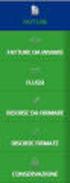 Guida alla Navigazione e Utilizzo dell Area Fattura PA CONTATTI UTILI SUPPORTO PA INVOICE TELEFONO ASSISTENZA:0583 45911 E-MAIL: painvoice@luccheseteam.it CONTENUTI Area Fatture PA... 3 Accesso all Area
Guida alla Navigazione e Utilizzo dell Area Fattura PA CONTATTI UTILI SUPPORTO PA INVOICE TELEFONO ASSISTENZA:0583 45911 E-MAIL: painvoice@luccheseteam.it CONTENUTI Area Fatture PA... 3 Accesso all Area
FINE ANNO BOLLE / FATTURE PER E/SATTO
 FINE ANNO BOLLE / FATTURE PER E/SATTO (ver. 3 07/11/2014) Sito web:!"#$%$# e-mail istituzionale: $ &'!"#$%$# PEC:!"#$%'(")*(+*$($# % INDICE e-mail istituzionale: #&'!"#$#" PEC:!"#$'(!)*(+*#(#" & Premessa
FINE ANNO BOLLE / FATTURE PER E/SATTO (ver. 3 07/11/2014) Sito web:!"#$%$# e-mail istituzionale: $ &'!"#$%$# PEC:!"#$%'(")*(+*$($# % INDICE e-mail istituzionale: #&'!"#$#" PEC:!"#$'(!)*(+*#(#" & Premessa
Pagina 2 di 14. Indice
 Manuale d uso per la raccolta: Sicurezza e continuità del servizio di distribuzione gas (comma 28.17 dell'allegato A alla deliberazione 574/2013/R/gas) Pagina 1 di 14 Indice 1. Accesso alla raccolta...
Manuale d uso per la raccolta: Sicurezza e continuità del servizio di distribuzione gas (comma 28.17 dell'allegato A alla deliberazione 574/2013/R/gas) Pagina 1 di 14 Indice 1. Accesso alla raccolta...
Gestione Rapporti (Calcolo Aree)
 Gestione Rapporti (Calcolo Aree) L interfaccia dello strumento generale «Gestione Rapporti»...3 Accedere all interfaccia (toolbar)...3 Comandi associati alle icone della toolbar...4 La finestra di dialogo
Gestione Rapporti (Calcolo Aree) L interfaccia dello strumento generale «Gestione Rapporti»...3 Accedere all interfaccia (toolbar)...3 Comandi associati alle icone della toolbar...4 La finestra di dialogo
DAISOFT DAISOFT CONTABILITA' 1.6 MANUALE UTENTE
 DAISOFT CONTABILITA' 1.6 MANUALE UTENTE INDICE Operazioni iniziali... Operazioni comuni... Registrazioni contabili... Le stampe... Utilità... Multiutenza-Gestione database... Appendice... 1 3 7 17 19 21
DAISOFT CONTABILITA' 1.6 MANUALE UTENTE INDICE Operazioni iniziali... Operazioni comuni... Registrazioni contabili... Le stampe... Utilità... Multiutenza-Gestione database... Appendice... 1 3 7 17 19 21
SPESOMETRO. 2. Parametrizzazione Dal menu principale Spesometro lanciare il menù Archivi di base.
 SPESOMETRO I programmi per la gestione dello spesometro si trovano nel menu CGMCOE.M, collocato sotto CONTABILITA -> STAMPE FISCALI ANNUALI -> SPESOMETRO. 1. Operazioni preliminari Con il primo utilizzo
SPESOMETRO I programmi per la gestione dello spesometro si trovano nel menu CGMCOE.M, collocato sotto CONTABILITA -> STAMPE FISCALI ANNUALI -> SPESOMETRO. 1. Operazioni preliminari Con il primo utilizzo
VISION EXCELLENCE. Il programma annuale per la salute e il benessere degli occhi dei tuoi portatori. Manuale d uso 1
 VISION EXCELLENCE Il programma annuale per la salute e il benessere degli occhi dei tuoi portatori Manuale d uso 1 Sommario Accesso al Portale Visione Excellence...3 Panoramica generale... 4 Sezione Impostazioni...5
VISION EXCELLENCE Il programma annuale per la salute e il benessere degli occhi dei tuoi portatori Manuale d uso 1 Sommario Accesso al Portale Visione Excellence...3 Panoramica generale... 4 Sezione Impostazioni...5
Cedaf Informa Documentazione per nuovo esercizio contabile e IVA Anno 2015
 Cedaf Informa Documentazione per nuovo esercizio contabile e IVA Anno 2015 Alla c.a. del responsabile amministrativo Come ben sapete, i prodotti della famiglia Adhoc si appoggiano ad un codice esercizio
Cedaf Informa Documentazione per nuovo esercizio contabile e IVA Anno 2015 Alla c.a. del responsabile amministrativo Come ben sapete, i prodotti della famiglia Adhoc si appoggiano ad un codice esercizio
MANUALE UTENTE FACILE CONSUMO. Pagina 1 di 48
 MANUALE UTENTE FACILE CONSUMO Pagina 1 di 48 1 DESCRIZIONE DELL APPLICAZIONE...4 1.1 INTRODUZIONE...4 1.2 ACCESSO AL SISTEMA...4 1.3 MENU...5 2 FUNZIONI DELL'APPLICAZIONE...6 2.1 GESTIONE...6 2.1.1 Sottogruppo...6
MANUALE UTENTE FACILE CONSUMO Pagina 1 di 48 1 DESCRIZIONE DELL APPLICAZIONE...4 1.1 INTRODUZIONE...4 1.2 ACCESSO AL SISTEMA...4 1.3 MENU...5 2 FUNZIONI DELL'APPLICAZIONE...6 2.1 GESTIONE...6 2.1.1 Sottogruppo...6
PROCEDURA INVENTARIO DI MAGAZZINO di FINE ESERCIZIO (dalla versione 3.2.0)
 PROCEDURA INVENTARIO DI MAGAZZINO di FINE ESERCIZIO (dalla versione 3.2.0) (Da effettuare non prima del 01/01/2011) Le istruzioni si basano su un azienda che ha circa 1000 articoli, che utilizza l ultimo
PROCEDURA INVENTARIO DI MAGAZZINO di FINE ESERCIZIO (dalla versione 3.2.0) (Da effettuare non prima del 01/01/2011) Le istruzioni si basano su un azienda che ha circa 1000 articoli, che utilizza l ultimo
GUIDA UTENTE MONEY TRANSFER MANAGER
 GUIDA UTENTE MONEY TRANSFER MANAGER (vers. 1.0.2) GUIDA UTENTE MONEY TRANSFER MANAGER (vers. 1.0.2)... 1 Installazione... 2 Prima esecuzione... 5 Login... 7 Funzionalità... 8 Anagrafica... 9 Registrazione
GUIDA UTENTE MONEY TRANSFER MANAGER (vers. 1.0.2) GUIDA UTENTE MONEY TRANSFER MANAGER (vers. 1.0.2)... 1 Installazione... 2 Prima esecuzione... 5 Login... 7 Funzionalità... 8 Anagrafica... 9 Registrazione
Linea guida di inserimento dati Antiriciclaggio-XP DM-143
 La linea guida consente tramite la procedura operativa per il primo inserimento dei dati di raggiungere una corretta creazione dei registri soggetti e prestazioni ai fini DM-143. Procedura operativa al
La linea guida consente tramite la procedura operativa per il primo inserimento dei dati di raggiungere una corretta creazione dei registri soggetti e prestazioni ai fini DM-143. Procedura operativa al
Programma Gestione Presenze Manuale autorizzatore. Versione 1.0 25/08/2010. Area Sistemi Informatici - Università di Pisa
 - Università di Pisa Programma Gestione Presenze Manuale autorizzatore Versione 1.0 25/08/2010 Email: service@adm.unipi.it 1 1 Sommario - Università di Pisa 1 SOMMARIO... 2 2 ACCESSO AL PROGRAMMA... 3
- Università di Pisa Programma Gestione Presenze Manuale autorizzatore Versione 1.0 25/08/2010 Email: service@adm.unipi.it 1 1 Sommario - Università di Pisa 1 SOMMARIO... 2 2 ACCESSO AL PROGRAMMA... 3
lo 2 2-1 - PERSONALIZZARE LA FINESTRA DI WORD 2000
 Capittol lo 2 Visualizzazione 2-1 - PERSONALIZZARE LA FINESTRA DI WORD 2000 Nel primo capitolo sono state analizzate le diverse componenti della finestra di Word 2000: barra del titolo, barra dei menu,
Capittol lo 2 Visualizzazione 2-1 - PERSONALIZZARE LA FINESTRA DI WORD 2000 Nel primo capitolo sono state analizzate le diverse componenti della finestra di Word 2000: barra del titolo, barra dei menu,
Consente l inserimento, la modifica o l eliminazione di una fattura pro-forma cliente.
 GESTIONE FATTURE PRO-FORMA Consente l inserimento, la modifica o l eliminazione di una fattura pro-forma cliente. Per l inserimento di una nuova fattura PRO-FORMA cliente: - Causale Contabile: selezionare
GESTIONE FATTURE PRO-FORMA Consente l inserimento, la modifica o l eliminazione di una fattura pro-forma cliente. Per l inserimento di una nuova fattura PRO-FORMA cliente: - Causale Contabile: selezionare
Versione 2015I PROTOCOLLO: CRS/SG-PAC/151021
 MyDB - Anagrafiche estensioni dei Documenti di Magazzino e delle Parcelle Nella definizione delle anagrafiche MyDB è ora possibile estendere direttamente anche le TESTATE e le RIGHE delle varie tipologie
MyDB - Anagrafiche estensioni dei Documenti di Magazzino e delle Parcelle Nella definizione delle anagrafiche MyDB è ora possibile estendere direttamente anche le TESTATE e le RIGHE delle varie tipologie
SOMMARIO... 3 INTRODUZIONE...
 Sommario SOMMARIO... 3 INTRODUZIONE... 4 INTRODUZIONE ALLE FUNZIONALITÀ DEL PROGRAMMA INTRAWEB... 4 STRUTTURA DEL MANUALE... 4 INSTALLAZIONE INRAWEB VER. 11.0.0.0... 5 1 GESTIONE INTRAWEB VER 11.0.0.0...
Sommario SOMMARIO... 3 INTRODUZIONE... 4 INTRODUZIONE ALLE FUNZIONALITÀ DEL PROGRAMMA INTRAWEB... 4 STRUTTURA DEL MANUALE... 4 INSTALLAZIONE INRAWEB VER. 11.0.0.0... 5 1 GESTIONE INTRAWEB VER 11.0.0.0...
LA RICLASSIFICAZIONE DEI SALDI CONTABILI CON MICROSOFT ACCESS 2007
 LA RICLASSIFICAZIONE DEI SALDI CONTABILI CON MICROSOFT ACCESS 2007 La fase di riclassificazione del bilancio riveste un ruolo molto importante al fine di comprendere l andamento aziendale; essa consiste,
LA RICLASSIFICAZIONE DEI SALDI CONTABILI CON MICROSOFT ACCESS 2007 La fase di riclassificazione del bilancio riveste un ruolo molto importante al fine di comprendere l andamento aziendale; essa consiste,
E.P.Finanziaria Modulo: Gestione archivi telefonici e ricezione telematica fatture
 Gestione Archivi telefonici Gestione archivi telefonici e ricezione telematica fatture pag. 1 di 7 Gestione Archivi telefonici La procedura gestisce le utenze telefoniche dell Ente e permette il controllo
Gestione Archivi telefonici Gestione archivi telefonici e ricezione telematica fatture pag. 1 di 7 Gestione Archivi telefonici La procedura gestisce le utenze telefoniche dell Ente e permette il controllo
GESTIONE ANAGRAFICA ARTICOLI. Consente l inserimento, la modifica o l eliminazione dell anagrafica articoli. Per l inserimento di un nuovo articolo:
 GESTIONE ANAGRAFICA ARTICOLI Consente l inserimento, la modifica o l eliminazione dell anagrafica articoli. Per l inserimento di un nuovo articolo: - Inserire un nuovo codice articolo - campo alfanumerico
GESTIONE ANAGRAFICA ARTICOLI Consente l inserimento, la modifica o l eliminazione dell anagrafica articoli. Per l inserimento di un nuovo articolo: - Inserire un nuovo codice articolo - campo alfanumerico
GESTIONE ORDINI CLIENTI (Conferme d ordine Preventivi clienti) Consente l inserimento, la modifica o l eliminazione di un ordine cliente.
 GESTIONE ORDINI CLIENTI (Conferme d ordine Preventivi clienti) Consente l inserimento, la modifica o l eliminazione di un ordine cliente. Per l inserimento di un nuovo ordine: - Tipo Ordine: viene proposto
GESTIONE ORDINI CLIENTI (Conferme d ordine Preventivi clienti) Consente l inserimento, la modifica o l eliminazione di un ordine cliente. Per l inserimento di un nuovo ordine: - Tipo Ordine: viene proposto
Workland CRM. Workland CRM Rel 2570 21/11/2013. Attività --> FIX. Magazzino --> NEW. Nessuna --> FIX. Ordini --> FIX
 Attività Attività --> FIX In alcuni casi, in precedenza, sulla finestra trova attività non funzionava bene la gestione dei limiti tra date impostati tramite il menu a discesa (Oggi, Tutte, Ultima Settimana,
Attività Attività --> FIX In alcuni casi, in precedenza, sulla finestra trova attività non funzionava bene la gestione dei limiti tra date impostati tramite il menu a discesa (Oggi, Tutte, Ultima Settimana,
EMISSIONE FATTURE: LA STAMPA AVANZATA
 EMISSIONE FATTURE: LA STAMPA AVANZATA PREMESSA Con la release 09/07/14, è stata introdotta la procedura STAMPA AVANZATA. In estrema sintesi, consiste nell esportazione delle fatture emesse in un modello
EMISSIONE FATTURE: LA STAMPA AVANZATA PREMESSA Con la release 09/07/14, è stata introdotta la procedura STAMPA AVANZATA. In estrema sintesi, consiste nell esportazione delle fatture emesse in un modello
Premessa: ai fini della corretta creazione del file ministeriale per l invio telematico dellìelenco clienti e fornitori è necessario compilare le
 ELENCO CLIENTI E FORNITORI Premessa: ai fini della corretta creazione del file ministeriale per l invio telematico dellìelenco clienti e fornitori è necessario compilare le seguenti parti visualizzate
ELENCO CLIENTI E FORNITORI Premessa: ai fini della corretta creazione del file ministeriale per l invio telematico dellìelenco clienti e fornitori è necessario compilare le seguenti parti visualizzate
5.3 TABELLE 5.3.1 RECORD 5.3.1.1 Inserire, eliminare record in una tabella Aggiungere record Eliminare record
 5.3 TABELLE In un sistema di database relazionali le tabelle rappresentano la struttura di partenza, che resta poi fondamentale per tutte le fasi del lavoro di creazione e di gestione del database. 5.3.1
5.3 TABELLE In un sistema di database relazionali le tabelle rappresentano la struttura di partenza, che resta poi fondamentale per tutte le fasi del lavoro di creazione e di gestione del database. 5.3.1
Manuale Gestore. STWS Web Energy Control - Servizio di telelettura sul WEB
 Manuale Gestore STWS Web Energy Control - Servizio di telelettura sul WEB SOMMARIO 1.0 PRESENTAZIONE... 4 2.0 UTENTI... 4 2.1 GESTORE... 4 2.2 AMMINISTRATORE DI CONDOMINIO... 4 2.3 INQUILINO... 4 3.0
Manuale Gestore STWS Web Energy Control - Servizio di telelettura sul WEB SOMMARIO 1.0 PRESENTAZIONE... 4 2.0 UTENTI... 4 2.1 GESTORE... 4 2.2 AMMINISTRATORE DI CONDOMINIO... 4 2.3 INQUILINO... 4 3.0
Gruppo Buffetti S.p.A. Via F. Antolisei 10-00173 Roma
 SOMMARIO VERSIONI CONTENUTE NEL PRESENTE CD...1 MODALITA DI AGGIORNAMENTO...2 AVVERTENZE...2 INTERVENTI EFFETTUATI CON L UPD 09_2013 DI LINEA AZIENDA...2 COLLEGAMENTO AL CONTENITORE UNICO PER LA GESTIONE
SOMMARIO VERSIONI CONTENUTE NEL PRESENTE CD...1 MODALITA DI AGGIORNAMENTO...2 AVVERTENZE...2 INTERVENTI EFFETTUATI CON L UPD 09_2013 DI LINEA AZIENDA...2 COLLEGAMENTO AL CONTENITORE UNICO PER LA GESTIONE
